Page 1
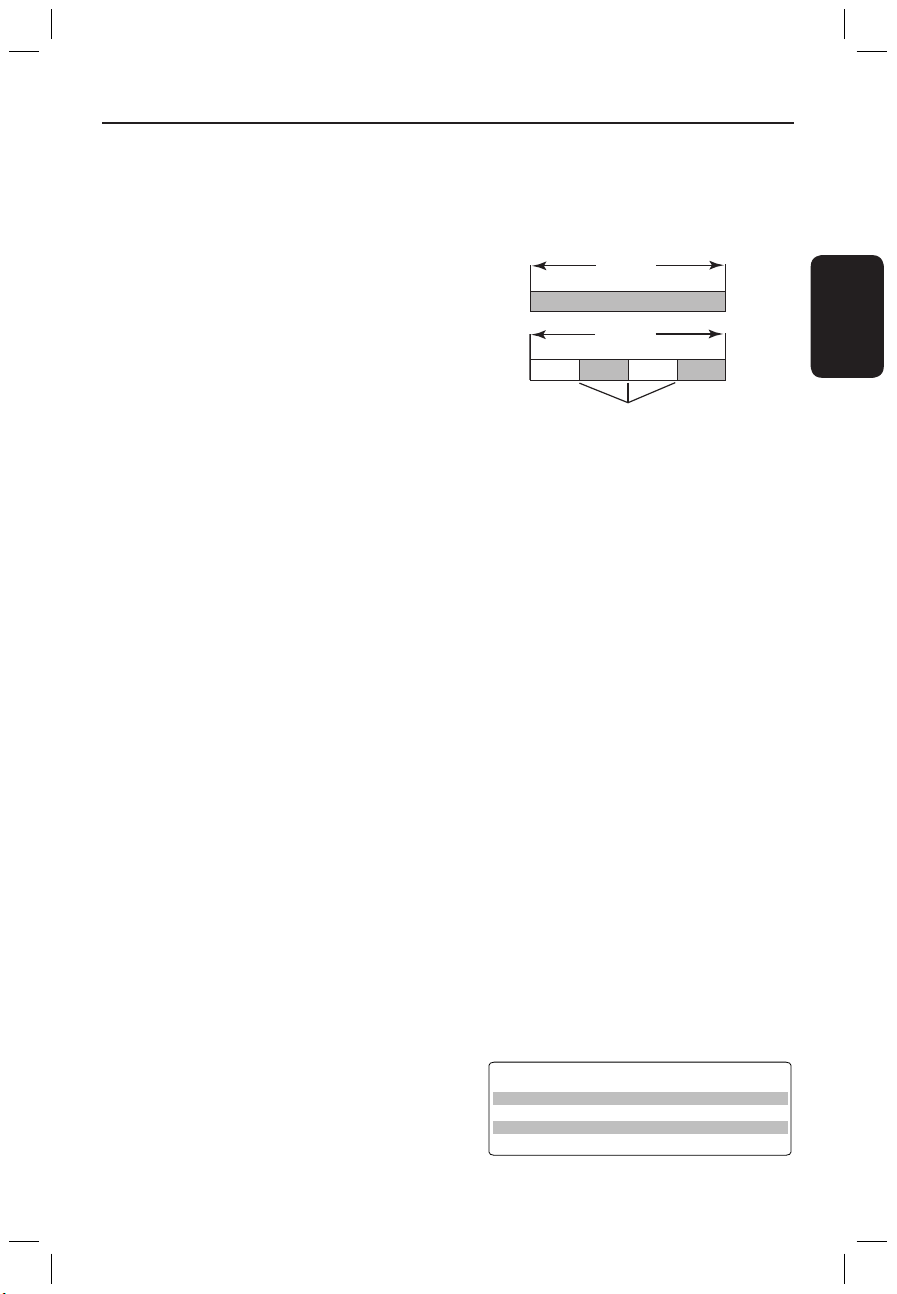
Deutsch
63
Welche Art von Disc soll ich für die
Aufnahme verwenden?
Sie können nur auf DVD+R- und DVD+RWDiscs aufnehmen. DVD+R/+RW ist das heute
am meisten verbreitete, aufnahmefähige DVDFormat. Dieses Format ist vollständig
kompatibel mit der Mehrzahl der heutigen
DVD-Videoplayer und DVD-ROM-Laufwerke
in Computern.
Wie groß ist die Speicherkapazität einer
DVD+R/+RW-Disc?
4,7 GB, das entspricht etwa 6 CDs. In der
höchsten Qualität (DVD-Standard) beträgt die
Aufnahmedauer bei einer einzelnen Disc nur
eine Stunde, in der niedrigsten Qualität (VHSStandard) beträgt sie 6 Stunden.
Im Aufnahmemodus wird angezeigt, wie viele
Stunden auf eine einzelne Disc aufgenommen
werden können.
Was ist der Unterschied zwischen
DVD+R und DVD+RW?
Eine DVD+R ist “beschreibbar”, eine
DVD+RW ist “löschbar” und
“wiederbeschreibbar”. Bei einer DVD+R
können Sie mehrere Sitzungen auf derselben
Disc aufzeichnen. Ist die Disc jedoch einmal
vollständig beschrieben, können Sie keine
weiteren Aufnahmen mehr darauf speichern.
Eine DVD+RW-Disc können Sie dagegen viele
hundert Male überschreiben.
Was bedeutet DV?
Mithilfe von DV, auch als i.LINK bezeichnet,
können Sie einen DV-kompatiblen Camcorder
an diesen Recorder anschließen. Hierzu
benötigen Sie nur ein einzelnes DV-Kabel als
Ein- und Ausgang für Audio-, Video, Datenund Steuersignale.
– Dieser Recorder ist nur mit
Camcordern des DV-Formats (DVC-SD)
kompatibel. Digitale Satellitentuner und digitale
VHS-Videorecorder sind nicht kompatibel.
– Sie können an diesen Recorder nicht
mehrere DV-Camcorder gleichzeitig
anschließen.
– Sie können diesen Recorder nicht über
externe Geräte steuern, die an die Buchse DV
IN angeschlossen sind.
Kann ich eine VHS-Cassette oder eine
DVD von einem externen Player
kopieren?
Ja, aber nur, wenn die VHS-Cassette oder
DVD nicht kopiergeschützt ist.
Was sind Titel und Kapitel?
Eine DVD-Disc enthält Titel und Kapitel,
ähnlich zu den Titeln und Kapiteln eines
Buches. Bei einem Titel handelt es sich häufig
um einen vollständigen Film, der in Kapitel
bzw. in einzelne Filmszenen aufgegliedert ist.
Title
Chapter
Title
Chapter Chapter Chapter Chapter
chapter markers
Ein Programm wird als ein einzelner Titel
aufgenommen. Abhängig von den
Aufnahmeeinstellungen kann dieser Titel aus
einem einzigen Kapitel oder aus mehren
Kapiteln bestehen.
Wie richte ich Titel und Kapitel ein?
Der DVD-Recorder erstellt automatisch jedes
Mal einen neuen Titel, wenn Sie eine neue
Aufnahme starten. Anschließend können Sie zu
diesen Aufnahmen Kapitel manuell hinzufügen
oder sie automatisch in Abständen von jeweils
fünf Minuten einfügen lassen.
Was geschieht beim Finalisieren einer
Disc?
Beim Finalisieren wird die Disc gesperrt,
sodass sie nicht mehr beschrieben werden
kann. Anschließend kann sie in praktisch jedem
DVD-Player wiedergegeben werden. Um eine
Disc zu schließen, ohne sie zu finalisieren,
beenden Sie einfach die Aufnahme und werfen
die Disc aus. Sie können dann weiterhin auf die
Disc aufnehmen, falls darauf noch Speicherplatz
für weitere Aufnahmen vorhanden ist.
Wie gut ist die Qualität der Aufnahme?
Es stehen mehrere Qualitätsstufen zur
Auswahl, die vom “1-Stunde-Modus” (hohe
Qualität) bis zum “6-Stunden-Modus” (VHSQualität) reichen. Drücken Sie auf der
Fernbedienung die Taste ‘REC MODE’, um die
Qualitätsstufe auszuwählen, die am besten zu
Ihrer Aufnahmesituation und zur
Aufnahmedauer passt.
Record
Mode
Bildqualität
Maximale Aufnahmezeit
pro Disc
1-Stunde-Modus
2-Stunde-Modus
4-Stunde-Modus
6-Stunde-Modus
High Qualität
DVD-Qualität-Standard Play
VHS-Qualität-Extended Pla
y
VHS-Qualität-Super Long Pla
y
1 Stunde
2 Stunden
4 Stunden
6 Stunden
Häufig gestellte Fragen (FAQ)
2_dvdr3355_eu_ger_15891_1.indd 63 2005-04-27 4:16:44 PM
Page 2

Deutsch
64
65
Inhaltsangabe
Häufig gestellte Fragen
(FAQ) ........................................................
63
Hinweise zur Pflege und Sicherhei
t
Aufstellen ........................................................66
Reinigen der Discs .......................................
66
Recycling ......................................................... 66
Allgemeine Hinweise
Einführung ......................................................67
Zubehör im Lieferumfang ..........................
67
Region-Codes ................................................
67
Grundlegende Verbindungen
– DVD-Recorde
r
Schritt 1: Anschließen der
Antennenkabel ..............................................
68
Schritt 2: Anschließen des
Videokabels ....................................................
69
Option 1: Verwenden der Scart-
Buchse (beste Bildqualität) ........................
69
Option 2: Verwenden der S-Video-
Buchse (ausgezeichnete Bildqualität) .....
69
Option 3: Verwenden der Video-
Buchse (CVBS – gute Bildqualität) ..........69
Schritt 3: Anschließen der Audiokabel .. 70
Option 1: Verwenden der
Audiobuchsen ...............................................
70
Option 2: Verwenden der
Koaxialbuchse ...............................................
70
Optionale Verbindungen
Anschließen eines Kabelkonverters
oder Satellitenempfängers .........................
71
Anschließen eines Videorecorders
oder ähnlichen Geräts ................................72
Anschließen eines Videorecorders
und eines Kabelkonverters oder
Satellitenempfängers ................................... 73
Anschließen eines Camcorders an die
vorderen Buchsen ........................................
74
Option 1: Verwenden der Buchse
DV IN .............................................................74
Option 2: Verwenden der
Eingangsbuchse S-VIDEO oder
VIDEO .............................................................
74
Anschließen von einem
USB-Flash-Laufwerk oder USB-
Speicherkartenleser ...................................... 75
Fernbedienung
(DVDR3365) ......................................
76~77
Fernbedienung
(DVDR3355) ......................................
78~79
Vorderseit
e
Buchsen hinter der Frontklappe ............. 80
Erste Schritte
Schritt 1: Einlegen der Batterien .............. 81
Verwenden der Fernbedienung zur
Bedienung des Systems ..............................81
Schritt 2: Einstellen des Fernsehgeräts .. 81
Schritt 3: Wählen Sie Ihr Land .................
82
Schritt 4: Programmieren der
TV-Kanäle .......................................................
82
Automatische Suche der TV-Kanäle ......82
Ändern der Kanalinformationen ..............83
TV-Kanäle sortieren ..................................
84
Schritt 5: Einstellen der Sprache ......84~85
Schritt 6: Einstellen von Uhrzeit und
Datum ..............................................................
85
Aufnahme
Discs für die Aufnahme ..............................86
Aufnahmeeinstellungen ...............................
86
Automatische Kapitelmarkierungen .......87
Standardquelle ..............................................
87
Standardaufnahmemodus ...........................87
Manuelle Aufnahme .....................................88
OTR-Aufnahme mit automatischer
Abschaltung ....................................................88
Über die Timeraufnahme ...........................
89
Timeraufnahme (manuell) ...................
89~90
Programmieren einer Timeraufnahme
von einem externen Kabelkonverter
oder Satellitenempfänger .......................... 90
Timeraufnahme (SHOWVIEW®-System) .... 91
Ändern oder Löschen einer
Timeraufnahme .............................................
92
Gleichzeitiges Aufnehmen und
Wiedergeben ................................................. 92
2_dvdr3355_eu_ger_15891_1.indd 64 2005-04-27 4:52:03 PM
Page 3
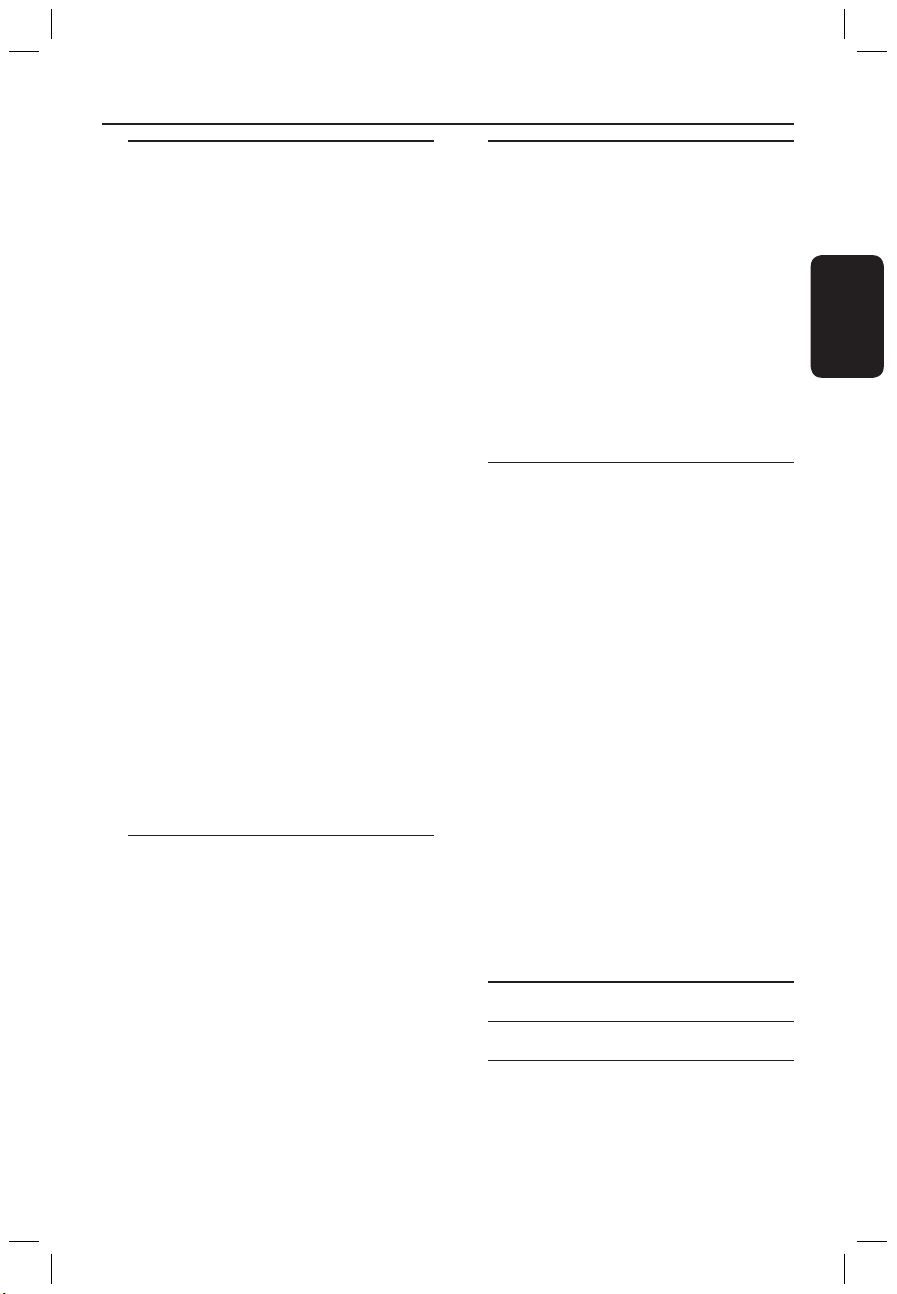
Deutsch
65
Inhaltsangabe
Bearbeiten und Finalisieren von
Aufnahme
n
Über die Disc-Bearbeitung ........................ 93
Zugreifen auf das Disc-Bear
beitungsmenü ................................................
93
Umbenennen der Disc ................................94
Disc löschen (DVD+RW) ..........................
94
Neuen Titel aufnehmen ..............................
94
Disc überschreiben (DVD+RW) .............
94
Kompatibel machen (DVD+RW) ............95
Disc sperren, Disc freigeben
(DVD+RW) ...................................................95
Wiedergabe von Aufnahmen (DVD+R)
auf anderen DVD-Playern ..........................
95
Über die Titelbearbeitung .........................
96
Zugreifen auf das Titel-
Bearbeitungsmenü .......................................
96
Bearbeiten von Videos ...............................96
Titel umbenennen ........................................
97
Titel löschen ..................................................97
Titel überschreiben (DVD+RW) ............
97
Überschreiben ab ausgewähltem
Titel ..................................................................
97
Anhängen von Aufnahmen .........................
97
Über die Videobearbeitung ....................... 98
Zugreifen auf das Video-
Bearbeitungsmenü .......................................
98
Auswählen eines Titels ...............................99
Auswählen eines Kapitels ..........................99
Erstellen von Kapitelmarkierungen ........
99
Ausblenden nicht gewünschter
Kapitel ..........................................................100
Ändern des Indexbilds .............................10
0
Teilen eines Titels (DVD+RW) ............10
0
Wiedergabe
Wiedergabefähige Discs ........................... 101
Einlegen einer Disc ....................................10
1
Starten der Disc-Wiedergabe ................10
2
Wiedergabe einer DVD Video Disc .... 102
Wiedergabe von (Super) Video CDs .. 102
Wiedergabe einer Audio-CD ................ 10
2
Wiedergabe einer DVD+R/+RW
-Disc ............................................................. 10
3
Wiedergabe einer DivX-Disc ................ 10
3
Wiedergabe einer MP3-CD ................... 103
Wiedergeben einer Bild-Disc (oder
einer Diaschau mit Musik) ...................... 10
4
Wiedergeben von einem
USB-Flash-Laufwerk / USB-
Speicherkartenleser ................................. 10
4
Erweiterte Wiedergabefunktionen
Wechseln zu anderen Titeln,
Kapiteln oder Spuren ................................10
5
Anhalten der Wiedergabe und
Einzelbildwiedergabe .................................10
5
Vorwärts- und Rückwärtssuche ............10
5
Verwenden der T/C-Optionen ..............10
6
Auswählen verschiedener
Wiederholungs- und
Zufallswiedergabefunktionen ................10
6
Programmieren von Disc-Titeln ........... 10
7
Ändern der Synchronsprache ................ 10
7
Ändern der Untertitelsprache ..............10
8
Umschalten der Kamerawinkel ............. 10
8
Zeitsuche ..................................................... 10
8
Optionen des DVD-Systemmenüs
Zugreifen auf das Systemmenü
“Genral” (Allgemein) .................................10
9
Bildschirmschoner ....................................109
Land .............................................................. 10
9
Videoausgangsformat ................................110
Werkseinstellungen
wiederherstellen ........................................110
Zugreifen auf das Systemmenü
“Playback” (Wiedergabe) .........................11
1
TV-Format ...................................................111
Altersfreigabe ..............................................11
2
Festlegen oder Ändern des
Passworts .....................................................113
Digital-Audio-Ausgang .............................11
3
Zugreifen auf das Systemmenü
“Aufnahme” ...................................................11
4
Zugreifen auf das Systemmenü
“Sprache” ......................................................11
4
Zugreifen auf das Systemmenü
“Kanaleinstellung” .......................................11
4
Zugreifen auf das Systemmenü “Uhr” ...11
4
Datum und Uhrzeit ...................................114
Anzeigen des
DivX
®
-Registrierungscodes .....................114
Technische Daten ............................. 115
Fehlerbehebung ........................ 11
6~117
Glossar ................................................... 11
8
2_dvdr3355_eu_ger_15891_1.indd 65 2005-04-27 4:52:03 PM
Page 4
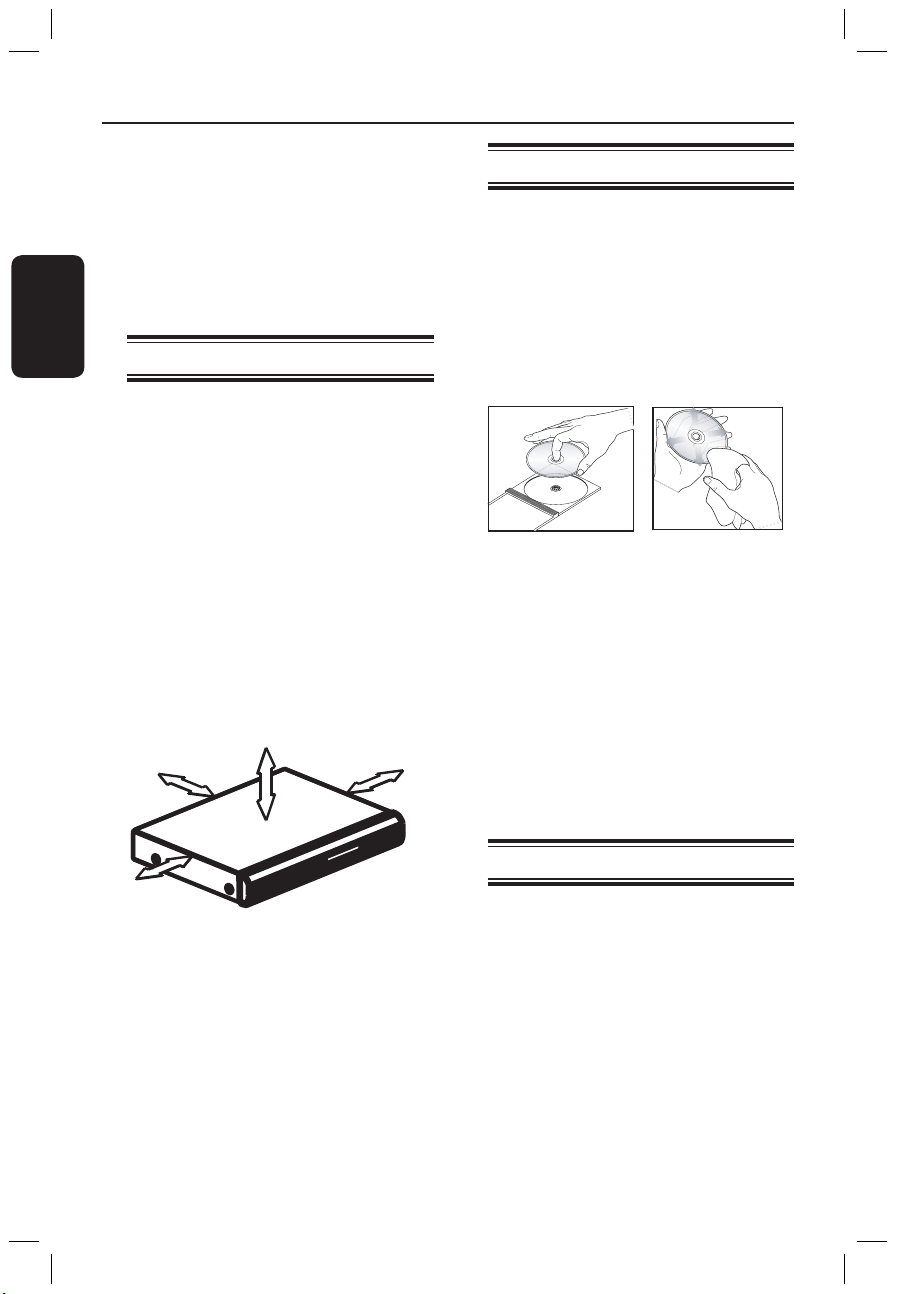
Deutsch
66
67
ACHTUNG!
Hohe Spannungen! Gerät nicht öffnen.
Gefahr von Stromschlägen.
Das Gerät enthält keine vom Benutzer
zu wartenden Teile. Wartungsarbeiten
nur von Fachpersonal durchführen
lassen.
Aufstellen
Passender Aufstellort
– Stellen Sie das Gerät auf einer ebenen,
glatten und stabilen Oberfläche auf. Stellen Sie
das Gerät nicht auf einen Teppich.
– Stellen Sie das Gerät nicht auf andere
Geräte, die Wärme abstrahlen (z. B. Receiver
oder Verstärker).
– Legen Sie keine Gegenstände unter das
Gerät (z. B. CDs, Zeitschriften).
Lüftungsabstand
– Stellen Sie das Gerät nur an Orten auf, an
denen eine ausreichende Lüftung möglich ist,
um einen internen Wärmestau zu verhindern.
Um eine Überhitzung zu vermeiden, müssen
ober- und unterhalb des Geräts mindestens 10
cm Abstand und zu beiden Seiten mindestens 5
cm Abstand gegeben sein.
10cm (4.5")
10cm (4.5")
5cm (2.3")
5cm (2.3")
Vermeiden Sie hohe Temperaturen,
Feuchtigkeit, Wasser und Staub.
– Das Gerät darf nicht mit Flüssigkeiten
benetzt oder bespritzt werden.
– Auf das Gerät dürfen keine Gefahrenquellen
gestellt werden (z. B. flüssigkeitsgefüllte
Gegenstände, brennende Kerzen).
Reinigen der Discs
Manche Probleme (Bildstillstand, Tonaussetzer,
Bildstörungen) lassen sich auf
Verschmutzungen der Disc im Player
zurückführen. Um solche Probleme zu
vermeiden, sollten die Discs regelmäßig
gereinigt werden.
Wischen Sie die Disc von der Mitte zum Rand
hin mit einem weichen Tuch in geraden Linien
ab.
ACHTUNG!
Verwenden Sie keine Lösungsmittel wie
Benzol, Verdünner, handelsübliche Reiniger
oder Antistatiksprays für Schallplatten.
Da die optische Einheit (der Laser) des DVDsysytem mit einer höheren Leistung arbeitet
als bei herkömmlichen DVD- oder CDPlayern, können die für solche Geräte
erhältlichen Reinigungs-CDs die optische
Einheit (den Laser) beschädigen. Verwenden
Sie daher keine Reinigungs-CDs.
Recycling
Diese Betriebsanleitung wurde auf
umweltfreundlichem Papier gedruckt. Dieses
elektronische Gerät enthält eine große Anzahl
von recycelbaren Materialien. Entsorgen Sie
Altgeräte bei den entsprechenden
Sammelstellen. Beachten Sie die örtlichen
Verpackungsmaterials, von verbrauchten
Batterien und Altgeräten.
Hinweise zur Pflege und Sicherheit
2_dvdr3355_eu_ger_15891_1.indd 66 2005-04-27 4:16:46 PM
Page 5
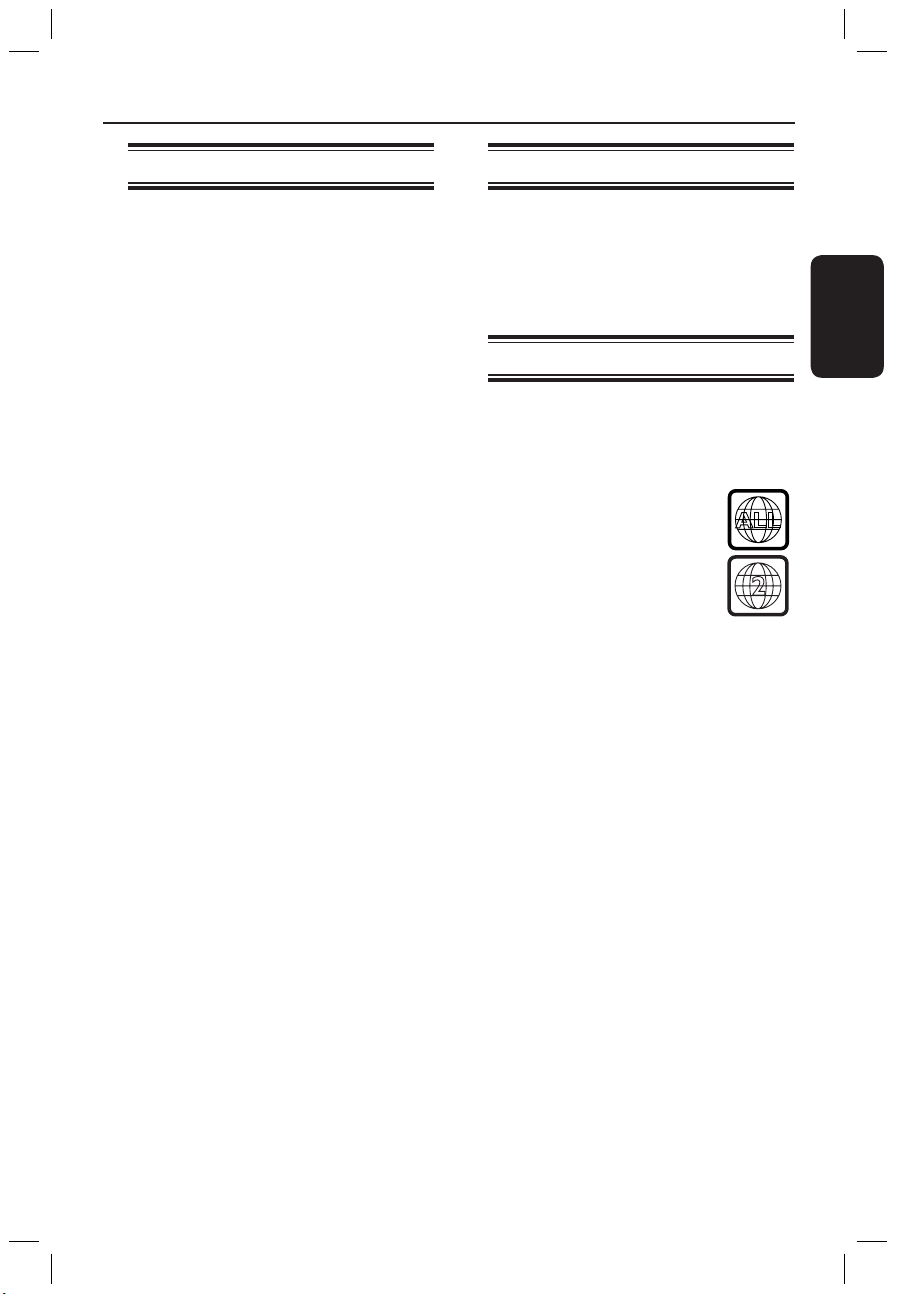
Deutsch
67
Allgemeine Hinweise
Einführung
Ihr Philips DVD-Recorder ermöglicht das
Aufzeichnen von TV-Programmen, das
Kopieren von Camcorder-Aufnahmen auf eine
DVD+RW oder DVD+R und die Wiedergabe
vorbespielter DVDs. Die von Ihnen mit dem
Recorder erstellten Aufnahmen können auf
diversen DVD-Playern und DVD-ROMLaufwerken wiedergegeben werden. Die
DVD+R-Discs müssen finalisiert werden,
bevor sie auf anderen DVD-Playern
wiedergegeben werden können.
Nehmen Sie sich vor Verwendung Ihres DVDRecorders die Zeit, dieses Benutzerhandbuch
zu lesen. Es enthält wichtige Informationen und
Hinweise zum Betrieb.
Nützliche Tipps:
– Bei Fragen oder Problemen während des
Betriebs sollten Sie im Kapitel “Fehlerbehebung”
nachschlagen.
– Wenn Sie weitere Hilfe benötigen, wenden Sie
sich bitte an das Kundendienstzentrum in Ihrem
Land. Die entsprechenden Telefonnummern und
E-Mail-Adressen finden Sie im Garantieheft.
Zubehör im Lieferumfang
– Fernbedienung und Batterien
– Scart-Kabel
– HF-Koaxialkabel
– Kurzanleitung
Region-Codes
In der Regel werden DVD-Filme nicht in allen
Regionen der Welt gleichzeitig veröffentlicht,
daher verfügen alle DVD-Player über einen
spezifischen Region-Code.
Dieses Gerät kann nur DVDs der
Region 2 wiedergeben bzw.
DVDs, die zur Wiedergabe in allen
Regionen hergestellt sind (RegionCode ALL (Alle)). DVDs aus
anderen Regionen können auf
diesem DVD-Recorder nicht
wiedergegeben werden.
ALL
2
2_dvdr3355_eu_ger_15891_1.indd 67 2005-04-27 4:16:50 PM
Page 6
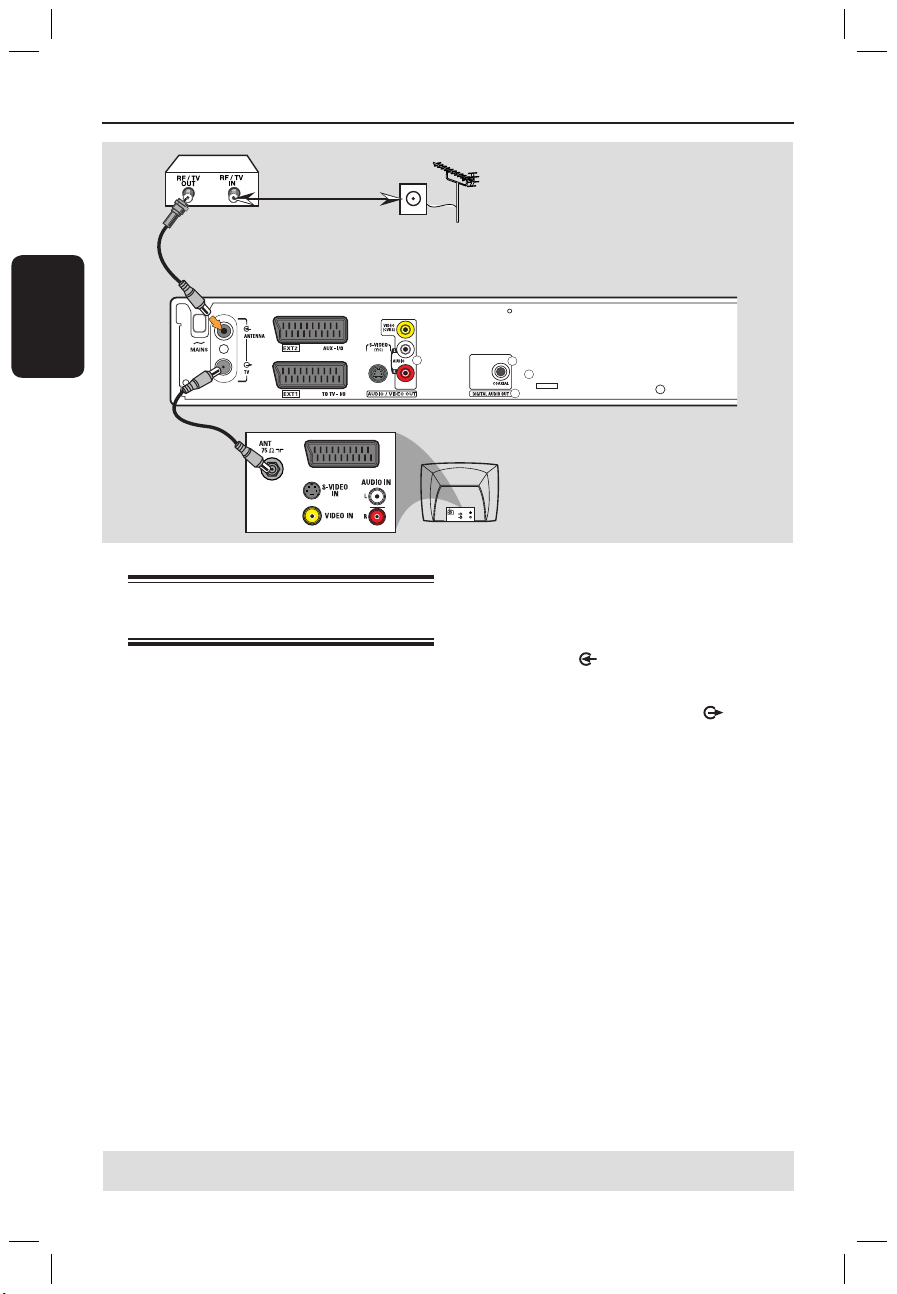
Deutsch
68
69
Grundlegende Verbindungen – DVD-Recorder
A
B
Videorecorder,
Kabelkonverter oder
Satellitenempfänger
Antennen- oder
Kabel-TV-Signal
Schritt 1: Anschließen der Antennenkabel
Diese Verbindungen ermöglichen das Anzeigen
und Aufnehmen von TV-Programmen mithilfe
des DVD-Recorders. Wenn das
Antennensignal über einen Videorecorder,
Kabelkonverter oder Satellitenempfänger
angeschlossen ist, müssen diese Geräte
eingeschaltet sein, um die Kabelprogramme
anzeigen oder aufnehmen zu können.
Wenn Sie einen Videorecorder,
Kabelkonverter oder
Satellitenempfänger anschließen
möchten, finden Sie eine Beschreibung aller
Verbindungen zu Ihrem Fernsehgerät auf den
Seiten 71~73.
A Schließen Sie das vorhandene Antennen- oder
Kabel-TV-Signal (bzw. den Ausgang RF OUT
oder TO TV des Kabelkonverters bzw.
Satellitenempfängers) an die Buchse
ANTENNA des DVD-Recorders an.
B Verwenden Sie das mitgelieferte HF-
Koaxialkabel, um die Buchse TV des DVDRecorders mit der Antenneneingangsbuchse
Ihres Fernsehgeräts (VHF/UHF RF IN) zu
verbinden.
TIPPS: Vergewissern Sie sich, bevor Sie Verbindungen herstellen oder ändern, dass alle Geräte vom Stromnetz
getrennt sind.
AUDIO
OU
T
S-VIDEO
IN
VIDEO IN
TV
2_dvdr3355_eu_ger_15891_1.indd 68 2005-04-27 4:16:53 PM
Page 7
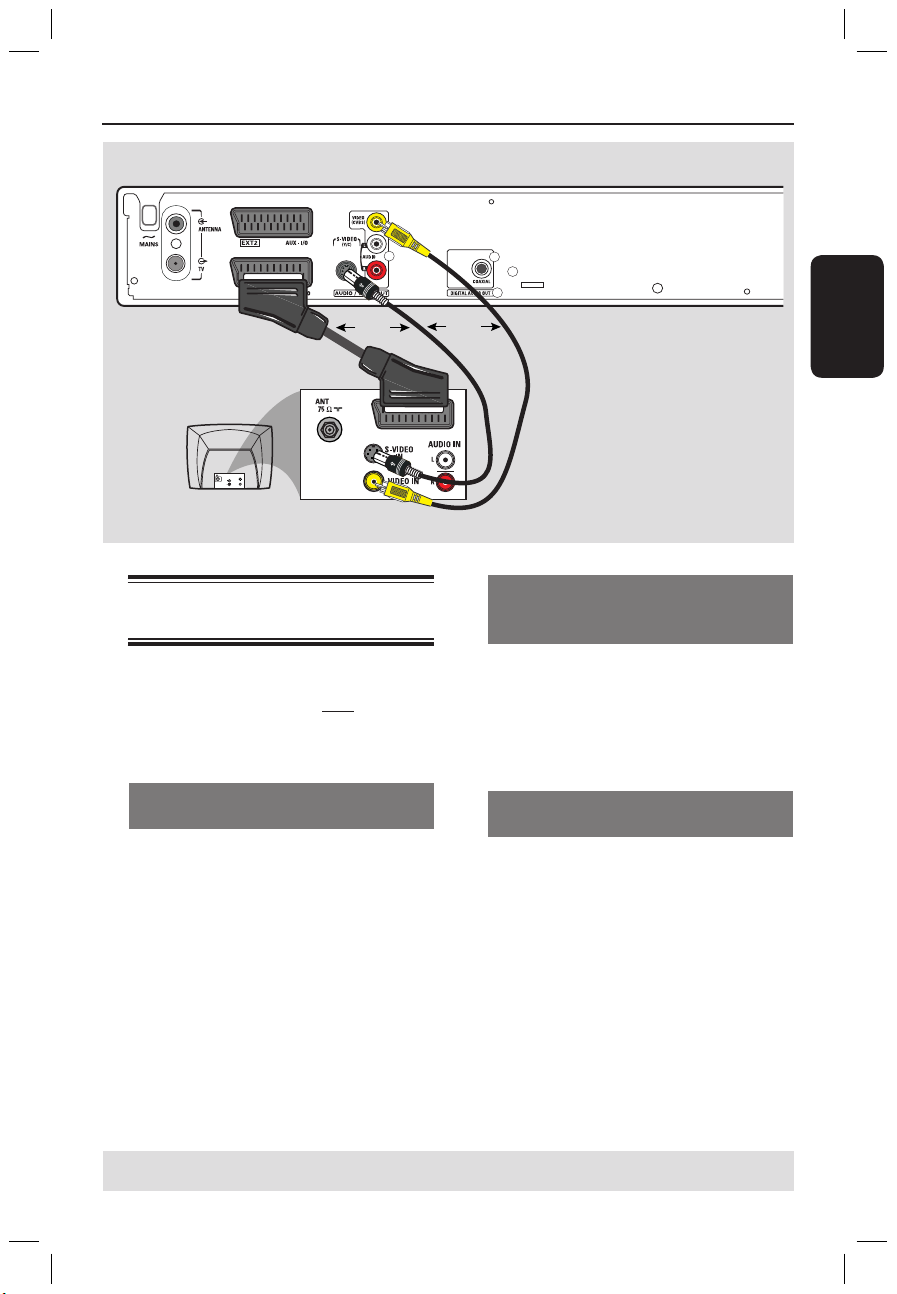
Deutsch
69
Grundlegende Verbindungen – DVD-Recorder (fortsetzung)
ODER
ODER
Schritt 2: Anschließen des Videokabels
Diese Verbindung ermöglicht die Anzeige der
Disc-Wiedergabe im DVD-Recorder auf dem
Fernsehgerät. Sie müssen nur eine der unten
beschriebenen Optionen auswählen, um Ihre
Videoverbindung herzustellen.
Option 1: Verwenden der ScartBuchse (beste Bildqualität)
Verwenden Sie das Scart-Kabel, um die Buchse
EXT1 TO TV-I/O des DVD-Recorders mit
der entsprechenden Eingangsbuchse SCART
des Fernsehgeräts zu verbinden.
Nützliche Tipps:
– Wenn Ihr Fernsehgerät über mehrere ScartBuchsen verfügt, wählen Sie die Buchse aus, die
für Videoausgang und Videoeingang gleichermaßen
geeignet ist.
– Wenn Ihr Fernsehgerät ein Auswahlmenü für
die Scart-Buchse anzeigt, wählen Sie VCR als
Quelle für die Scart-Buchse aus.
– Die Buchse EXT2 AUX-I/O ist für den Anschluss
zusätzlicher Geräte vorbehalten.
Option 2: Verwenden der S-Video-Buchse (ausgezeichnete Bildqualität)
Verwenden Sie ein S-Video-Kabel (nicht im
Lieferumfang), um die Buchse S-VIDEO
(Y/C)
des DVD-Recorders mit der S-VideoEingangsbuchse an der Rückseite Ihres
Fernsehgeräts zu verbinden (ggf. ist diese mit
Y/C oder S-VHS beschriftet).
Option 3: Verwenden der VideoBuchse (CVBS – gute Bildqualität)
Verwenden Sie ein Komponenten-Videokabel
(gelb – nicht im Lieferumfang), um die Buchse
VIDEO (CVBS) des DVD-Recorders mit der
Videoeingangsbuchse des Fernsehgeräts zu
verbinden (ggf. ist diese mit A/V In, Video In,
Composite oder Baseband beschriftet).
AUDIO
OU
T
S-VIDEO
IN
VIDEO IN
TV
Option 1
Option 2
Option 3
TIPPS: Vergewissern Sie sich, bevor Sie Verbindungen herstellen oder ändern, dass alle Geräte vom Stromnetz
getrennt sind.
2_dvdr3355_eu_ger_15891_1.indd 69 2005-04-27 4:16:57 PM
Page 8
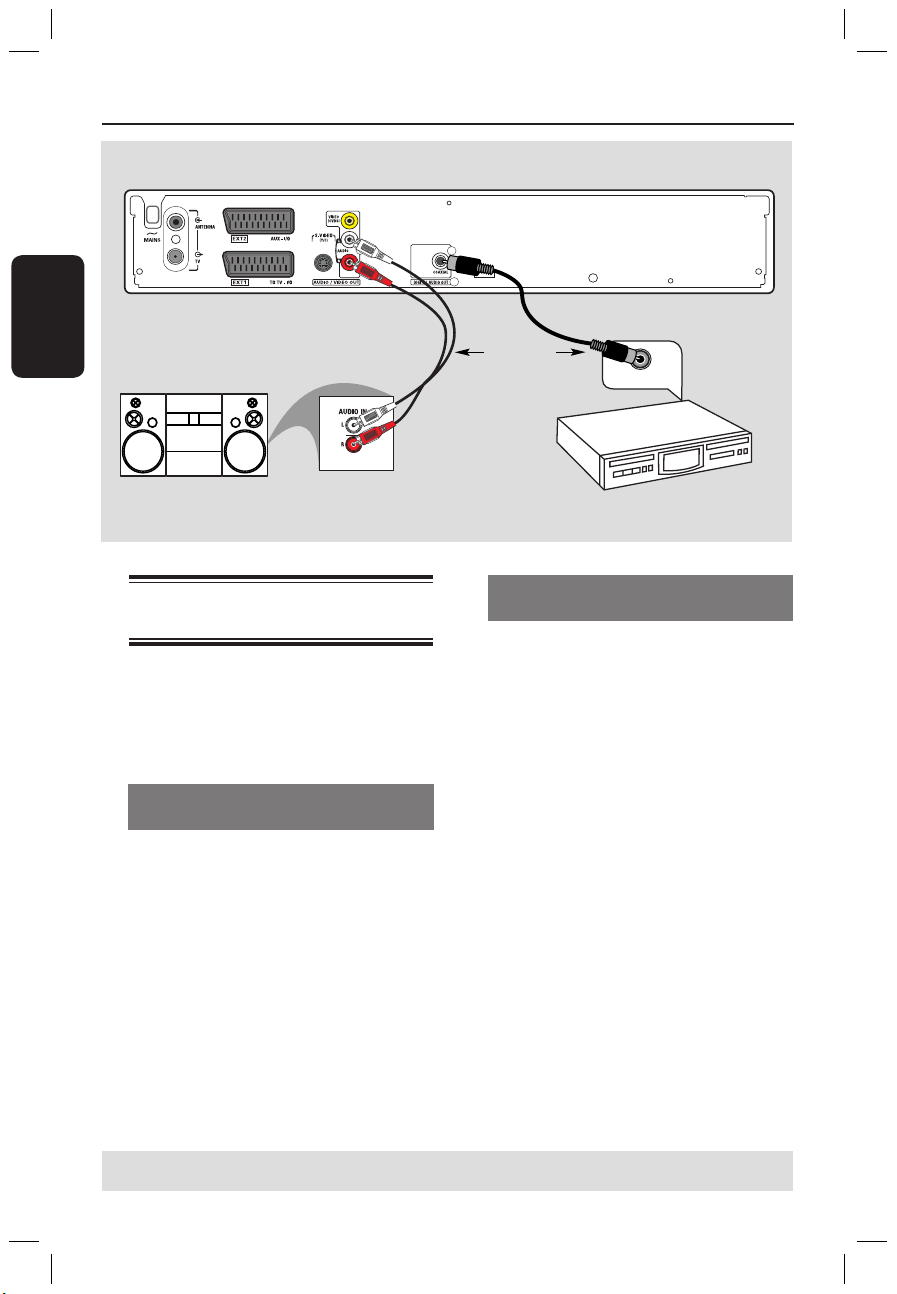
Deutsch
70
71
Grundlegende Verbindungen – DVD-Recorder (fortsetzung)
STEREO / TV
DIGITAL IN
Option 2
Option 1
ODER
A/V-Verstärker
oder -Receiver
Option 2: Verwenden der Koaxialbuchse
Sie können den DVD-Recorder an einen A/VVerstärker oder -Receiver anschließen, um die
Vorteile von Mehrkanal-Surround Sound
genießen zu können.
Verwenden Sie ein Koaxialkabel (nicht im
Lieferumfang), um die Buchse COAXIAL mit
einem Gerät zu verbinden, das über die
gleichen Eingangsbuchsen verfügt (COAXIAL
IN oder DIGITAL IN.)
– einem A/V-Verstärker oder -Receiver mit
digitalem Mehrkanal-Sound-Decoder
Legen Sie vor dem Einschalten des
Zusatzgeräts eine geeignete Einstellung des
Digital-Audio-Ausgangs fest (siehe Seite 113).
Wenn die Einstellung des Digitalausgangs nicht
mit den Funktionen Ihres Stereosystems
kompatibel ist, können starke Verzerrungen
des Ausgangssignals entstehen oder es ist
überhaupt kein Ausgangssignal zu hören.
Schritt 3: Anschließen der Audiokabel
Diese Verbindung ermöglicht die
Audiowiedergabe. Diese Verbindung ist nicht
erforderlich, wenn der DVD-Recorder an das
Fernsehgerät mithilfe eines Scart-Kabels
angeschlossen ist.
Option 1: Verwenden der Audiobuchsen
Sie können den DVD-Recorder an ein
Stereosystem oder einen Stereo-Receiver
anschließen, um die Vorteile eines StereoAudiosystems genießen zu können.
Verwenden Sie ein Audiokabel (mit roten und
weißen Steckern – nicht im Lieferumfang), um
die Buchsen AUDIO L/R mit folgenden
Geräten zu verbinden, die über die gleichen
Eingangsbuchsen verfügen.
– einem Stereosystem (z. B. Fernsehgerät
oder Mini-System).
– einem Receiver mit zwei analogen
Stereokanälen
TIPPS: Vergewissern Sie sich, bevor Sie Verbindungen herstellen oder ändern, dass alle Geräte vom Stromnetz
getrennt sind.
2_dvdr3355_eu_ger_15891_1.indd 70 2005-04-27 4:17:01 PM
Page 9
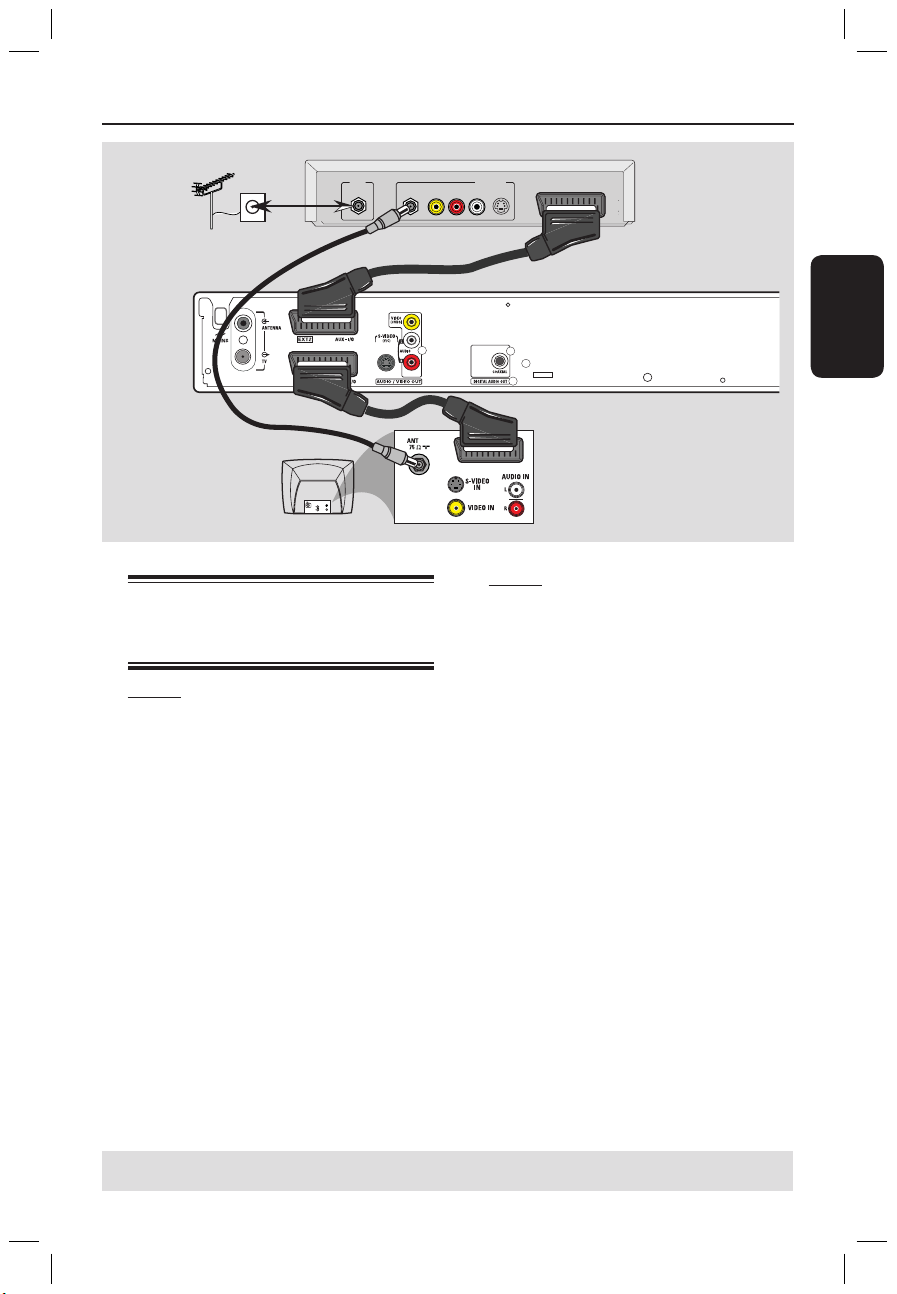
Deutsch
71
Optionale Verbindungen
A
B
C
Antennen- oder
Kabel-TV-Signal
Anschließen eines Kabelkonverters oder Satellitenempfängers
Option 1
Wenn Ihr Kabelkonverter oder
Satellitenempfänger nur über eine
Antennenausgangsbuchse verfügt (RF
OUT oder TO TV), finden Sie weitere
Informationen zum richtigen Anschließen Ihres
Fernsehgeräts im Abschnitt “Anschließen der
Antennenkabel” auf Seite 68.
Option 2
Wenn Ihr Kabelkonverter oder
Satellitenempfänger über eine ScartAusgangsbuchse verfügt
A Behalten Sie die vorhandene
Antennenverbindung zwischen Kabelkonverter
oder Satellitenempfänger und Fernsehgerät bei.
B Verwenden Sie das Scart-Kabel, um die Buchse
EXT1 TO TV-I/O des DVD-Recorders mit
der entsprechenden Eingangsbuchse SCART
des Fernsehgeräts zu verbinden.
C Verwenden Sie ein weiteres Scart-Kabel, um
die Buchse EXT2 AUX-I/O des DVDRecorders mit der Scart-Ausgangsbuchse des
Kabelkonverters bzw. Satellitenempfängers zu
verbinden (ggf. ist diese mit TV OUT oder TO
TV beschriftet).
Um die Wiedergabe zu starten, wählen Sie den
Fernsehkanal direkt am Kabelkonverter bzw.
Satellitenempfänger aus. Der DVD-Recorder
schleift die Video- und Audiosignale
automatisch von der Buchse EXT2 AUX-I/O
zur Buchse EXT1 TO TV-I/O durch. Daher
können Sie das Bild dieses Zusatzgeräts an
Ihrem Fernsehgerät betrachten, auch wenn der
DVD-Recorder ausgeschaltet ist.
RF
S-VIDEO
OUT
IN
AUDIO
R
L
VIDEO
TO TV
AUDIO
OU
T
S-VIDEO
IN
VIDEO IN
TV
Rückseite eines
Kabelkonverters oder
Satellitenempfängers
(Beispiel)
TIPPS: Vergewissern Sie sich, bevor Sie Verbindungen herstellen oder ändern, dass alle Geräte vom Stromnetz
getrennt sind.
2_dvdr3355_eu_ger_15891_1.indd 71 2005-04-27 4:17:06 PM
Page 10
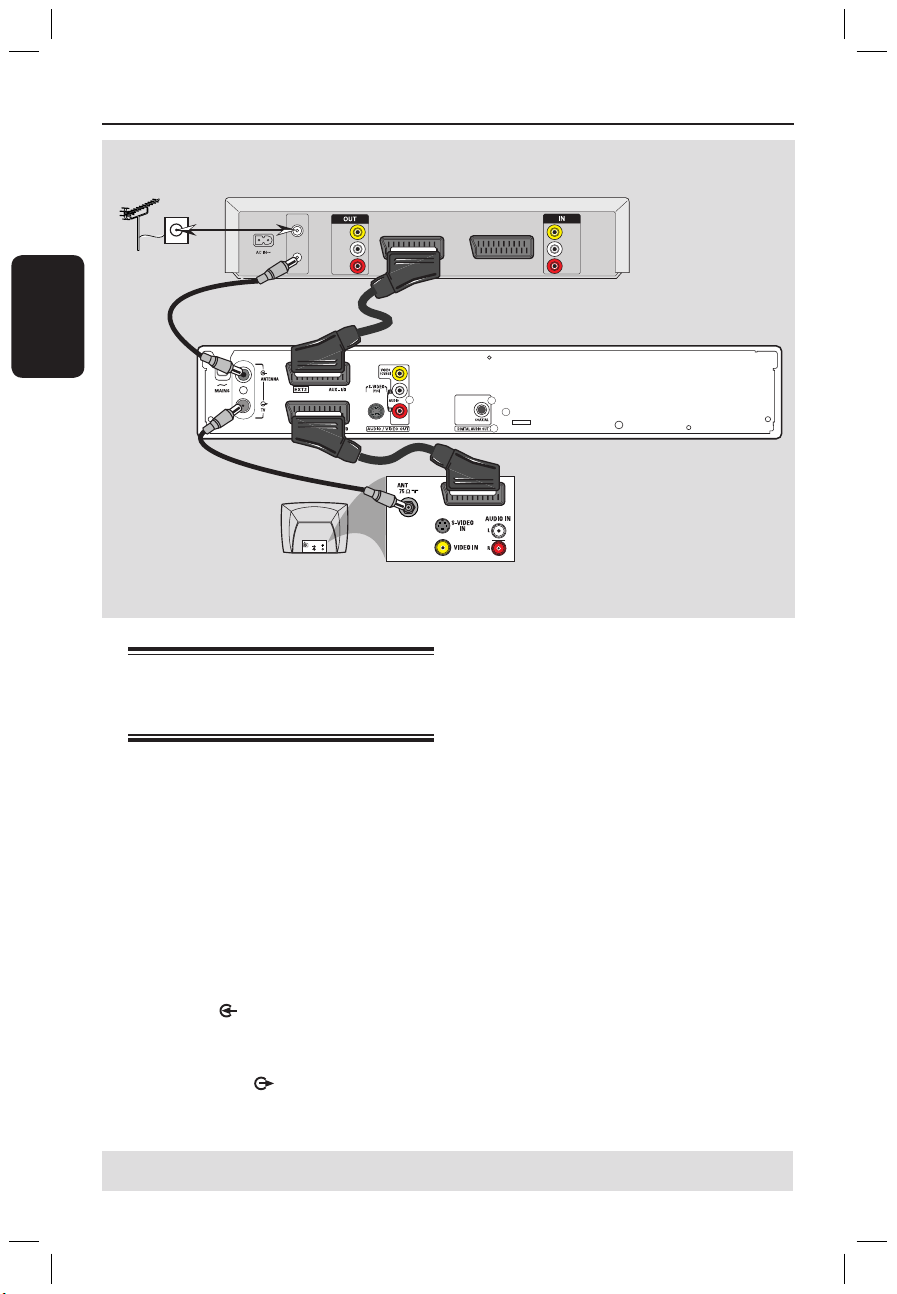
Deutsch
72
73
Optionale Verbindungen (fortsetzung)
VIDEO
IN
AUDIO
L
AUDIO
R
VIDEO
OUT
AUDIO
L
AUDIO
R
VHF/UHF
RF IN
VHF/UHF
RF OUT
TV OUT
TV IN
AUDIO
OU
T
S-VIDEO
IN
VIDEO IN
TV
A
B
C
Antennen- oder
Kabel-TV-Signal
Rückseite eines
Videorecorders
(Beispiel)
E
D
D Verwenden Sie das Scart-Kabel, um die Buchse
EXT1 TO TV-I/O des DVD-Recorders mit
der entsprechenden Eingangsbuchse SCART
des Fernsehgeräts zu verbinden.
E Verwenden Sie ein weiteres Scart-Kabel, um
die Buchse EXT2 AUX-I/O des DVDRecorders mit der Scart-Ausgangsbuchse des
Videorecorders zu verbinden (ggf. ist diese mit
TV OUT oder TO TV beschriftet).
Nützliche Tipps:
– Die meisten im Handel erhältlichen
Videocassetten und DVDs sind kopiergeschützt
und können daher nicht zur Aufnahme verwendet
werden.
– Schließen Sie den DVD-Recorder direkt an das
Fernsehgerät an. Wenn ein Videorecorder oder ein
zusätzliches Gerät zwischengeschaltet wurde,
verschlechtert sich aufgrund des in den DVDRecorder integrierten Kopierschutzsystems
möglicherweise die Bildqualität.
Anschließen eines Videorecorders oder ähnlichen Geräts
Diese Verbindung ermöglicht es Ihnen,
Aufnahmen von Videocassette auf DVD+R/
+RW zu erstellen und den Videorecorder zur
Wiedergabe zu verwenden, wenn der DVDRecorder ausgeschaltet ist.
A Verbinden Sie das Antennen- oder Kabel-TV-
Signal mit der Antenneneingangsbuchse (RF
IN) des Videorecorders.
B Verwenden Sie das mitgelieferte HF-
Koaxialkabel, um die Antennenausgangsbuchse
(RF OUT) des Videorecorders mit der Buchse
ANTENNA des DVD-Recorders zu
verbinden.
C Verwenden Sie ein weiteres HF-Koaxialkabel,
um die Buchse TV des DVD-Recorders
mit der Antenneneingangsbuchse des
Fernsehgeräts zu verbinden.
TIPPS: Vergewissern Sie sich, bevor Sie Verbindungen herstellen oder ändern, dass alle Geräte vom Stromnetz
getrennt sind.
2_dvdr3355_eu_ger_15891_1.indd 72 2005-04-27 4:17:11 PM
Page 11
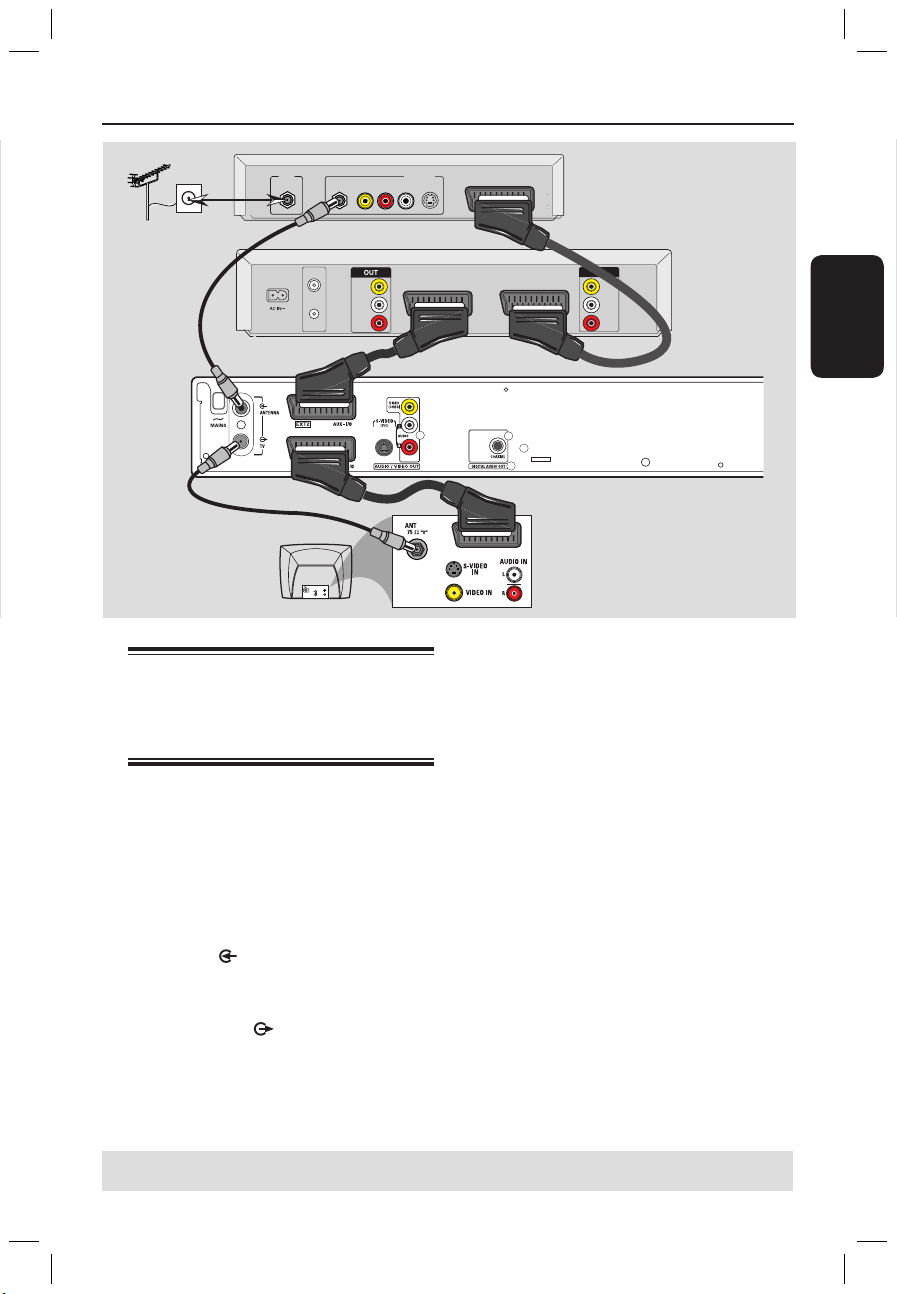
Deutsch
73
Optionale Verbindungen (fortsetzung)
C
A
B
D
Antennen- oder
Kabel-TV-Signal
F
E
Anschließen eines Videorecorders und eines Kabelkonverters oder Satellitenempfängers
A Verbinden Sie das Antennen- oder Kabel-TV-
Signal mit der Antenneneingangsbuchse (RF
IN) des Kabelkonverters oder
Satellitenempfängers.
B Verwenden Sie das mitgelieferte HF-
Koaxialkabel, um die Antennenausgangsbuchse
(RF OUT) des Kabelkonverters oder
Satellitenempfängers mit der Buchse
ANTENNA des DVD-Recorders zu
verbinden.
C Verwenden Sie ein weiteres HF-Koaxialkabel,
um die Buchse TV des DVD-Recorders
mit der Antenneneingangsbuchse des
Fernsehgeräts zu verbinden.
D Verwenden Sie das Scart-Kabel, um die Buchse
EXT1 TO TV-I/O des DVD-Recorders mit
der entsprechenden Eingangsbuchse SCART
des Fernsehgeräts zu verbinden.
E Verwenden Sie ein weiteres Scart-Kabel, um
die Buchse EXT2 AUX-I/O des DVDRecorders mit der Scart-Ausgangsbuchse des
Videorecorders zu verbinden (ggf. ist diese mit
TV OUT oder TO TV beschriftet).
F Verwenden Sie ein weiteres Scart-Kabel, um
die Scart-Eingangsbuchse (TV IN) des
Videorecorders mit der Scart-Ausgangsbuchse
des Kabelkonverters oder Satellitenempfängers
zu verbinden (ggf. ist diese mit TV OUT oder
TO TV beschriftet).
RF
S-VIDEO
OUT
IN
AUDIO
R L
VIDEO
TO TV
AUDIO
OU
T
S-VIDEO
IN
VIDEO IN
TV
VIDEO
IN
AUDIO
L
AUDIO
R
VIDEO
OUT
AUDIO
L
AUDIO
R
VHF/UHF
RF IN
VHF/UHF
RF OUT
TV OUT
TV IN
Rückseite eines
Kabelkonverters oder
Satellitenempfängers
(Beispiel)
Rückseite eines
Videorecorders
(Beispiel)
TIPPS: Vergewissern Sie sich, bevor Sie Verbindungen herstellen oder ändern, dass alle Geräte vom Stromnetz
getrennt sind.
2_dvdr3355_eu_ger_15891_1.indd 73 2005-04-27 4:17:17 PM
Page 12
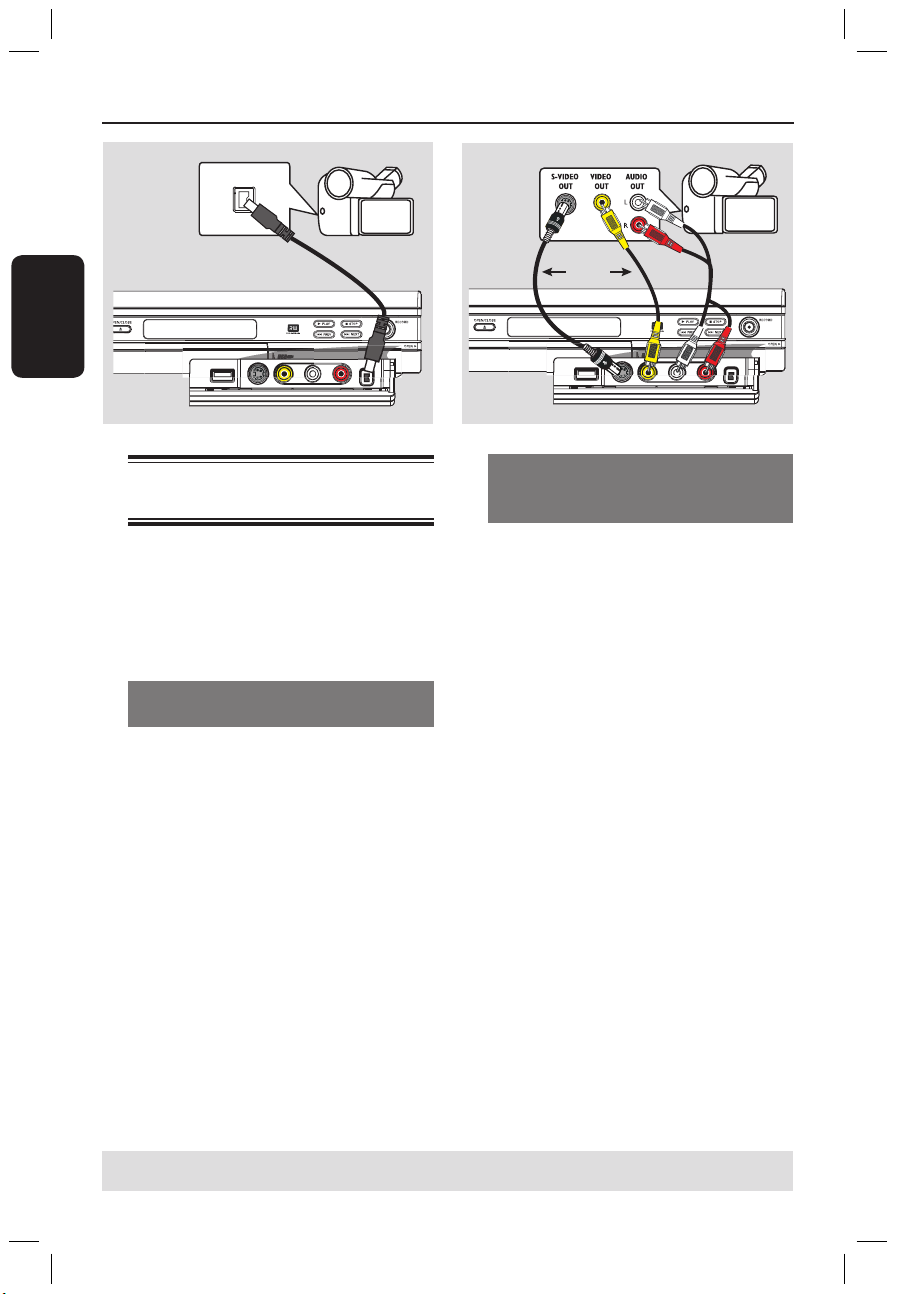
Deutsch
74
75
Optionale Verbindungen (fortsetzung)
DV OUT
B
ODER
Anschließen eines Camcorders an die vorderen Buchsen
Sie können die vorderen Buchsen zum
Kopieren von Camcorder-Aufnahmen
verwenden. Diese Buchsen befinden sich
hinter der Klappe auf der rechten Seite. Sie
bieten eine praktische Anschlussmöglichkeit
für Camcorder.
Option 1: Verwenden der Buchse DV IN
Diese Verbindung verwenden Sie für einen
Digital Video- oder Digital 8-Camcorder. Die
DV-Buchse ist kompatibel zur i.LINK-Norm.
Sie gewährleistet die beste Bildqualität.
Verwenden Sie ein 4-poliges i.LINK-Kabel (nicht
im Lieferumfang), um die Buchse DV IN des
DVD-Recorders mit der entsprechenden Buchse
DV OUT des Camcorders zu verbinden.
Drücken Sie vor dem Einschalten des Geräts
auf der Fernbedienung wiederholt die Taste
REC SOURCE, um { DV } als Eingangskanal
auszuwählen. Weitere Informationen zur
Aufnahme finden Sie auf den
Seiten 87~89.
Nützliche Tipps:
– Die Buchse DV IN unterstützt keine Verbindung
zu einem PC.
– Über die Buchse DV IN des DVD-Recorders
können keine Aufnahmen vom DVD-Recorder auf
dem Camcorder erstellt werden.
Option 2: Verwenden der Eingangsbuchse S-VIDEO oder VIDEO
Die Verbindung über die Buchse S-VIDEO
verwenden Sie für einen Hi8- oder S-VHS(C)Camcorder. Sie gewährleistet eine bessere
Bildqualität.
Alternativ können Sie die Verbindung über die
Buchse VIDEO verwenden, wenn Ihr
Camcorder nur über einen einzelnen
Videoausgang (Composite Video, CVBS)
verfügt.
A Verbinden Sie die Buchse S-VIDEO oder
VIDEO an der an der Vorderseite des DVD-
Recorders mit der entsprechenden S-VHSoder Video-Ausgangsbuchse des Camcorders.
B Verwenden Sie ein Audiokabel (mit roten
und weißen Steckern), um die Buchsen
AUDIO L/R an der Vorderseite des DVDRecorders mit den Audio-Ausgangsbuchsen
des Camcorders zu verbinden.
Drücken Sie vor dem Einschalten des Geräts
auf der Fernbedienung wiederholt die Taste
‘REC SOURCE’, um, je nach vorliegender
Anschlussart, { Front S-Video } oder { Front
CVBS } als Eingangskanal auszuwählen.
Weitere Informationen zur Aufnahme finden
Sie auf den Seiten 87~89.
TIPPS: Vergewissern Sie sich, bevor Sie Verbindungen herstellen oder ändern, dass alle Geräte vom Stromnetz
getrennt sind.
A
2_dvdr3355_eu_ger_15891_1.indd 74 2005-04-27 4:17:19 PM
Page 13

Deutsch
75
USB-Verlängerungskabel
(optionales Zubehör - nicht mitgeliefert)
Optionale Verbindungen (fortsetzung)
Anschließen von einem USBFlash-Laufwerk oder USBSpeicherkartenleser
nur bei Modell DVDR3365
Sie können über diesen DVD-Recorder nur
den Inhalt des USB-Flashlaufwerks anzeigen/
USB-Speicherkartenleser
. Eine Bearbeitung der
Daten oder das Erstellen von Aufnahmen auf
DVD+R/+RW sind nicht möglich.
A Schließen Sie das USB-Flash-Laufwerk / den
USB-Speicherkartenleser direkt an den USBPort an der Vorderseite an (wie in der
Abbildung oben dargestellt).
B Drücken Sie auf der Fernbedienung die Taste
USB, um die auf dem USB-Flashlaufwerk
gespeicherten Dateien anzuzeigen oder USBSpeicherkartenleser
.
C Um die Wiedergabe anzuhalten, drücken Sie
auf STOP oder trennen Sie das USB-FlashLaufwerk / den USB-Speicherkartenleser vom
USB-Port.
Nützliche Tipps:
– Der USB-Anschluss unterstützt nur die
Wiedergabe von JPEG- und MP3-Dateien.
– Der USB-Anschluss unterstützt nur das USBFlashlaufwerk/ USB-Speicherkartenleser und keine
anderen USB-Geräte.
– Sind USB-Gerät und USB-Port nicht kompatibel,
ist ein USB-Verlängerungskabel notwendig.
TIPPS: Vergewissern Sie sich, bevor Sie Verbindungen herstellen oder ändern, dass alle Geräte vom Stromnetz
getrennt sind.
2_dvdr3355_eu_ger_15891_1.indd 75 2005-04-27 4:17:22 PM
Page 14

Deutsch
76
77
Fernbedienung (für das Modell DVDR3365 – mit USB-Taste)
1
2
3
4
5
6
7
8
9
0
!
@
a STANDBY-ON 2
– Einschalten des DVD-Recorders oder
Umschalten in den Standby-Modus.
b TIMER
– Öffnen oder Schließen des Timer-
Aufzeichnungsmenüs.
c SYSTEM-MENU
– Öffnen oder Schließen des Systemmenüs.
d : Cursortasten zum Navigieren nach
rechts oder links, Ausführen einer Vorwärtsoder Rückwärtssuche.
: Cursortasten zum Navigieren nach
oben oder unten und zum Ändern des TVTuner-Kanals des Recorders.
e SELECT
– Auswählen eines Titels, eines Kapitels oder
einer Datei im Programmmenü.
f REC
– Starten der Aufzeichnung des aktuellen
Fernsehkanals oder der aktuellen VideoEingangsquelle.
g
– Springen zum vorherigen oder nächsten
Kapitel bzw. Titel
h TOP MENU (nur für DVD+R/+RW)
– Öffnen des Disc-Bearbeitungsmenüs.
i AUDIO
– Auswählen der Synchronsprache (DVD, VCD).
j RETURN
– Zurückkehren zum vorherigen Menü bei einer
Video CD (VCD) oder manchen DVDs oder
USB.
k SUBTITLE
– Auswählen einer DVD-Untertitelsprache.
l REC MODE
– Umschalten des Aufnahmemodus: 1-, 2-, 4-
oder 6-Stunden-Modus.
Diese Option bestimmt die Qualität der
Aufnahme und die Aufnahmedauer, die Sie auf
einer DVD+R/+RW aufzeichnen können.
2_dvdr3355_eu_ger_15891_1.indd 76 2005-04-27 4:17:22 PM
Page 15

Deutsch
77
Fernbedienung (fortsetzung)
m Zifferntasten
– Auswählen einer Kapitel- oder Titelnummer
zur Wiedergabe.
– Auswählen der voreingestellten TV-
Tunerkanäle des Recorders.
n REC SOURCE
– Auswählen der Eingangsquelle für den
Recorder.
o DISC-MENU
– Zugreifen auf das DVD-Disc-Menü oder den
Indexbild-Bildschirm einer DVD+R/+RW.
– Zugreifen auf das VCD-Disc-Menü (wenn PBC
aktiviert ist).
p OK
– Speichern oder Bestätigen einer Eingabe.
– Bestätigen einer Auswahl.
q USB
– Zugreifen auf den Inhalt des angeschlossenen
USB-Flashlaufwerks oder USBSpeicherkartenleser
.
r PLAY
É
– Abspielen einer Disc.
s STOP
– Abbrechen der Wiedergabe oder
Aufzeichnung.
– Bei längerem Drücken der Taste wird das
Disc-Fach geöffnet bzw. geschlossen.
t Å
– Anhalten der Wiedergabe oder Aufzeichnung.
– Durch mehrfaches Drücken der Taste kann ein
angehaltenes Bild um je einen Frame
weitergeschaltet werden.
u EDIT (nur für DVD+R/+RW)
– Öffnen oder Schließen des Video-
Bearbeitungsmenüs
v T/C (Titel/Kapitel)
– Öffnen oder Schließen des Titel-/Kapitelmenüs.
w TV/DVD
– Wechseln Sie bei der Wiedergabe zwischen
verschienen Geräten (Anschluss über
EXT 2 AUX-I/O) und der Wiedergabe von
einem DVD-Recorder
x CLEAR
– Löschen eines Titels, eines Kapitels oder einer
Datei im Programmmenü.
– Löschen einer Timereingabe.
2_dvdr3355_eu_ger_15891_1.indd 77 2005-04-27 4:17:24 PM
Page 16

Deutsch
78
79
1
2
3
4
5
6
7
8
9
0
!
@
a STANDBY-ON 2
– Einschalten des DVD-Recorders oder
Umschalten in den Standby-Modus.
b TIMER
– Öffnen oder Schließen des Timer-
Aufzeichnungsmenüs.
c SYSTEM-MENU
– Öffnen oder Schließen des Systemmenüs.
d : Cursortasten zum Navigieren nach
rechts oder links, Ausführen einer Vorwärtsoder Rückwärtssuche.
: Cursortasten zum Navigieren nach
oben oder unten und zum Ändern des TVTuner-Kanals des Recorders.
e SELECT
– Auswählen eines Titels, eines Kapitels oder
einer Datei im Programmmenü.
f REC
– Starten der Aufzeichnung des aktuellen
Fernsehkanals oder der aktuellen VideoEingangsquelle.
g
– Springen zum vorherigen oder nächsten
Kapitel bzw. Titel
h TOP MENU (nur für DVD+R/+RW)
– Öffnen des Disc-Bearbeitungsmenüs.
i ANGLE
– Auswählen eines DVD-Disc-Kamerawinkels
(soweit verfügbar).
j RETURN
– Zurückkehren zum vorherigen Menü bei einer
Video CD (VCD) oder manchen DVDs.
k SUBTITLE
– Auswählen einer DVD-Untertitelsprache.
l REC MODE
– Umschalten des Aufnahmemodus: 1-, 2-, 4-
oder 6-Stunden-Modus.
Diese Option bestimmt die Qualität der
Aufnahme und die Aufnahmedauer, die Sie auf
einer DVD+R/+RW aufzeichnen können.
Fernbedienung (für das Modell DVDR3355)
2_dvdr3355_eu_ger_15891_1.indd 78 2005-04-27 4:17:27 PM
Page 17

Deutsch
79
m Zifferntasten
– Auswählen einer Kapitel- oder Titelnummer
zur Wiedergabe.
– Auswählen der voreingestellten TV-
Tunerkanäle des Recorders.
n REC SOURCE
– Auswählen der Eingangsquelle für den
Recorder.
o DISC-MENU
– Zugreifen auf das DVD-Disc-Menü oder den
Indexbild-Bildschirm einer DVD+R/+RW.
– Zugreifen auf das VCD-Disc-Menü (wenn PBC
aktiviert ist).
p OK
– Speichern oder Bestätigen einer Eingabe.
– Bestätigen einer Auswahl.
q EDIT (nur für DVD+R/+RW)
– Öffnen oder Schließen des Video-
Bearbeitungsmenüs
r PLAY
É
– Abspielen einer Disc.
s STOP
– Abbrechen der Wiedergabe oder
Aufzeichnung.
– Bei längerem Drücken der Taste wird das
Disc-Fach geöffnet bzw. geschlossen.
t Å
– Anhalten der Wiedergabe oder Aufzeichnung.
– Durch mehrfaches Drücken der Taste kann ein
angehaltenes Bild um je einen Frame
weitergeschaltet werden.
u AUDIO
– Auswählen der Synchronsprache (DVD, VCD).
v T/C (Titel/Kapitel)
– Öffnen oder Schließen des Titel-/Kapitelmenüs.
w TV/DVD
– Wechseln Sie bei der Wiedergabe zwischen
verschienen Geräten (Anschluss über
EXT 2 AUX-I/O) und der Wiedergabe von
einem DVD-Recorder
x CLEAR
– Löschen eines Titels, eines Kapitels oder einer
Datei im Programmmenü.
– Löschen einer Timereingabe.
Fernbedienung (fortsetzung)
2_dvdr3355_eu_ger_15891_1.indd 79 2005-04-27 4:17:29 PM
Page 18

Deutsch
80
81
Vorderseite
a STANDBY-ON 2
– Ein- und Ausschalten des DVD-Recorders.
b Disc-Fach
c OPEN CLOSE ç
– Öffnen oder Schließen des Disc-Fachs.
d Systemanzeigefeld
– Anzeigen von Informationen über den
aktuellen Status des DVD-Recorders.
e PREV / NEXT
– Wechseln zum vorherigen oder nächsten
Kapitel oder Titel – Ausführen einer
Vorwärts- oder Rückwärtssuche.
f
É
PLAY
– Abspielen einer Disc.
g STOP
– Abbrechen der Wiedergabe oder
Aufzeichnung.
h RECORD
– Starten der Aufzeichnung des aktuellen
Fernsehkanals oder der aktuellen VideoEingangsquelle.
– Durch mehrfaches Drücken der Taste kann
eine OTR-Aufnahme in Schritten von 30
Minuten eingestellt werden.
Buchsen hinter der Frontklappe
Öffnen Sie die Frontklappe, wie durch die
Beschriftung OPEN (Öffnen) am rechten
Seitenrand gekennzeichnet.
i USB (nur für das Modell DVDR3365)
– Eingang für USB-Flashlaufwerk/
USB-
Speicherkartenleser
.
Drücken Sie die Taste USB, um die
Eingangsquelle anzuzeigen.
j S-VIDEO
– S-Video-Eingang für SVHS/Hi8-Camcorder und
SVHS/Hi8-Videorecorder.
Drücken Sie auf der Fernbedienung die Taste
REC SOURCE, bis { Front S-Video }
ausgewählt ist, um die Eingangsquelle anzuzeigen.
k VIDEO
– Videoeingang für Camcorder und
Videorecorder.
Drücken Sie die Taste
REC SOURCE, bis
‘Front CVBS’ ausgewählt ist, um die
Eingangsquelle anzuzeigen.
l L/R AUDIO
– Audioeingang für Camcorder und Videorecorder.
m DV IN
– Eingang für digitale Camcorder und andere
geeignete Geräte mit diesem Anschluss
Drücken Sie auf der Fernbedienung die Taste
REC SOURCE, bis ‘DV’ ausgewählt ist, um
die Eingangsquelle anzuzeigen.
2_dvdr3355_eu_ger_15891_1.indd 80 2005-04-27 4:17:29 PM
Page 19

Deutsch
81
Erste Schritte
Schritt 1: Einlegen der Batterien
1
3
2
A Öffnen Sie das Batteriefach.
B Legen Sie zwei Batterien des Typs R06 bzw.
AA ein, und beachten Sie dabei die
Polaritätsangabe (+-) im Batteriefach.
C Schließen Sie das Batteriefach.
ACHTUNG!
– Entfernen Sie die Batterien, wenn sie
verbraucht sind oder wenn die
Fernbedienung für längere Zeit nicht
verwendet wird.
– Verwenden Sie keine Kombination
älterer und neuer Batterien oder
unterschiedlicher Batterietypen.
– Batterien enthalten chemische
Substanzen und müssen daher
ordnungsgemäß entsorgt werden.
Verwenden der Fernbedienung zur Bedienung des Systems
A Zielen Sie mit der Fernbedienung direkt auf
den Fernbedienungssensor (IR) an der
Vorderseite.
B Drücken Sie auf der Fernbedienung die Taste
REC SOURCE, um in den gewünschten
Modus zu wechseln (z. B. Tuner, Front-CVBS).
C Wählen Sie dann die gewünschte Funktion
(z. B. , ).
Schritt 2: Einstellen des Fernsehgeräts
A Drücken Sie am DVD-Recorder die Taste
STANDBY-ON 2, um ihn einzuschalten.
B Schalten Sie das Fernsehgerät ein, und stellen
Sie es auf den richtigen Video-Eingangskanal
ein. Jetzt sollten Sie das blaue DVDHintergrundbild sehen.
Dieser Kanal befindet sich in der Regel
zwischen dem niedrigsten und dem höchsten
Kanal und ist mit FRONT, A/V IN oder
VIDEO bezeichnet. Weitere Informationen
finden Sie im Benutzerhandbuch Ihres
Fernsehgeräts.
Oder Sie rufen an Ihrem Fernsehgerät den
Kanal 1 auf und drücken dann wiederholt auf
die Abwärtstaste zur Kanalwahl, bis Sie den
Video-Eingangskanal sehen.
Unter Umständen verfügt die TV-
Fernbedienung über eine Taste oder einen
Schalter zur Auswahl verschiedener
Videobetriebsarten.
WICHTIG!
Wenn Sie Ihren DVD-Recorder das erste
Mal anschließen und einschalten, sollten
Sie einige grundlegende Einstellungen
vornehmen.
Auf den folgenden Seiten ist
beschrieben, wie Sie mithilfe der
Funktionen des Systemmenüs die TVKanäle und die Menüsprache
programmieren. Anschließend können
Sie den DVD-Recorder wesentlich
leichter bedienen.
2_dvdr3355_eu_ger_15891_1.indd 81 2005-04-27 4:17:31 PM
Page 20

Deutsch
82
83
Erste Schritte (fortsetzung)
Schritt 3: Wählen Sie Ihr Land
Wählen Sie für die automatische Kanalsuche
Ihr Land in Ihrer Region.
SYSTEM
MENU
OK
A Drücken Sie auf der Fernbedienung die Taste
SYSTEM-MENU.
Am Fernsehgerät wird das Systemmenü
angezeigt.
B Wählen Sie mit den Tasten die Option
{ System Menu - General }
(Systemmenü - Allgemein), und drücken Sie die
Taste .
Video Output Format
Restore Factory Settings
Germany
PAL
OK
Screen Saver
On
System Menu - General
Country
C Wählen Sie mit den Tasten die Option
{ Country } (Land), und drücken Sie auf OK.
D Wählen Sie mit den Tasten Ihr Land aus,
und drücken Sie zur Bestätigung auf OK.
TIPPS: Drücken Sie die Taste , um zum vorherigen Menüelement zurückzukehren.
Drücken Sie die Taste SYSTEM-MENU, um das Menü zu verlassen.
Schritt 4: Programmieren der TV-Kanäle
Bevor Sie mit dem DVD-Recorder TVProgrammkanäle aufnehmen können, müssen
Sie die verfügbaren TV-Kanäle suchen und im
Recorder speichern.
Hinweis: Vergewissern Sie sich, dass Sie alle
erforderlichen Anschlüsse am DVD-Recorder,
am Fernsehgerät und am Satellitenempfänger
oder Kabelkonverter (soweit vorhanden)
hergestellt haben und dass die Geräte
eingeschaltet sind.
Tuner- instellungen können geändert
werden, wenn sich keine Disc im DiscFach befindet.
Automatische Suche der TV-Kanäle
Diese Funktion sucht automatisch alle
empfangbaren TV-Kanäle und Kabelprogramme
des Kabelkonverters oder Satellitenempfänger
und speichert diese Kanäle im DVD-Recorder.
A Drücken Sie auf der Fernbedienung die Taste
SYSTEM-MENU.
Am Fernsehgerät wird das Systemmenü
angezeigt.
B Wählen Sie mit den Tasten die Option
{ System Menu - Channel Setup }
(Systemmenü - Kanaleinstellung), und drücken
Sie die Taste .
System Menu - Channel Setup
Modify Channel Information
Sort Channel
Channel Search
Search
Edit
Sort
C Wählen Sie mit den Tasten die Option
{ Channel Search } (Kanalsuche), und
drücken Sie auf OK.
Die automatische Suche der TV-Kanäle
wird gestartet. Dieser Vorgang kann einige
Minuten dauern. Nach der Beendigung wird
am Fernsehgerät die Gesamtzahl der
gefundenen Kanäle angezeigt.
2_dvdr3355_eu_ger_15891_1.indd 82 2005-04-27 4:17:38 PM
Page 21

Deutsch
83
Erste Schritte (fortsetzung)
{ TV System }
Einstellen des TV-Systems, bei dem sich die
geringsten Bild- und Tonverzerrungen ergeben.
– Wählen Sie mit den Tasten einen
geeigneten Soundmodus aus, und drücken Sie
dann zur Bestätigung auf OK.
(Weitere Informationen finden Sie im Kapitel
“TV-Systemüberblick” am Ende dieses
Handbuchs).
{ NICAM }
Ein- oder Ausschalten des digitalen Audioübert
ragungssystems, das die Klangqualität des
Fernsehkanals verbessert.
– Wählen Sie mit den Tasten die Option
{ On } (Ein) oder { Off } (Aus), und drücken
Sie dann zur Bestätigung auf OK.
{ Audio }
Bei zweisprachigen TV-Programmen können
Sie zwischen der Stereowiedergabe (in der
Originalsprache) und der zusätzlichen
Synchronsprache umschalten.
– Wählen Sie mit den Tasten die Option
{ Dual A } oder { Dual B }, und drücken Sie
dann zur Bestätigung auf OK.
{ Decoder }
Wenn Sie an den DVD-Recorder einen
externen Decoder angeschlossen haben,
stellen Sie diese Option auf { On } (Ein), und
drücken Sie dann zur Bestätigung auf OK.
{ Skip } (Überspringen)
Mit dieser Option können Sie die zu
überspringenden Kanäle festlegen. Auf die
übersprungenen Kanäle kann nur durch
Drücken der entsprechenden Zifferntaste auf
der Fernbedienung zugegriffen werden.
– Wählen Sie mit den Tasten die Option
{ Yes } (Ja), wenn Sie den betreffenden Kanal
überspringen möchten, und drücken Sie dann
zur Bestätigung auf OK.
{ Fine Tune } (Feinabstimmung)
Mit dieser Option können Sie eine manuelle
Feinabstimmung von TV-Kanälen vornehmen,
deren Empfang schlecht ist.
– Stellen Sie mit den Tasten die Frequenz
ein.
E Wählen Sie nach Beendigung des Vorgangs die
Menüoption
OK
, drücken Sie zur
Bestätigung auf OK, und kehren Sie zur
vorherigen Menüseite zurück.
Wenn Sie die Änderungen nicht speichern
möchten, wählen Sie die Option
CANCEL
, und
drücken Sie auf OK.
TIPPS: Drücken Sie die Taste , um zum vorherigen Menüelement zurückzukehren.
Drücken Sie die Taste SYSTEM-MENU, um das Menü zu verlassen.
Ändern der Kanalinformationen
Sie können bevorzugte TV-Kanäle festlegen
und den Empfang sowie die Klangqualität von
TV-Kanälen verbessern.
A Drücken Sie die Taste SYSTEM-MENU.
Das Systemmenü wird angezeigt.
B Wählen Sie mit den Tasten die Option
{ System Menu - Channel Setup }
(Systemmenü - Kanaleinstellung), und drücken
Sie die Taste .
C Wählen Sie mit den Tasten die Option
{ Modify Channel Information }
(Kanalinformationen ändern), und drücken Sie
auf OK.
Das Kanalmenü wird angezeigt.
Channel
Scan mode
Frequency
TV System
NICAM
Audio
OK
Frequency
PAL B/G
Name
On
OK
Dual A
Off
Skip
Fine tune
P001/Ch003
55.26MHz
Cancel
Decoder
No
D Wählen Sie mit den Tasten eine der
Optionen aus, und drücken Sie auf OK.
{ Name }
Geben Sie mithilfe der Zifferntasten 0-9 die
Kanalvoreinstellungsnummer ein, die Sie
ändern möchten.
– Wählen Sie mit den Tasten die
gewünschten Buchstaben bzw. Ziffern und mit
den Tasten die verschiedenen
Eingabefelder aus. Drücken Sie dann zur
Bestätigung auf OK.
{ Scan Mode } (Suchmodus)
Auswählen des Modus der Fernsehkanalsuche
basierend auf Kanalzuweisung oder Frequenz
– Wählen Sie mit den Tasten die Option
{ Channel } (Kanal), { S-Channel }
(Sonderkanal) oder { Frequency } (Frequenz),
und drücken Sie dann zur Bestätigung auf OK.
{ Frequency } (Frequenz)
Zeigt die Frequenz des aktuellen Fernsehkanals an.
– Falls erforderlich können Sie mit den Tasten
die automatische Frequenzsuche starten
und zur Bestätigung auf OK drücken.
2_dvdr3355_eu_ger_15891_1.indd 83 2005-04-27 4:17:43 PM
Page 22

Deutsch
84
85
Erste Schritte (fortsetzung)
TV-Kanäle sortieren
Möglicherweise sind Sie mit der Reihenfolge, in
der den einzelnen TV-Kanälen
Programmnummern zugeordnet wurden, nicht
einverstanden. Mit dieser Funktion können Sie
alle gespeicherten TV-Kanäle neu anordnen.
A Drücken Sie die Taste SYSTEM-MENU.
Das Systemmenü wird angezeigt.
B Wählen Sie mit den Tasten die Option
{ System Menu - Channel Setup }
(Systemmenü - Kanaleinstellung), und drücken
Sie die Taste .
C Wählen Sie mit den Tasten die Option
{ Sort Channels } (Kanäle sortieren), und
drücken Sie auf OK.
Nun wird eine Liste der TV-
Programmkanäle angezeigt.
Sort Channels
P001
P002
P003
P004
P005
P006
P007
P008
BC020
SW006
CH008
CH004
GG006
CH010
CH012
CH005
Skip
Unskip
Unskip
Unskip
Skip
Unskip
Unskip
Unskip
P003 CH008 Unskip
D Wählen Sie mit den Tasten den zu
ändernden Kanal aus, und drücken Sie auf OK.
Der ausgewählte Kanal wird auf die rechte
Bildschirmseite verschoben.
E Verschieben Sie mit den Tasten den
Fernsehkanal an die gewünschte Position, und
drücken Sie erneut auf OK.
Der ausgewählte Kanal wird vor der
aktuellen Position eingefügt.
F Wiederholen Sie die Schritte D~E, bis Sie
alle TV-Kanäle wie gewünscht sortiert haben.
G Drücken Sie auf der Fernbedienung auf
RETURN, um zum vorherigen Menü
zurückzukehren.
Schritt 5: Einstellen der Sprache
Bei der DVD-Wiedergabe können Sie die
Untertitel- und Synchronsprache auswählen.
Bei manchen DVDs können Untertitel- und
Synchronsprache nur über das Disc-Menü der
DVD ausgewählt werden. Ist die ausgewählte
Sprache auf der Disc nicht verfügbar, wird
stattdessen die Standardsprache der Disc
verwendet.
Auf die Menüsprache (OSD) des Systems hat
diese Einstellung keinen Einfluss.
Spracheinstellungen können geändert
werden, wenn sich keine Disc im DiscFach befindet.
A Drücken Sie die Taste SYSTEM-MENU.
Das Systemmenü wird angezeigt.
B Wählen Sie mit den Tasten die Option
{ System Menu - Language }
(Systemmenü - Sprache), und drücken Sie zur
Bestätigung auf .
Default Disc Menu Language
Default Subtitle Language
Off
On Screen Display Language
Default Audio Language
English
English
System Menu - Language
English
C Wählen Sie mit den Tasten eine der
Optionen aus, und drücken Sie auf OK.
{ On Screen Display Language } (OSDSprache)
– Mit dieser Option können Sie die Sprache
des OSD-Menüs dieses DVD-Recorders
ändern.
{ Default Disc Menu Language } (StandardDisc-Menüsprache)
– Mit dieser Option können Sie die Sprache
des Disc-Menüs ändern.
TIPPS: Drücken Sie die Taste , um zum vorherigen Menüelement zurückzukehren.
Drücken Sie die Taste SYSTEM-MENU, um das Menü zu verlassen.
2_dvdr3355_eu_ger_15891_1.indd 84 2005-04-27 4:17:45 PM
Page 23

Deutsch
85
Erste Schritte (fortsetzung)
{ Default Subtitle Language } (StandardUntertitelsprache)
– Mit dieser Option können Sie die
Untertitelsprache ändern.
{ Default Audio Language } (StandardSynchronsprache)
– Mit dieser Option können Sie die
Synchronsprache ändern.
D Wählen Sie mit den Tasten die
gewünschte Sprache aus, und drücken Sie zur
Bestätigung auf OK.
Schritt 6: Einstellen von Uhrzeit und Datum
Wenn der DVD-Recorder Uhrzeit und Datum
nicht selbsttätig richtig eingestellt hat, können
Sie die Uhr manuell stellen, indem Sie die
folgenden Schritte durchführen.
A Drücken Sie die Taste SYSTEM-MENU.
Das Systemmenü wird angezeigt.
B Wählen Sie mit den Tasten die Option
{ System Menu - Clock }
(Systemmenü - Uhr), und drücken Sie zur
Bestätigung auf .
System Menu -
Clock
Time(hh:mm:ss)
Date(dd/mm/yy)
31/01/05
10 : 33 : 57
OK
Show DivX registration code:
C Drücken Sie auf OK, um die Option
{ Date(dd/mm/yy) } (Datum (TT/MM/JJ))
festzulegen.
D Wählen Sie mit den Tasten die
gewünschten Ziffern und mit den Tasten
die verschiedenen Eingabefelder aus, und
drücken Sie dann zur Bestätigung auf OK.
Alternativ können Sie die Ziffern mithilfe der
Zifferntasten 0-9 auf der Fernbedienung
eingeben.
E Drücken Sie zur Bestätigung auf OK.
F Navigieren Sie zu { Time (hh:mm:ss) }
(Uhrzeit (hh:mm:ss)), und wiederholen Sie die
Schritte D~E.
Hinweis: Weitere Informationen zur Option
{ Show DivX® Registration Code } (DivX®Registrierungscode anzeigen) finden Sie auf
Seite 114.
TIPPS: Drücken Sie die Taste , um zum vorherigen Menüelement zurückzukehren.
Drücken Sie die Taste SYSTEM-MENU, um das Menü zu verlassen.
2_dvdr3355_eu_ger_15891_1.indd 85 2005-04-27 4:17:47 PM
Page 24

Deutsch
86
87
Aufnahme
Discs für die Aufnahme
Bei diesem DVD-Recorder können
aufnahmefähige DVDs zweier unterschiedlicher
Formate verwendet werden:
DVD+RW (DVD Plus Rewritable)
– Diese Discs sind wiederbeschreibbar und
können nach dem Löschen der vorhandenen
Daten für mehrfache Aufnahmen verwendet
werden.
DVD+R (DVD Plus Recordable)
– Diese Discs können nur einmal beschrieben
werden. Jede neue Aufnahme wird jeweils am
Ende aller vorherigen Aufnahmen angehängt,
da die vorhandenen Aufnahmen nicht
überschrieben werden können.
– Solange die DVD+R-Discs noch nicht
finalisiert worden sind, können Bearbeitungen
vorgenommen werden. Es ist auch möglich,
zusätzliche Kapitelmarkierungen zu erstellen.
– Sie können nicht benötigte Aufnahmen auch
löschen. Allerdings kann der von den
gelöschten Aufnahmen belegte DiscSpeicherplatz nicht für weitere Aufnahmen
freigegeben werden.
– Um eine DVD+R-Disc auf einem anderen
DVD-Player wiedergeben zu können, muss sie
finalisiert sein (siehe Seite 95, “Wiedergabe
von Aufnahmen (DVD+R) auf anderen DVDPlayern”). Nach dem Finalisieren können der
Disc keine weiteren Daten mehr hinzugefügt
werden.
WICHTIG!
Nicht aufnehmbare Bilder
Fernsehprogramme, Filme, Videocassetten,
Discs o. Ä. sind möglicherweise
urheberrechtlich geschützt und können daher
auf diesem Recorder nicht aufgenommen
werden.
Aufnahmeeinstellungen
In den Standard-Aufnahmeinstellungen können
Sie die automatischen Kapitelmarkierungen,
die bevorzugte Eingangsquelle für die
Aufnahme und den Aufnahmemodus festlegen.
Alle mithilfe der Fernbedienung
vorgenommenen Änderungen werden in die
aktuellen Aufnahmeeinstellungen übernommen.
Sie werden als Standard-Aufnahmeinstellungen
für die folgende Aufnahme beibehalten.
A Drücken Sie auf der Fernbedienung die Taste
SYSTEM-MENU.
Am Fernsehgerät wird das Systemmenü
angezeigt.
B Wählen Sie mit den Tasten die Option
{ System Menu - Record }
(Systemmenü - Aufnahme), und drücken Sie
zur Bestätigung auf .
System Menu - Record
Default Recording Source
Default Recording Mode
Off
1 Hour Mode
Auto Chapter Marker
On
C Wählen Sie mit den Tasten die zu
ändernde Einstellung aus, und drücken Sie zur
Bestätigung auf OK.
Anweisungen und Erläuterungen zu den
Optionen finden Sie auf den folgenden Seiten.
D Um das Menü zu verlassen, drücken Sie die
Taste SYSTEM-MENU.
TIPPS: Drücken Sie die Taste , um zum vorherigen Menüelement zurückzukehren.
Drücken Sie die Taste SYSTEM-MENU, um das Menü zu verlassen.
2_dvdr3355_eu_ger_15891_1.indd 86 2005-04-27 4:17:49 PM
Page 25

Deutsch
87
Aufnahme (fortsetzung)
{ Front S-Video }
Eingangsquelle ist das an die Buchsen S-VIDEO
und AUDIO L/R an der Vorderseite
angeschlossene Gerät.
{ DV }
Eingangsquelle ist das an die Buchse DV IN an
der Vorderseite angeschlossene Gerät.
{ EXT 1 }
Eingangsquelle ist das an die Scart-Buchse
EXT1 TO TV-I/O an der Rückseite
angeschlossene Gerät.
{ EXT 2 }
Eingangsquelle ist das an die Scart-Buchse
EXT2 AUX-I/O an der Rückseite
angeschlossene Gerät.
C Drücken Sie zur Bestätigung auf OK.
Standardaufnahmemodus
Der Aufnahmemodus bestimmt die Bildqualität
der Aufnahmen und die maximale
Aufnahmedauer einer Disc.
Diese Funktion kann auch mit der Taste REC
MODE der Fernbedienung aufgerufen werden.
A Wählen Sie mit den Tasten die Option
{ Default Recording Mode } (StandardAufnahmemodus), und drücken Sie die Taste
, um auf die weiteren Optionen zuzugreifen.
B Wählen Sie mit den Tasten einen der
folgenden Aufnahmemodi aus.
Record
Mode
Bildqualität
Maximale Aufnahmezeit
pro Disc
1-Stunde-Modus
2-Stunde-Modus
4-Stunde-Modus
6-Stunde-Modus
High Qualität
DVD-Qualität-Standard Play
VHS-Qualität-Extended Pla
y
VHS-Qualität-Super Long Pla
y
1 Stunde
2 Stunden
4 Stunden
6 Stunden
C Drücken Sie zur Bestätigung auf OK.
Automatische Kapitelmarkierungen
Während der Aufnahme können Sie innerhalb
eines Titels Kapitelmarkierungen einfügen. Auf
diese Weise können Sie später auf bestimmte
Punkte auf der aufgenommenen Disc zugreifen,
ebenso wie Sie ein Kapitel auf einer DVD
auswählen.
A Wählen Sie mit den Tasten die Option
{ Auto Chapter Marker } (Automatische
Kapitelmarkierungen), und drücken Sie die
Taste , um auf die weiteren Optionen
zuzugreifen.
B Wählen Sie mit den Tasten eine der
Optionen aus.
{ Off } (Aus)
Deaktivieren dieser Funktion
{ On } (Ein)
Während der Aufnahme wird automatisch eine
Kapitelmarkierung eingefügt. Das Intervall hängt
dabei vom gewählten Aufnahmemodus ab.
C Drücken Sie zur Bestätigung auf OK.
Standardquelle
Sie können Ihre bevorzugte Aufnahmequelle
festlegen. Die Standardquelle wird beim
Einschalten des DVD-Recorders ausgewählt.
Um die aktuelle Aufnahmequelle zu ändern,
ohne die Standardeinstellung zu bearbeiten,
können Sie auf der Fernbedienung die Taste
REC SOURCE drücken.
A Wählen Sie mit den Tasten die Option
{ Default Recording Source } (StandardAufnahmequelle), und drücken Sie die Taste
, um auf die weiteren Optionen zuzugreifen.
B Wählen Sie mit den Tasten eine der
Optionen aus.
{ Tuner }
Eingangsquelle sind die TV-Programme.
{ Front CVBS }
Eingangsquelle ist das an die Buchsen VIDEO
und AUDIO L/R an der Vorderseite
angeschlossene Gerät.
TIPPS: Die unterstrichene Option ist die werkseitige Standardeinstellung. Drücken Sie die Taste , um zum vorherigen
Menüelement zurückzukehren. Drücken Sie die Taste SYSTEM-MENU, um das Menü zu verlassen.
2_dvdr3355_eu_ger_15891_1.indd 87 2005-04-27 4:17:49 PM
Page 26

Deutsch
88
89
Aufnahme (fortsetzung)
{ DV }
Eingangsquelle ist das an die Buchse DV IN an
der Vorderseite angeschlossene Gerät.
{ EXT 1 }
Eingangsquelle ist das an die Scart-Buchse
EXT1 TO TV-I/O an der Rückseite
angeschlossene Gerät.
{ EXT 2 }
Eingangsquelle ist das an die Scart-Buchse
EXT2 AUX-I/O an der Rückseite
angeschlossene Gerät.
D Drücken Sie die Taste REC , um die
Aufnahme zu starten.
Die Aufnahme wird automatisch im
Anschluss an die letzte Aufnahme auf der
DVD+R/+RW gestartet.
E Um die Aufnahme abzubrechen, drücken Sie
die Taste STOP .
Unterbrechen einer Aufnahme
A Drücken Sie während der Aufnahme die Taste
PAUSE Å.
Mit dieser Funktion können Sie die
Aufnahme von Werbeblöcken umgehen.
B Um die Aufnahme fortzusetzen, drücken Sie
die Taste REC .
OTR-Aufnahme mit au tomatischer Abschaltung
A Folgen Sie den Schritten A~C von “Manuelle
Aufnahme” auf Seite 88.
B Drücken Sie zweimal die Taste REC , um
eine 30 Minuten lange Aufnahme zu starten.
Mit jedem weiteren Drücken der Taste
REC wird die Aufnahmedauer um 30
Minuten verlängert.
Der DVD-Recorder bricht die Aufnahme
nach der konfigurierten Zeitdauer automatisch
ab und schaltet sich aus.
Drücken Sie die Taste STOP , wenn Sie die
Aufnahme abbrechen möchten.
TIPPS: Vergewissern Sie sich vor der Aufnahme, dass auf der DVD+R/+RW genügend Speicherplatz verfügbar ist.
Sie müssen die DVD+R finalisieren, bevor Sie sie auf anderen DVD-Playern wiedergeben können (siehe
Seite 95).
Manuelle Aufnahme
Mit dieser Funktion können Sie eine Aufnahme
sofort starten (z. B., um eine bereits laufende
TV-Show mitzuschneiden).
REC
SOURCE
STOP
REC
A Schalten Sie das Fernsehgerät ein. Wählen Sie
am Fernsehgerät den richtigen
Videoeingangskanal aus.
B Legen Sie eine DVD+R/+RW ein.
C Drücken Sie auf der Fernbedienung die Taste
REC SOURCE, um die Option { Tuner } zu
wählen, und wählen Sie dann mit den Tasten
den Fernsehkanal aus, den Sie aufnehmen
möchten.
Um von einem externen Gerät aufzunehmen,
drücken Sie wiederholt die Taste REC
SOURCE, um den richtigen Eingangskanal
auszuwählen, der der für den Anschluss an den
DVD-Recorder verwendeten Buchse
entspricht.
{ Front CVBS }
Eingangsquelle ist das an die Buchsen VIDEO
und AUDIO L/R an der Vorderseite
angeschlossene Gerät.
{ Front S-Video }
Eingangsquelle ist das an die Buchsen S-VIDEO
und AUDIO L/R an der Vorderseite
angeschlossene Gerät.
2_dvdr3355_eu_ger_15891_1.indd 88 2005-04-27 4:17:51 PM
Page 27

Deutsch
89
Aufnahme (fortsetzung)
Timeraufnahme (manuell)
A Schalten Sie das Fernsehgerät ein. Wählen Sie
am Fernsehgerät den richtigen
Videoeingangskanal aus.
B Drücken Sie auf der Fernbedienung die Taste
TIMER.
Die Timer-Zeitplanliste wird angezeigt.
1
2
3
4
5
6
Source RecMode Date Start
End
Timer Schedule
VPS
C Drücken Sie auf der Fernbedienung auf OK.
Das SHOWVIEW®-Systemmenü wird
angezeigt.
ShowView System
OK
CancelConfirm
5
Enter the ShowView programming
number for the show you wish to
record. Press [RETURN] to return
to timer schedule or [TIMER] to
exit timer.
D Wählen Sie die Menüoption
CANCEL
, und
drücken Sie auf OK.
Das Timer-Bearbeitungsmenü wird
angezeigt.
Timer Editor
Rec Mode
Mode
Date
Start
End
2 Hour Mode
Once
Source
Ch003
31 / 01 / 05
10 : 33 : 57
11 : 03 : 57
OK
Cancel
OK
VPS
Off
E Wählen Sie mit den Tasten einen
Menüeintrag aus, und drücken Sie die Taste ,
um die Optionen einzugeben.
Über die Timeraufnahme
Mit der Timeraufnahme-Funktion können Sie
eine Aufnahme zu einem späteren Zeitpunkt
(Datum bzw. Uhrzeit) automatisch starten und
beenden. Der DVD-Recorder schaltet auf den
richtigen Programmkanal und beginnt die
Aufnahme zu der angegebenen Zeit.
Bei diesem DVD-Recorder können Sie bis zu
8 Aufnahmen vorprogrammieren.
Um eine programmierte Aufnahme
anzufertigen, müssen Sie dem DVDRecorder mitteilen:
– das gewünschte Datum der Aufnahme
– die Eingangsquelle für die Aufnahme
– die Start- und Stoppzeit der Aufnahme
– den Aufnahmemodus (siehe Seite 87)
TIMER
OK
Über ‘VPS/PDC’
Mithilfe von ‘VPS’ (Video Programming System)
oder ‘PDC’ (Programme Delivery Control)
können Start und Dauer von TVKanalaufnahmen gesteuert werden. Startet ein
TV-Programm früher oder endet es später als
geplant, schaltet sich der DVD-Recorder
dennoch zur richtigen Zeit ein und aus.
Wenn Sie ein Programm zu einer von der
VPS/PDC-Zeit abweichenden Zeit aufnehmen
möchten, müssen Sie den VPS/PDC-Modus
deaktivieren.
TIPPS: Vergewissern Sie sich vor der Aufnahme, dass auf der DVD+R/+RW genügend Speicherplatz verfügbar ist.
Sie müssen die DVD+R finalisieren, bevor Sie sie auf anderen DVD-Playern wiedergeben können (siehe
Seite 95).
2_dvdr3355_eu_ger_15891_1.indd 89 2005-04-27 4:18:02 PM
Page 28

Deutsch
90
91
Aufnahme (fortsetzung)
{ Source } (Quelle)
– Wählen Sie mit den Tasten
die
Eingangsquelle für die Aufnahme aus.
{ Rec Mode } (Aufnahmemodus)
– Wählen Sie mit den Tasten
die
gewünschte Option aus. Siehe Seite 86~87,
“Aufnahmeeinstellungen –
Standardaufnahmemodus
”.
{ Mode } (Modus)
– Wählen Sie mit den Tasten
den
Aufnahmemodus { Once } (Einmal), { Daily }
(Täglich), { Weekly } (Wöchentlich), { Mon-
Fri } (Montag bis Freitag), { Mon-Sat } (MonSam) oder { Weekend } (Wochenende) aus.
{ Date } (Datum)
– Geben Sie mit den Tasten
oder mit
den Zifferntasten 0-9 das Datum der
Aufnahme ein.
{ Start }
– Geben Sie mit den Tasten
oder mit
den Zifferntasten 0-9 die Startzeit der
Aufnahme ein.
{ End }
– Geben Sie mit den Tasten oder mit
den Zifferntasten 0-9 die Endzeit der
Aufnahme ein.
{ VPS }
– Aktivieren oder deaktivieren Sie mit den
Tasten den VPS-Modus (siehe Seite 89,
“Über VPS”).
F Wählen Sie die Menüoption
OK
, und
drücken Sie auf OK.
Das System speichert die Timereingabe
und kehrt zur Timer-Zeitplanliste zurück.
Um die obige Timereinstellung zu löschen,
wählen Sie die Menüoption
CANCEL
und
drücken auf OK.
G Drücken Sie die Taste TIMER, um das Menü
zu verlassen.
H Legen Sie eine DVD+R/+RW in das Disc-Fach
ein.
I Drücken Sie die Taste STANDBY-ON, um
den DVD-Recorder auszuschalten.
Wenn sich der DVD-Recorder im
Standby-Modus befindet, wird drei Minuten
vor Aufnahmebeginn eine Warnmeldung
eingeblendet.
Wenn Sie die Warnmeldung ignorieren,
schaltet der DVD-Recorder automatisch in
den Standby-Modus und ist für eine TimerAufnahme zur eingestellten Zeit bereit.
Wenn eine Timeraufnahme programmiert
ist, leuchtet im Anzeigefeld das ‘TIMER’-Symbol
auf.
Nützliche Tipp:
– Programmieren Sie die Timeraufnahme auf eine
Minute vor der Startzeit des Programms. Auf diese
Weise ist es sicherer, dass das gesamte Programm
aufgenommen wird, da die Disc zur Vorbereitung
der Aufnahme etwa 30 Sekunden benötigt.
Programmieren einer Timeraufnahme von einem externen Kabelkonverter oder Satellitenempfänger
Wenn Sie den Scart-Anschluss EXT2 AUX-I/O
dieses DVD-Recorders einen
Satellitenempfänger oder Kabelkonverter
angeschlossen haben (siehe Seite 71), folgen
Sie zur Programmierung von Aufnahmen den
unten stehenden Schritten.
A Wählen Sie den aufzuzeichnenden Kanal am
Satellitenempfänger oder Kabelkonverter aus.
B Programmieren Sie die Aufnahme mit den
erforderlichen Angaben. Folgen Sie den
Schritten A~I von “Timeraufnahme
(manuell)” auf den Seiten 89~90.
{ Source } (Quelle)
– Wählen Sie mit den Tasten
für den
Eingangskanal die Option { EXT2 }, und
drücken Sie zur Bestätigung auf OK.
C Lassen Sie den Satellitenempfänger oder
Kabelkonverter für die Aufnahme
eingeschaltet.
TIPPS: Vergewissern Sie sich vor der Aufnahme, dass auf der DVD+R/+RW genügend Speicherplatz verfügbar ist.
Sie müssen die DVD+R finalisieren, bevor Sie sie auf anderen DVD-Playern wiedergeben können (siehe
Seite 95).
2_dvdr3355_eu_ger_15891_1.indd 90 2005-04-27 4:18:02 PM
Page 29

Deutsch
91
Aufnahme (fortsetzung)
Um die SHOWVIEW
®
-Programmiernummer zu
löschen, drücken Sie auf der Fernbedienung die
Taste CLEAR.
Um die SHOWVIEW
®
-Programmierung
abzubrechen, wählen Sie die Menüoption
CANCEL
und drücken auf OK.
E Um Ihre Eingabe zu bestätigen, wählen Sie mit
den Tasten ein Menüoption
CONFIRM
und drücken auf OK.
Das System speichert die Timereingabe
und kehrt zum Timer-Bearbeitungsmenü
zurück.
Wenn die Kanalnummer des Fernsehkanals
nicht der Programmiernummer zugeordnet
wurde, müssen Sie die dem SHOWVIEW®-Code
zugeordnete Kanalnummer manuell eingeben.
Folgen Sie den Anweisungen am Fernsehgerät.
F Drücken Sie die Taste TIMER, um das Menü
zu verlassen.
G Legen Sie eine DVD+R/+RW in das Disc-Fach
ein.
H Drücken Sie die Taste STANDBY-ON, um
den DVD-Recorder auszuschalten.
Wenn sich der DVD-Recorder im
Standby-Modus befindet, wird drei Minuten
vor Aufnahmebeginn eine Warnmeldung
eingeblendet.
Wenn Sie die Warnmeldung ignorieren,
schaltet der DVD-Recorder automatisch in
den Standby-Modus und ist für eine TimerAufnahme zur eingestellten Zeit bereit.
Wenn eine Timeraufnahme programmiert
ist, leuchtet im Anzeigefeld das ‘TIMER’-Symbol
auf.
TIPPS: Vergewissern Sie sich vor der Aufnahme, dass auf der DVD+R/+RW genügend Speicherplatz verfügbar ist.
Sie müssen die DVD+R finalisieren, bevor Sie sie auf anderen DVD-Playern wiedergeben können (siehe
Seite 95).
Timeraufnahme (SHOWVIEW®System)
Ein einfaches Programmiersystem für DVDRecorder. Zur Verwendung wird die zum
Fernsehprogramm angegebene SHOWVIEW®Programmiernummer eingegeben. Diese
Nummer ist in Ihrer Programmzeitschrift
angegeben.
Sie enthält alle Informationen, die der DVDRecorder zur Programmierung benötigt.
A Schalten Sie das Fernsehgerät ein. Wählen Sie
am Fernsehgerät den richtigen
Videoeingangskanal aus.
B Drücken Sie auf der Fernbedienung die Taste
TIMER.
Die Timer-Zeitplanliste wird angezeigt.
1
2
3
4
5
6
Source RecMode Date Start
End
Timer Schedule
VPS
C Drücken Sie zur Bestätigung auf OK.
Oder drücken Sie die Taste , um zum
nächsten verfügbaren Timerintervall zu
wechseln, und dann auf OK.
Das SHOWVIEW®-Systemmenü wird
angezeigt.
ShowView System
OK
CancelConfirm
5
Enter the ShowView programming
number for the show you wish to
record. Press [RETURN] to return
to timer schedule or [TIMER] to
exit timer.
D Geben Sie mit den Zifferntasten 0-9 die
S
HOWVIEW
®
-Programmiernummer der
aufzuzeichnenden Sendung ein. (Beispiel.:
5-312-4 oder 5,312 4, einzugeben als “53124”).
2_dvdr3355_eu_ger_15891_1.indd 91 2005-04-27 4:18:03 PM
Page 30

Deutsch
92
93
Aufnahme (fortsetzung)
Ändern oder Löschen einer Timeraufnahme
A Schalten Sie das Fernsehgerät ein. Wählen Sie
am Fernsehgerät den richtigen
Videoeingangskanal aus.
B Drücken Sie auf der Fernbedienung die Taste
TIMER
.
Die Timer-Zeitplanliste wird angezeigt.
1
2
3
4
5
6
Source RecMode Date Start
End
Timer Schedule
VPS
CH003
2 Hour Mode
14/01/05
14.00 15.30
CH010
CH005
CH008
1 Hour Mode
4 Hour Mode
2 Hour Mode
25/01/05
30/01/05
31/01/05
02.00
17.00
12.30
06.30
20.15
14.00
On
Off
On
Off
C Wählen Sie mit den Tasten ein
Timerprogramm aus, das Sie ändern oder
löschen möchten.
D Um die Timereingabe zu löschen, drücken
Sie auf der Fernbedienung die Taste CLEAR
.
E Um den Timer-Zeitplan zu ändern, rufen
Sie mit der Taste OK das Timer-
Bearbeitungsmenü des ausgewählten
Timerprogramms auf.
Timer Editor
Rec Mode
Mode
Date
Start
End
2 Hour Mode
Once
Source
Ch003
31 / 01 / 05
10 : 33 : 57
11 : 03 : 57
OK
Cancel
OK
VPS
Off
F Wählen Sie das gewünschte Eingabefeld aus,
und nehmen Sie die erforderlichen
Änderungen vor.
G Wählen Sie nach Beendigung des Vorgangs die
Menüoption
OK
, und drücken Sie auf OK,
um die Änderungen zu speichern.
H Drücken Sie die Taste TIMER, um das Menü
zu verlassen.
TIPPS: Vergewissern Sie sich vor der Aufnahme, dass auf der DVD+R/+RW genügend Speicherplatz verfügbar ist.
Sie müssen die DVD+R finalisieren, bevor Sie sie auf anderen DVD-Playern wiedergeben können (siehe
Seite 95).
Gleichzeitiges Aufnehmen und Wiedergeben
Sie können während einer Aufnahme ein
anderen TV-Kanal oder von einem anderen
Audio/Videogerät wiedergeben, wenn dieses
Gerät mit dem DVD-Recorder verbunden ist.
TV/DVD
Anzeigen der Wiedergabe von einem
anderen Gerät
Dies ist nur möglich, wenn der DVD-Recorder
über die Buchse ‘EXT1 TO TO-I/O’ an das
Fernsehgerät angeschlossen ist.
Drücken Sie auf TV/DVD, um das Bild von
dem Gerät anzuzeigen, das über die Buchse
‘EXT2 AUX-I/O’ des DVD-Recorders
angeschlossen ist.
Anzeigen eines anderen TV-Kanals
Wenn kein Gerät an die Buchse
‘EXT2 AUX-I/O’ angeschlossen ist, schaltet
das Gerät nach Drücken auf TV/DVD in den
TV-Modus.
Verwenden Sie zum Wechseln von Kanälen die
Fernbedienung des Fernsehgeräts.
Nützliche Tipp:
– Denken Sie daran, das für das Fernsehgerät
wieder der Videoeingangskanal eingestellt werden
muss, wenn Sie TV-Kanäle über den DVDRecorder oder den Inhalt von einer beschriebenen
Disc anzeigen möchten.
2_dvdr3355_eu_ger_15891_1.indd 92 2005-04-27 4:18:07 PM
Page 31

Deutsch
93
Zugreifen auf das DiscBearbeitungsmenü
TOP MENU
REC
OK
A Legen Sie eine aufgenommene DVD+R/+RW in
den DVD-Recorder ein.
Der Indexbild-Bildschirm wird am
Fernsehgerät angezeigt.
B Drücken Sie auf der Fernbedienung die Taste
TOP MENU.
Das Disc-Bearbeitungsmenü wird angezeigt.
Die Bearbeitungsoptionen sind für DVD+R und
DVD+RW unterschiedlich.
Rename Disc
Erase Disc
Record New Title
Overwrite disc
Play
PAL
DV
D
Make Compatible
LockDisc
C Navigieren Sie mit den Tasten zu den
verschiedenen Optionen, und wählen Sie sie
mit der Taste OK aus.
Anweisungen und Erläuterungen zu den
Optionen finden Sie auf den folgenden Seiten.
D Drücken Sie auf DISC MENU, um zum Index-
Bildschirm der Disc zurückzukehren.
Bearbeiten und Finalisieren von Aufnahmen
Über die Disc-Bearbeitung
Dieser DVD-Recorder verfügt über verschiedene
Disc-Bearbeitungsoptionen für die
unterschiedlichen Disc-Typen. Im DiscBearbeitungsmenü können Sie den Inhalt einer
Disc und die Einstellungen für eine aufgenommene
DVD+R/+RW ändern. Der bearbeitete Inhalt ist
möglicherweise nicht verfügbar, wenn Sie die Disc
auf einem anderen DVD-Player wiedergeben.
Welche Optionen im Disc-Bearbeitungsmenü
angezeigt werden, ist von der jeweiligen Situation
und dem Disc-Typ abhängig.
{ Play } (Wiedergeben)
Starten der Wiedergabe am Anfang der Disc
{ Rename Disc } (Disc umbenennen)
Ändern des Disc-Namens
{ Erase Disc } (Disc löschen) – nur bei
DVD+RW
Löschen aller Aufnahmen auf der Disc
.
{ Record New Title } (Neuen Titel aufnehmen)
Starten der Aufnahme ab dem letzten leeren
Titel auf der Disc
{ Overwrite Disc } (Disc überschreiben) – nur
bei DVD+RW
Starten einer neuen Aufnahme am Anfang der
Disc. Der bisherige Inhalt wird vollständig
überschrieben.
{ Make Compatible } (Kompatibel machen) –
nur bei DVD+RW
Aufnahmeinhalte kompatibel mit anderen DVDPlayern machen.
{ Lock/Unlock Disc } (Disc sperren/freigeben
)
– nur bei DVD+RW
Aktivieren oder Deaktivieren des
Schreibschutzes für eine Disc, um ein
versehentliches Löschen oder Bearbeiten zu
verhindern.
{ Finalise Disc } (Disc finalisieren) – nur bei
DVD+R
Finalisieren der Disc, um die Wiedergabe auf
anderen DVD-Playern zu ermöglichen. Weitere
Aufnahmen und Bearbeitungen auf der Disc sind
nicht mehr möglich. Das Finalisieren der Disc
kann nicht rückgängig gemacht werden.
TIPPS: Auf einer finalisierten DVD+R können weder die bestehenden Aufnahmen bearbeitet noch neue Aufnahmen
hinzugefügt werden. Drücken Sie die Taste , um zum vorherigen Menüelement zurückzukehren. Drücken
Sie zum Verlassen des Menüs auf DISC MENU.
2_dvdr3355_eu_ger_15891_1.indd 93 2005-04-27 4:18:14 PM
Page 32

Deutsch
94
95
Umbenennen der Disc
Der ursprüngliche Name der Disc wird vom
DVD-Recorder automatisch generiert. Sie
können den Disc-Namen ändern, indem Sie die
unten stehenden Schritte durchführen.
A Drücken Sie die Taste TOP MENU, wählen
Sie dann mit den Tasten die Option
{ Rename Disc } (Titel umbenennen), und
drücken Sie auf OK.
Der Tastaturbildschirm wird angezeigt.
B Wählen Sie mit den Tasten ein
Zeichen auf der Tastatur aus, und drücken Sie
zur Bestätigung auf OK.
Die Eingabe kann bis zu 9 Zeichen
umfassen.
Mit den folgenden Tasten des
Tastaturbildschirm können Sie Ihre Eingabe
bearbeiten:
BkSp
: Löschen eines Zeichens links vom
Cursor
DELETE
: Löschen des Zeichens rechts vom
Cursor
SPACE
: Einfügen eines Leerzeichens
zwischen zwei Zeichen
CAPS
: Umschalten zwischen Groß- und
Kleinbuchstaben
CLEAR
: Löschen des gesamten Eingabefelds
C Um Ihre Eingabe zu bestätigen, wählen Sie auf
der Tastatur
OK
aus und drücken auf
OK.
Das Infofeld wird nun aktualisiert.
Um die Änderungen zu verwerfen, wählen Sie
auf der Tastatur
EXIT
aus und drücken auf
OK.
Disc löschen (DVD+RW)
Diese Option löscht den Inhalt der DVD+RW
einschließlich des Inhalts, der nicht mit diesem
DVD-Recorder aufgenommen wurde. Nach
dem Löschen des vorhandenen Inhalts kann
die Disc für Aufnahmen verwendet werden.
A Drücken Sie die Taste TOP MENU, wählen
Sie dann mit den Tasten die Option
{ Erase Disc } (Disc löschen), und drücken
Sie auf OK.
Es wird eine Warnmeldung eingeblendet.
B Wählen Sie die Menüoption
YES
, um den
Vorgang fortzusetzen, oder
NO
, um ihn
abzubrechen, und drücken Sie dann zur
Bestätigung auf OK.
Neuen Titel aufnehmen
Mit dieser Funktion können Sie im
verbleibenden leeren Speicherplatz auf der
DVD+RW eine neue Aufnahme starten.
A Drücken Sie die Taste TOP MENU, wählen
Sie dann mit den Tasten die Option
{ Record New Title } (Neuen Titel
aufnehmen), und drücken Sie auf OK.
B Wählen Sie die Quelle aus, von der Sie
aufnehmen möchten, und drücken Sie die
Taste REC , um die Aufnahme zu starten.
Disc überschreiben (DVD+RW)
Mit dieser Funktion können Sie eine neue
Aufnahme am Anfang einer DVD+RW starten,
unabhängig vom Inhalt der Disc.
A Drücken Sie die Taste TOP MENU, wählen
Sie dann mit den Tasten die Option
{ Overwrite Disc } (Disc überschreiben), und
drücken Sie auf OK.
B Wählen Sie die Quelle aus, von der Sie
aufnehmen möchten, und drücken Sie die
Taste REC , um die Aufnahme zu starten.
Bearbeiten und Finalisieren von Aufnahmen (fortsetzung)
TIPPS: Auf einer finalisierten DVD+R können weder die bestehenden Aufnahmen bearbeitet noch neue Aufnahmen
hinzugefügt werden. Drücken Sie die Taste , um zum vorherigen Menüelement zurückzukehren. Drücken
Sie zum Verlassen des Menüs auf DISC MENU.
2_dvdr3355_eu_ger_15891_1.indd 94 2005-04-27 4:18:19 PM
Page 33

Deutsch
95
Kompatibel machen (DVD+RW)
Bei der Wiedergabe von einem anderen DVDPlayer werden möglicherweise von der
bearbeiteten DVD+RW noch immer die
ursprünglichen Titel oder versteckten Szenen
wiedergegeben. Mit dieser Funktion können
Sie eine bearbeitete DVD+RW mit anderen
Playern kompatibel machen.
Drücken Sie die Taste TOP MENU, wählen
Sie dann mit den Tasten die Option
{ Make Compatible } (Kompatibel machen),
und drücken Sie zur Bestätigung auf OK.
Nützliche Tipp:
– Wenn die Option { Make Compatible }
(Kompatibel machen) nicht ausgewählt werden
kann, ist die Disc bereits kompatibel.
Disc sperren, Disc freigeben (DVD+RW)
Sie können die aufgenommene DVD+RW
schützen, um ein versehentliches Löschen von
Aufzeichnungen zu verhindern.
A Drücken Sie die Taste TOP MENU, wählen
Sie dann mit den Tasten die Option
{ Lock Disc } (Disc sperren), und drücken Sie
auf OK.
Die Disc ist nur in diesem DVD-Recorder
gesperrt.
Wenn die Disc gesperrt ist, ändert sich die
Option im Disc-Bearbeitungsmenü zu
{ Unlock Disc } (Disc freigeben).
B Wenn Sie die geschützte Disc überschreiben
oder bearbeiten möchten, wählen Sie die
Option { Unlock Disc } (Disc freigeben).
Wiedergabe von Aufnahmen
(DVD+R) auf anderen DVDPlayern
Eine DVD+R-Disc muss finalisiert werden,
bevor Sie sie auf einem anderen DVD-Player
wiedergeben können. Andernfalls kann die
DVD+R nur auf diesem DVD-Recorder
wiedergegeben werden.
Nachdem eine DVD+R-Disc finalisiert
wurde, können darauf keine weiteren
Aufnahmen oder Bearbeitungen
durchgeführt werden. Vergewissern Sie
sich, dass Sie alle Aufnahmen und
Bearbeitungen abgeschlossen haben,
bevor Sie die Disc finalisieren.
A Drücken Sie die Taste TOP MENU, wählen
Sie dann mit den Tasten die Option
{ Finalise Disc } (Disc finalisieren), und
drücken Sie auf OK.
Es wird eine Warnmeldung eingeblendet.
B Wählen Sie die Menüoption
YES
, und
drücken Sie auf OK, um den Vorgang zu
starten.
Die Finalisierung dauert einige Minuten
lang. Versuchen Sie nicht, das Disc-Fach zu
öffnen, und schalten Sie das Gerät nicht aus, da
die Disc hierdurch unbrauchbar wird.
Bearbeiten und Finalisieren von Aufnahmen (fortsetzung)
TIPPS: Auf einer finalisierten DVD+R können weder die bestehenden Aufnahmen bearbeitet noch neue Aufnahmen
hinzugefügt werden. Drücken Sie die Taste , um zum vorherigen Menüelement zurückzukehren. Drücken
Sie zum Verlassen des Menüs auf DISC MENU.
2_dvdr3355_eu_ger_15891_1.indd 95 2005-04-27 4:18:19 PM
Page 34

Deutsch
96
97
Über die Titelbearbeitung
Sie können die einzelnen Titelinformationen
ändern und Titel (Aufnahmen) auf einer
aufgenommenen DVD+R/+RW löschen.
Nachdem eine DVD+R finalisiert wurde, kann
sie nicht mehr bearbeitet werden.
Welche Optionen im Titel-Bearbeitungsmenü
angezeigt werden, ist von der jeweiligen
Situation und dem Disc-Typ abhängig.
{ Play Title } (Titel wiedergeben)
Starten der Wiedergabe einer Aufnahme.
{ Edit Title } (Titel bearbeiten)
Zugreifen auf das Video-Bearbeitungsmenü.
{ Rename Title } (Titel umbenennen)
Ändern des Namens der Aufnahme
{ Erase Title } (Titel löschen) – nur bei
DVD+RW
Löschen des Titels (bzw. der Aufnahme).
{ Overwrite Title } (Titel überschreiben) –
nur bei DVD+RW
Starten einer neuen Aufnahme. Der
vorhandene Titel (die Aufnahme) wird
überschrieben.
{ Overwrite Disc } (Disc überschreiben)
Überschreiben der Disc ab einem
ausgewählten vorhandenen Titel bis zum Ende
der Disc.
{ Append Title } (Titel anhängen)
Einfügen einer neuen Aufnahme am Ende der
letzten vorhandenen Aufnahme.
Zugreifen auf das TitelBearbeitungsmenü
A Legen Sie eine aufgenommene DVD+R/+RW
in den DVD-Recorder ein.
Der Indexbild-Bildschirm wird am
Fernsehgerät angezeigt.
Drücken Sie während der Wiedergabe auf
DISC MENU, um den Index-Bildschirm
anzuzeigen.
B Wählen Sie mit den Tasten einen Titel
(eine Aufnahme) aus, und drücken Sie die
Taste .
Das Titel-Bearbeitungsmenü wird angezeigt.
3. My movie
11 / 04 / 2004
12 : 31 : 53
HQ 00 : 05 : 59
Edit Title
Rename Title
Erase Title
Overwrite Title
Play Title
Overwrite Disc
Append Title
C Navigieren Sie mit den Tasten zu den
verschiedenen Optionen, und wählen Sie sie
mit der Taste OK aus.
Anweisungen und Erläuterungen zu den
Optionen finden Sie auf den folgenden Seiten.
D Um das Menü zu verlassen, drücken Sie die
Taste .
Bearbeiten von Videos
Diese Funktion ermöglicht den Zugriff auf das
Video-Bearbeitungsmenü. Weitere
Informationen finden Sie im Abschnitt “Über
die Videobearbeitung” auf den Seiten 98~100.
Wählen Sie im Titel-Bearbeitungsmenü mit den
Tasten die Option { Edit Title } (Titel
bearbeiten), und drücken Sie auf OK.
Das Video-Bearbeitungsmenü wird angezeigt.
Der DVD-Recorder gibt den ausgewählten
Titel wieder.
Bearbeiten und Finalisieren von Aufnahmen (fortsetzung)
TIPPS: Auf einer finalisierten DVD+R können weder die bestehenden Aufnahmen bearbeitet noch neue Aufnahmen
hinzugefügt werden. Drücken Sie die Taste , um das Menü zu verlassen.
2_dvdr3355_eu_ger_15891_1.indd 96 2005-04-27 4:18:22 PM
Page 35

Deutsch
97
Titel überschreiben (DVD+RW)
Mit dieser Funktion können Sie ab dem Anfang
des aktuellen Titels einen neuen Titel auf der
DVD+RW aufnehmen.
A Wählen Sie im Titel-Bearbeitungsmenü mit den
Tasten die Option { Overwrite Title }
(Titel überschreiben), und drücken Sie auf OK.
B Wählen Sie die Quelle aus, von der Sie
aufnehmen möchten, und drücken Sie die
Taste REC , um die Aufnahme zu starten.
Überschreiben ab ausgewähltem Titel
Sie können wahlweise nur die Aufnahmen ab
einem ausgewähltem Titel bis zum Ende der
Disc löschen.
Wählen Sie im Titel-Bearbeitungsmenü mit den
Tasten die Option { Overwrite Disc }
(Disc überschreiben), und drücken Sie zum
Löschen auf OK.
Anhängen von Aufnahmen
Mit dieser Funktion können Sie eine Aufnahme
an die letzte vorhandene Aufnahme anhängen.
A Wählen Sie im Titel-Bearbeitungsmenü mit den
Tasten die Option { Append Title }
(Titel anhängen), und drücken Sie auf OK.
B Drücken Sie die Taste REC SOURCE, um
den Eingangskanal für die anzuhängende
Aufnahme auszuwählen.
C Drücken Sie die Taste REC , um die
anzuhängende Aufnahme zu starten.
Warnung: Durch das Starten der Aufnahme
wird jede frühere Aufnahme ab der derzeitigen
Wiedergabeposition überschrieben.
D Um die angehängte Aufnahme zu beenden,
drücken Sie die Taste STOP .
Bearbeiten und Finalisieren von Aufnahmen (fortsetzung)
TIPPS: Auf einer finalisierten DVD+R können weder die bestehenden Aufnahmen bearbeitet noch neue Aufnahmen
hinzugefügt werden. Drücken Sie die Taste , um das Menü zu verlassen.
Titel umbenennen
Der ursprüngliche Titelname wird vom DVDRecorder automatisch generiert. Sie können
dem Titel einen neuen Namen geben, indem
Sie die unten stehenden Schritte durchführen.
A Wählen Sie im Titel-Bearbeitungsmenü mit den
Tasten die Option { Rename Title }
(Titel umbenennen), und drücken Sie auf OK.
Der Tastaturbildschirm wird angezeigt.
B Wählen Sie mit den Tasten ein
Zeichen auf der Tastatur aus, und drücken Sie
zur Bestätigung auf OK.
Die Eingabe kann bis zu 9 Zeichen umfassen.
Mit den folgenden Tasten des Tastaturbildschirm
können Sie Ihre Eingabe bearbeiten:
BkSp
: Löschen eines Zeichens links vom
Cursor
DELETE
: Löschen des Zeichens rechts vom
Cursor
SPACE
: Einfügen eines Leerzeichens
zwischen zwei Zeichen
CAPS
: Umschalten zwischen Groß- und
Kleinbuchstaben
CLEAR
: Löschen des gesamten Eingabefelds
C Um Ihre Eingabe zu bestätigen, wählen Sie auf
der Tastatur
OK
aus und drücken auf OK.
Das Infofeld wird nun aktualisiert.
Um die Änderungen zu verwerfen, wählen Sie auf
der Tastatur
EXIT
aus und drücken auf OK.
Titel löschen
Sie können einen bestimmten Titel (eine
Aufnahme) von der Disc löschen. Bei einer
DVD+R kann der gelöschte Speicherbereich
jedoch nicht für weitere Aufnahmen
verwendet werden.
A Wählen Sie im Titel-Bearbeitungsmenü mit den
Tasten die Option { Erase Title } (Titel
löschen), und drücken Sie auf OK.
Es wird eine Warnmeldung eingeblendet.
B Wählen Sie die Menüoption
YES
, um den
Vorgang fortzusetzen, oder
NO
, um ihn
abzubrechen, und drücken Sie dann zur
Bestätigung auf OK.
2_dvdr3355_eu_ger_15891_1.indd 97 2005-04-27 4:18:22 PM
Page 36

Deutsch
98
99
Über die Videobearbeitung
Nach dem Erstellen einer Aufnahme können
Sie deren Inhalt mit diesem DVD-Recorder
bearbeiten. Sie können Kapitelmarkierungen
hinzufügen und löschen, nicht gewünschte
Szenen verstecken, das Bild des IndexbildBildschirms ändern und einen Titel (eine
Aufnahme) in zwei Titel aufteilen.
Wenn Sie eine Aufnahme im VideoBearbeitungsmodus abspielen, wird die
gesamte Aufnahme einschließlich der
versteckten Szenen wiedergegeben.
Im Disc-Bearbeitungsmenü stehen die
folgenden Bearbeitungsfunktionen zur
Verfügung:
{ Title } (Titel)
Auswählen eines Titels (bzw. einer Aufnahme)
für die Wiedergabe
{ Chapter } (Kapitel)
Auswählen eines Kapitels innerhalb des
ausgewählten Titels
{ Chapter Marker } (Kapitelmarkierung)
Einfügen einer Kapitelmarkierung in die
Aufnahme oder Löschen einer
Kapitelmarkierung, um zwei Kapitel
zusammenzufassen.
{ Hide Chapter } (Kapitel ausblenden)
Verstecken der nicht gewünschten Szene in
der Aufnahme
{ Index Picture } (Indexbild)
Auswählen einer Szene in der Aufnahme als
Indexbild-Bildschirm
{ Split Title } (Titel teilen)
Teilen der Aufnahme in zwei Aufnahmen unter
verschiedenem Titel
Zugreifen auf das VideoBearbeitungsmenü
DVDR3365 DVDR3355
EDIT
PLAY
EDIT
OK
A Legen Sie eine aufgenommene DVD+R/+RW in
den DVD-Recorder ein.
Der Indexbild-Bildschirm wird am
Fernsehgerät angezeigt.
B Wählen Sie mit den Tasten einen Titel
(eine Aufnahme) aus.
C Drücken Sie die Taste PLAY , um die
Wiedergabe zu starten.
D Drücken Sie auf der Fernbedienung die Taste
EDIT.
Das Video-Bearbeitungsmenü wird angezeigt.
Edit Mode
Title 02/06
Chapter 01/10
Chapter Marker
Hide Chapter
Index Picture
Split Title
E Navigieren Sie mit den Tasten zu den
verschiedenen Optionen, und drücken Sie auf
OK, um sie auszuwählen.
Anweisungen und Erläuterungen zu den
Optionen finden Sie auf den folgenden Seiten.
F Um das Menü zu verlassen, drücken Sie die
Taste EDIT.
Bearbeiten und Finalisieren von Aufnahmen (fortsetzung)
TIPPS: Auf einer finalisierten DVD+R können weder die bestehenden Aufnahmen bearbeitet noch neue Aufnahmen
hinzugefügt werden. Drücken Sie die Taste , um das Menü zu verlassen.
2_dvdr3355_eu_ger_15891_1.indd 98 2005-04-27 4:18:27 PM
Page 37

Deutsch
99
Bearbeiten und Finalisieren von Aufnahmen (fortsetzung)
Erstellen von Kapitelmarkierungen
Sie können ein Kapitel erstellen, indem Sie
während der Wiedergabe an einer beliebigen
Position innerhalb eines Titels eine
Kapitelmarkierung einfügen. Damit können Sie
auf einfache Weise auf einen bestimmten
Punkt in der Aufnahme zugreifen oder ein
Kapitel festlegen, das Sie ausblenden möchten.
Title
Chapter
Title
Chapter Chapter Chapter Chapter
chapter markers
A Drücken Sie während der Wiedergabe auf
EDIT, um das Menü zur Videobearbeitung
aufzurufen, mit den Tasten die Option
{ Chapter Marker }
(Kapitelmarkierung), und drücken Sie auf OK.
B Wählen Sie mit den Tasten eine der
Optionen aus, und drücken Sie zur Bestätigung
auf OK.
{ Insert Chapter Marker }
(Kapitelmarkierung einfügen)
Mit dieser Option können Sie an der aktuellen
Wiedergabeposition eine neue
Kapitelmarkierung einfügen.
{ Delete Chapter Marker }
(Kapitelmarkierung löschen)
Mit dieser Option können Sie die aktuelle
Kapitelmarkierung löschen (dies ist die
nächstgelegene Markierung vor der aktuellen
Wiedergabeposition). Das aktuelle Kapitel
wird dann mit dem vorherigen Kapitel
zusammengefasst.
{ Delete All Chapter Marker } (Alle
Kapitelmarkierungen löschen)
Mit dieser Option können Sie alle
Kapitelmarkierungen im aktuellen Titel
löschen.
TIPPS: Auf einer finalisierten DVD+R können weder die bestehenden Aufnahmen bearbeitet noch neue Aufnahmen
hinzugefügt werden. Drücken Sie die Taste , um das Menü zu verlassen.
Auswählen eines Titels
Es zeigt den aktuellen Titel und die Gesamtzahl
der Titel auf der Disc an. Außerdem
ermöglicht es die Auswahl eines weiteren
Titels.
A Drücken Sie während der Wiedergabe auf
EDIT, um das Menü zur Videobearbeitung
aufzurufen, mit den Tasten die Option
{ Title } (Titel), und drücken Sie auf
OK.
B Geben Sie mit den Zifferntasten 0-9 einen
Titel ein, und drücken Sie auf OK.
Der DVD-Recorder gibt den ausgewählten
Titel wieder.
Auswählen eines Kapitels
Es zeigt das aktuelle Kapitel und die
Gesamtzahl der Kapitel auf der Disc an.
Außerdem ermöglicht es die Auswahl eines
weiteren Kapitels innerhalb des Titels.
A Drücken Sie während der Wiedergabe auf
EDIT, um das Menü zur Videobearbeitung
aufzurufen, mit den Tasten die Option
{ Chapter } (Kapitel), und drücken
Sie auf OK.
B Geben Sie mit den Zifferntasten 0-9 das
Kapitel ein, und drücken Sie auf OK.
Der DVD-Recorder gibt das ausgewählte
Kapitel wieder.
2_dvdr3355_eu_ger_15891_1.indd 99 2005-04-27 4:18:27 PM
Page 38

Deutsch
100
101
Ausblenden nicht gewünschter Kapitel
Sie können bestimmte Szenen (z. B.
Werbeblöcke) bei der Wiedergabe ausblenden
und anschließend wieder einblenden.
A Erstellen Sie eine Kapitelmarkierung in der
Szene, die Sie ausblenden möchten. (Siehe
“Kapitelmarkierung einfügen” auf der
vorherigen Seite.)
B Wählen Sie das Kapitel aus, das Sie ausblenden
möchten, und starten Sie die Wiedergabe.
(Siehe “Auswählen eines Kapitels” auf der
vorherigen Seite.)
C Drücken Sie während der Wiedergabe auf
EDIT, um das Menü zur Videobearbeitung
aufzurufen, mit den Tasten die Option
{ Hide Chapter } (Kapitel
ausblenden), und drücken Sie auf OK.
Das aktuelle Kapitel wird ausgeblendet.
Wenn das Video-Bearbeitungsmenü nicht
angezeigt wird, drücken Sie auf der
Fernbedienung die Taste EDIT.
So blenden Sie ein Kapitel wieder ein:
A Drücken Sie während der Wiedergabe auf der
Fernbedienung die Taste EDIT.
Das Video-Bearbeitungsmenü wird
angezeigt.
Im Bearbeitungsmodus wird das
ausgeblendete Kapitel wiedergegeben.
B Warten Sie, bis das Kapitel wiedergegeben
wird, das Sie wieder einblenden möchten, oder
suchen Sie mit den Tasten nach dem
Anfang des betreffenden Kapitels.
C Wählen Sie mit den Tasten die Option
{ Unhide Chapter } (Kapitel einblenden),
und drücken Sie auf OK.
Das aktuelle Kapitel ist jetzt während der
Wiedergabe sichtbar.
Nützliche Tipp:
– Im Video-Bearbeitungsmodus werden alle
ausgeblendeten Kapitel wiedergegeben.
Ändern des Indexbilds
Das Indexbild ist das Bild des Titels, das
angezeigt wird, wenn der DVD-Recorder das
Indexmenü lädt. Normalerweise wird das erste
Bild einer Aufnahme als das Indexbild des
Titels angezeigt.
A Halten Sie während der Wiedergabe auf der
Fernbedienung die Tasten gedrückt, um
nach den zu verwendenden Szenen zu suchen.
Drücken Sie anschließend auf PAUSEÅ.
Durch erneutes Drücken auf PAUSEÅ
wird zur nächsten Pausenszene gewechselt.
B Drücken Sie zum Anzeigen des Menüs für eine
Videobearbeitung auf EDIT, mit den Tasten
die Option
{ Index Picture }
(Indexbild), und drücken Sie auf OK, um die
aktuelle Szene als Indexbild für den Titel (die
Aufnahme) auszuwählen.
Teilen eines Titels (DVD+RW)
Sie können den aktuellen Titel in zwei neue
Titel aufteilen. Jeder dieser Titel verfügt über
ein eigenes Indexbild.
Warnung: Die Aufteilung eines Titels kann
nicht rückgängig gemacht werden.
Drücken Sie während der Wiedergabe auf
EDIT, um das Menü zur Videobearbeitung
aufzurufen, mit den Tasten die Option
{ Split Title } (Titel teilen), und
drücken Sie auf OK, um den Titel an der
aktuellen Wiedergabeposition aufzuteilen.
Im Indexbild-Bildschirm wird ein neuer
Titel angezeigt.
Bearbeiten und Finalisieren von Aufnahmen (fortsetzung)
TIPPS: Auf einer finalisierten DVD+R können weder die bestehenden Aufnahmen bearbeitet noch neue Aufnahmen
hinzugefügt werden. Drücken Sie die Taste , um das Menü zu verlassen.
2_dvdr3355_eu_ger_15891_1.indd 100 2005-04-27 4:18:28 PM
Page 39

Deutsch
101
Wiedergabe
Wiedergabefähige Discs
Mit diesem DVD-Recorder können Sie die
folgenden Discs wiedergeben bzw. zur
Aufnahme verwenden:
Aufnahme und Wiedergabe
DVD+RW (DVD Plus
Rewritable) – kann unbegrenzt oft
überschrieben werden
DVD+R (DVD Plus Recordable)
– kann nur einmal beschrieben
werden
Nur Wiedergabe:
DVD Video (Digital Versatile
Disc)
CD-RW (CD Rewritable) Audio-,
MP3- oder JPEG-Inhalte
CD-R (CD Recordable) Audio-,
MP3- oder JPEG-Inhalte
Audio-CD (Compact Disc Digital
Audio)
MP3-Disc
Video CD
(Formate 1.0, 1.1, 2.0)
Super Video CD
DivX-Disc
(DivX 3.11, 4.x, 5.x)
WICHTIG!
– Wird nach einem Tastendruck das
Sperrsymbol (Error) am Fernsehgerät
angezeigt, ist die Funktion gegenwärtig
oder für die aktuelle Disc nicht
verfügbar.
– DVD-Discs und -Player weisen
regionale Einschränkungen auf. Stellen
Sie daher vor der Wiedergabe einer Disc
sicher, dass sie für die gleiche Zone wie
der Player ausgelegt ist.
– Üben Sie auf das geöffnete Disc-Fach
keinen Druck aus, und legen Sie außer
Discs keine anderen Gegenstände
darauf. Dies könnte zu
Funktionsstörungen des Disc-Players
führen.
Einlegen einer Disc
A Drücken Sie die Taste STANDBY-ON, um
den DVD-Recorder einzuschalten.
B Drücken Sie die Taste OPEN CLOSE ç an
der Vorderseite des DVD-Recorders.
Das Disc-Fach öffnet sich.
C Legen Sie die Disc mit dem Aufdruck nach
oben vorsichtig in das Fach ein, und drücken
Sie dann die Taste OPEN CLOSE ç.
Achten Sie darauf, dass der Aufdruck der
Disc nach oben zeigt. Bei doppelseitigen Discs
muss der Aufdruck der Seite nach oben zeigen,
die Sie wiedergeben möchten.
D Schalten Sie das Fernsehgerät ein. Wählen Sie
am Fernsehgerät den richtigen VideoEingangskanal aus (siehe Seite 81).
E Die Wiedergabe startet automatisch, oder am
Fernsehgerät wird ein Dialogfeld angezeigt
(siehe nächste Seite).
TIPPS: Einige Discs können auf diesem DVD-Recorder nicht wiedergegeben werden. Dies liegt an der Konfiguration
und den Eigenschaften der Disc oder aber am Zustand der Aufnahme- und Authoring-Software.
ReWritable
Recordable
2_dvdr3355_eu_ger_15891_1.indd 101 2005-04-27 4:18:34 PM
Page 40

Deutsch
102
103
Wiedergabe (fortsetzung)
Wiedergabe von (Super) Video CDs
(Super) Video CDs können über die Funktion
“PBC” (Play Back Control) verfügen. Diese
ermöglicht eine interaktive Wiedergabe der
Video CDs über ein Menü im Anzeigefeld.
A Legen Sie eine (Super) Video CD ein.
Ist die Funktion “PBC” aktiviert, wird
am Fernsehgerät das Disc-Inhaltsmenü
angezeigt.
B Verwenden Sie die Zifferntasten 0-9, um
Ihre Auswahl einzugeben oder eine
Wiedergabeoption auszuwählen.
Drücken Sie auf der Fernbedienung die Taste
RETURN, um zum vorherigen Menü
zurückzukehren.
Um den PBC-Modus zu aktivieren oder zu
deaktivieren, drücken Sie während der
Wiedergabe auf der Fernbedienung die Taste
T/C. Hierdurch wird das Titel-/Kapitelmenü
aufgerufen. Wählen Sie dann mit den Tasten
die Option { PBC On } (PBC ein) oder
{ PBC Off } (PBC Aus).
C Um die Wiedergabe abzubrechen, drücken Sie
die Taste STOP .
Wiedergabe einer Audio-CD
A Legen Sie eine Audio-CD ein.
Die Wiedergabe wird automatisch
gestartet.
B Um die Wiedergabe abzubrechen, drücken Sie
die Taste STOP .
Die Titelnummer und die abgelaufene
Wiedergabezeit werden im Anzeigefeld
angezeigt.
Starten der Disc-Wiedergabe
Die Wiedergabe startet automatisch. Wenn
die Disc über ein eigenes Menü verfügt, wird
dieses geladen. Andernfalls ruft der DVDRecorder einen Indexbild-Bildschirm auf.
Wenn am Fernsehgerät ein Dialogfeld zur
Eingabe des PIN-Codes angezeigt wird, wurde
für die eingelegte Disc die Kindersicherung
aktiviert (siehe Seite 112).
Geben Sie mit den Zifferntasten 0-9 auf
der Fernbedienung Ihren PIN-Code (Passwort)
ein.
Weitere Informationen zu den
Wiedergabefunktionen finden Sie im Abschnitt
“Erweiterte Wiedergabefunktionen” auf den
Seiten 105~108.
Wiedergabe einer DVD Video Disc
Eine DVD-Disc ist üblicherweise mit einem
Disc-Menü formatiert. Im Disc-Menü können
Sie die von Ihnen bevorzugten Einstellungen
(z. B. zur Untertitel- oder Synchronsprache)
auswählen.
A Legen Sie eine DVD-Disc ein.
Wenn am Fernsehgerät das Disc-Menü
angezeigt wird:
Geben Sie Ihre Auswahl mit den
Zifferntasten 0-9 ein, oder wählen Sie mit
den Tasten eine Wiedergabeoption
aus. Drücken Sie auf OK, um die Wiedergabe
zu starten.
So wählen Sie die vorherige oder nächste
Kapitel- bzw. Titelmarkierung aus:
Drücken Sie während der Wiedergabe auf der
Fernbedienung die Taste T/C, um auf das
Titel-/Kapitelmenü zuzugreifen. Wählen Sie
anschließend mit den Tasten die Option
{ Title } (Titel) oder { Chapter } (Kapitel),
und geben Sie mit den Zifferntasten 0-9 Ihre
Titel- oder Kapitelnummer ein.
B Um die Wiedergabe abzubrechen, drücken Sie
die Taste STOP .
TIPPS: Einige Discs können auf diesem DVD-Recorder nicht wiedergegeben werden. Dies liegt an der Konfiguration
und den Eigenschaften der Disc oder aber am Zustand der Aufnahme- und Authoring-Software.
2_dvdr3355_eu_ger_15891_1.indd 102 2005-04-27 4:18:34 PM
Page 41

Wiedergabe (fortsetzung)
2_dvdr3355_eu_ger_15891_1.indd 103 2005-04-27 4:18:36 PM
Wiedergabe einer DVD+R/+RWDisc
A Legen Sie eine DVD+R/+RW-Disc ein.
Der Indexbild-Bildschirm wird angezeigt.
B Wählen Sie mit den Tasten einen Titel
aus, und drücken Sie die Taste PLAY , um
die Wiedergabe zu starten.
C Um die Wiedergabe abzubrechen, drücken Sie
die Taste STOP .
Wiedergabe einer MP3-CD
A Legen Sie eine MP3-CD ein.
Das Disc-Inhaltsmenü wird angezeigt.
File Play - Stop 0:00:00/ 0:00:00
Directory Selection
Bee Gees
1
Phil Collins
2
Bryan Adams
3
Collin Raye
4
Nat King Cole
5
UB40
6
Jordan Hill
7
Faith Hill
8
Nützliche Tipp:
– Wenn im Anzeigefeld die Meldung “BLANK”
angezeigt wird, befinden sich auf der aktuellen
Disc keine Aufnahmen.
Hinweis: Möglicherweise dauert es etwas
länger, bis der DVD-Recorder wegen der großen
Anzahl an Musiktiteln/Bildern auf der Disc den
Inhalt der Disc auf dem Fernsehgerät anzeigt.
Wiedergabe einer DivX-Disc
Dieses DVD-System unterstützt die
Wiedergabe von DivX-Filmen, die Sie von
Ihrem PC auf eine CD-R/RW, DVD+R/+RW
kopiert haben.
A Legen Sie eine DivX-Disc ein.
Das Disc-Inhaltsmenü wird angezeigt.
Enthält der DivX-Film externe Untertitel,
müssen Sie zuerst die Untertiteldatei aus der
Dateiliste auswählen.
B Drücken Sie die Taste PLAY , um die
Wiedergabe zu starten.
Während der Wiedergabe können Sie auf
DISC MENU drücken, um das DiscInhaltsmenü anzuzeigen.
Wenn die Untertitel nicht korrekt auf dem
Bildschirm angezeigt werden, drücken Sie
wiederholt auf SUBTITLE.
Nützliche Tipps:
– Untertiteldateien mit den folgenden
Dateierweiterungen (.srt, .smi, .sub, .sami) werden
unterstützt.
– Es ist normal, dass während der Wiedergabe
von MPEG-4-/DivX-Dateien aufgrund der
schlechten Dateiqualität von Internet-Downloads
B Verwenden Sie für die Navigation im Menü die
Tasten , und drücken Sie auf OK, um
einen Ordner oder ein Album aufzurufen.
C Wählen Sie mit den Tasten den Titel /
die Datei für die Wiedergabe.
Drücken Sie auf RETURN, um zum
vorherigen Menü zu gelangen.
D Markieren Sie den Titel / die Datei, und
drücken Sie auf SELECT, um eine
Wiedergabeliste zu erstellen.
Die ausgewählten Titel/Dateien werden auf
dem rechten Bildschirm angezeigt.
Drücken Sie auf CLEAR, um den Titel /
die Datei zu entfernen.
E Sie können für die Wiedergabe entweder den
ursprünglichen Discinhalt oder die
Wiedergabeliste auswählen. Mithilfe der
Tasten können Sie zu dem korrekten
Bildschirm zurückkehren, bevor Sie den Titel /
die Datei für die Wiedergabe auswählen.
F Drücken Sie auf PLAY , um die Wiedergabe
zu starten.
G Während der Wiedergabe können Sie die
Tasten / drücken, um den nächsten
bzw. vorherigen Titel auszuwählen.
H Um die Wiedergabe abzubrechen, drücken Sie
die Taste STOP .
gelegentlich Artefakte auftreten.
Nützliche Tipp:
– Bei einer Multisession-CD kann nur die erste
Sitzung wiedergegeben werden.
TIPPS: Einige Discs können auf diesem DVD-Recorder nicht wiedergegeben werden. Dies liegt an der Konfiguration
und den Eigenschaften der Disc oder aber am Zustand der Aufnahme- und Authoring-Software.
Deutsch
103
Page 42

Deutsch
104
105
Wiedergabe (fortsetzung)
Wiedergeben einer Bild-Disc (oder einer Diaschau mit Musik)
Sie können JPEG-Bilder nacheinander von der
ausgewählten Rolle anzeigen.
A Legen Sie eine JPEG-Bild-Disc ein (CD,
CD-R/-RW, DVD+R/+RW).
Das Disc-Inhaltsmenü wird angezeigt.
B Verwenden Sie für die Navigation im Menü die
Tasten , und drücken Sie auf OK, um
einen Ordner oder ein Album aufzurufen.
C Markieren Sie zum Erstellen einer
Wiedergabeliste den Titel / die Datei, und
drücken Sie auf SELECT.
Die ausgewählten Titel/Dateien werden auf
dem rechten Bildschirm angezeigt.
Drücken Sie auf CLEAR, um den Titel /
die Datei zu entfernen.
D Sie können für die Wiedergabe entweder den
ursprünglichen Discinhalt oder die
Wiedergabeliste auswählen. Mithilfe der
Tasten können Sie zu dem korrekten
Bildschirm zurückkehren, bevor Sie den Titel /
die Datei für die Wiedergabe auswählen.
File Play - Stop 0:00:00/ 0:00:00
Directory Selection
Japan trip
Bryan Bday
My songs
Hot Hits
1
2
3
4
File Play - Stop 0:00:00/ 0:00:00
Directory Selection
P1010001.JPG
P1010008.JPG
BUTTER-1.JPG
NATURE-1.JPG
BUTTER-1.JPG
P1022500.JPG
P1023000.JPG
MERLIO-1.JPG
1
2
3
4
5
6
7
8
..\
Wenn die Disc MP3-Musik und JPEGBilddateien enthält, können Sie mit der
Wiedergabe einer Diaschau mit Musik
beginnen.
Wählen Sie eine MP3-Datei aus, drücken Sie
auf OK, um mit der Wiedergabe zu beginnen.
Wählen Sie anschließend im Menü eine
Bilddatei, und drücken Sie auf OK, um mit der
Wiedergabe der Diaschau mit Musik zu
beginnen.
E Während der Wiedergabe können Sie auf der
Fernbedienung auf T/C drücken, um auch
verschiedene Einstellungen für die Wiedergabe
der Diaschau zuzugreifen.
File Play
PIC
Normal
Play
Top to bottom
Fitscreen
Clockwise 0
Type
Mode
Trick
Wipe
Zoom
Rotate
Top to bottom
Down to top
Left to right
Right to left
Extend center V.
F Um die Wiedergabe abzubrechen, drücken Sie
die Taste STOP .
Wiedergabefähige JPEG-Bild-Discs
Dateiformat:
– Die Dateierweiterung muss “*.JPG”, “*.JPE”
lauten und nicht “*.JPEG”.
– Der DVD-Recorder kann nur Standbilder
nach DCF-Standard (z. B. TIFF- oder JPEGBilder) anzeigen. Bewegte Bilder, Motion JPEG,
Progressive JPEG und andere Formate, Bilder
in anderen Formaten als JPEG oder mit Sound
verknüpfte Bilder können nicht wiedergegeben
werden.
Wiedergeben von einem
USB-Flash-Laufwerk / USBSpeicherkartenleser
nur bei Modell DVDR3365
Der USB-Port unterstützt nur die Wiedergabe
von JPEG/MP3-Dateien. Es können keine
Daten vom USB-Port auf diesen DVDRecorder übertragen werden.
A Verbinden Sie ein USB-Flash-Laufwerk oder einen
USB-Speicherkartenleser mit dem USB-Port.
Wenn das Gerät erkannt wird, wird am
Fernsehgerät eine Meldung eingeblendet.
B Drücken Sie auf der Fernbedienung die Taste
USB, um auf die Daten auf dem Laufwerk
zuzugreifen.
Am Fernsehgerät wird das Inhaltsmenü
angezeigt.
C Navigieren Sie mit den Tasten im Menü,
wählen Sie die gewünschte Datei aus, und
drücken Sie dann auf OK.
Weitere Informationen zur Wiedergabe
finden Sie in den Kapiteln zur Wiedergabe von
MP3- und Bilddateien in diesem Handbuch.
D Wenn Sie die Wiedergabe anhalten möchten,
drücken Sie auf STOP oder trennen Sie
das USB-Flash-Laufwerk / den USBSpeicherkartenleser vom USB-Port.
TIPPS: Einige Discs können auf diesem DVD-Recorder nicht wiedergegeben werden. Dies liegt an der Konfiguration
und den Eigenschaften der Disc oder aber am Zustand der Aufnahme- und Authoring-Software.
2_dvdr3355_eu_ger_15891_1.indd 104 2005-04-27 4:18:42 PM
Page 43

Deutsch
105
Erweiterte Wiedergabefunktionen
Wechseln zu anderen Titeln, Kapiteln oder Spuren
Wenn eine Disc mehr als eine Spur, einen
Titel oder ein Kapitel enthält, können Sie wie
im Folgenden beschrieben zu einer anderen
Spur, einem anderen Titel oder einem anderen
Kapitel wechseln.
Während der Wiedergabe:
Drücken Sie die Taste , um zum/zur
nächsten Titel, Kapitel oder Spur zu wechseln.
Drücken Sie die Taste , um zum Beginn
des/der vorherigen Titels, Kapitels oder Spur
zurückzukehren.
ODER
Geben Sie mit den Zifferntasten 0-9 die
Titel-, Kapitel- oder Spurnummer ein.
ODER
Drücken Sie die Taste T/C, um das Titel-/
Kapitelmenü aufzurufen. Wählen Sie mit den
Tasten die Option { Title } (Titel) oder
{ Chapter } (Kapitel), und geben Sie mit den
Zifferntasten 0-9 die Titel-, Kapitel- oder
Spurnummer ein.
Anhalten der Wiedergabe und Einzelbildwiedergabe
A Drücken Sie während der Wiedergabe die
Taste Å, um die Wiedergabe anzuhalten und
ein Standbild anzuzeigen.
B Drücken Sie die Taste
Å
erneut, um die
Anzeige um einen Frame weiterzuschalten.
C Um zur normalen Wiedergabe
zurückzukehren, drücken Sie die Taste
PLAY .
Vorwärts- und Rückwärtssuche
Sie können eine Disc mit dem Zwei-, Vier-, 16oder 32fachen der normalen Wiedergabegeschw
indigkeit vorwärts und rückwärts durchsuchen.
A Drücken Sie während der Wiedergabe die
Taste (rückwärts) oder (vorwärts)
gedrückt, um die Suchfunktion zu aktivieren.
Die Suche-Statusleiste wird angezeigt.
Sie zeigt die Suchgeschwindigkeit an (FREV
x32, FREV x16, FREV x4, FREV x2, FFWD x2,
FFWD x4, FFWD x16, FFWD x32).
Der Ton wird stummgeschaltet.
B Drücken Sie die Taste (rückwärts) oder
(vorwärts), um die Suchgeschwindigkeit
umzuschalten.
C Um zur normalen Wiedergabe
zurückzukehren, drücken Sie die Taste
PLAY .
TIPPS: Die hier beschriebenen Bedienfunktionen sind nicht bei allen Discs verfügbar.
Beachten Sie die der Disc beiliegenden Anweisungen.
2_dvdr3355_eu_ger_15891_1.indd 105 2005-04-27 4:18:42 PM
Page 44

Deutsch
106
107
Erweiterte Wiedergabefunktionen (fortsetzung)
Verwenden der T/C-Optionen
T/C
OK
SELECT
CLEAR
A Drücken Sie während der Wiedergabe auf der
Fernbedienung die Taste T/C.
Am Fernsehgerät wird das Titel-/
Kapitelmenü angezeigt.
DVD
Trick mode
Title
Chapter
Audio
Subtitle
Angle
T-
Time
Normal
Play
02/05
01/22
01/02 - OTH
Off
01/03
00:22:03 - 00:27:24
Mode
B Wählen Sie mit den Tasten die
Einstellung aus, die Sie anpassen möchten.
Anweisungen und Erläuterungen zu den
Optionen finden Sie auf den folgenden Seiten.
C Um das Menü zu verlassen, drücken Sie die
Taste T/C.
Auswählen verschiedener Wiederholungs- und Zufallswiederg abefunktionen
Während der Wiedergabe können Sie
verschiedene Wiedergabewiederholungs- und
Zufallswiedergabemodi auswählen.
A Drücken Sie während der Disc-Wiedergabe
auf der Fernbedienung die Taste T/C.
Das Titel-/Kapitelmenü wird angezeigt.
B Wählen Sie mit den Tasten die Option
{ Mode } (Modus), und drücken Sie auf OK.
C Wählen Sie mit den Tasten eine der
Wiederholungsoptionen aus.
{ Repeat A-B } (A-B wiederholen)
Mit dieser Option können Sie die Wiedergabe
eines bestimmten Abschnitts innerhalb eines
Titels, eines Kapitels oder einer Spur
wiederholen. Drücken Sie auf OK, um den
Beginn und das Ende des gewünschten
Abschnitts markieren.
{ Repeat Chapter } (Kapitel wiederholen)
Mit dieser Option können Sie die Wiedergabe
des aktuellen Kapitels wiederholen (nur bei
DVD, DVD+R/+RW).
{ Repeat Track/Title } (Spur/Titel
wiederholen)
Mit dieser Option können Sie die Wiedergabe
des aktuellen Titels oder der aktuellen Spur
wiederholen.
{ Repeat Directory } (Verzeichnis wiederholen)
Mit dieser Option können Sie die Wiedergabe
des aktuellen Ordners bzw. Verzeichnisses
wiederholen (nur MP3- oder JPEG-Bild-Disc).
{ Repeat Disc } (Disc wiederholen)
Mit dieser Option können Sie die Wiedergabe
der gesamten Disc wiederholen.
{ Shuffle } (Zufallswiedergabe)
Mit dieser Option können Sie die Wiedergabe
aller Titel auf der Disc in zufälliger Reihenfolge
starten (nur MP3- und Audio-CD).
{ Normal }
Mit dieser Option können Sie den
Wiederholungsmodus deaktivieren und zur
normalen Wiedergabe zurückkehren.
D Um die Wiedergabewiederholung zu
deaktivieren, drücken Sie die Taste STOP ,
oder Sie wählen die Option { Normal } und
drücken auf OK.
TIPPS: Die hier beschriebenen Bedienfunktionen sind nicht bei allen Discs verfügbar.
Beachten Sie die der Disc beiliegenden Anweisungen.
2_dvdr3355_eu_ger_15891_1.indd 106 2005-04-27 4:18:46 PM
Page 45

Deutsch
107
Erweiterte Wiedergabefunktionen (fortsetzung)
So entfernen Sie das programmierte
Element aus Ihrer Auswahl:
E Drücken Sie die Taste , um zur rechten
Bildschirmseite zu wechseln.
Wählen Sie den Titel, die Datei oder das
Kapitel aus, und drücken Sie auf der
Fernbedienung die Taste CLEAR.
So starten Sie die
Programmwiedergabe:
F Drücken Sie die Taste , um zur rechten
Bildschirmseite zu wechseln, und drücken Sie
dann auf OK.
Die Wiedergabe startet mit dem
ausgewählten Titel, der Datei oder dem Kapitel,
entsprechend der programmierten Reihenfolge.
So beenden Sie die Programmwiedergabe:
G Drücken Sie die Taste STOP , um die
Programmwiedergabe zu verlassen.
Ändern der Synchronsprache
Diese Funktion kann nur bei DVDs mit
mehreren Synchronsprachen oder bei VCDs
mit mehreren Audiokanälen angewendet werden.
Diese Funktion kann auch mit der Taste
AUDIO der Fernbedienung aufgerufen werden.
A Drücken Sie auf der Fernbedienung die Taste
T/C.
Das Titel-/Kapitelmenü wird angezeigt.
B Wählen Sie mit den Tasten die Option
{ Audio }, und drücken Sie die Taste , um
auf die weiteren Optionen zuzugreifen.
C Wählen Sie mit den Tasten die
gewünschte Synchronsprache aus, und drücken
Sie zur Bestätigung auf OK.
Die Sprachen können nummeriert oder
abgekürzt sein, wie z. B. “En” für Englisch.
Ist die ausgewählte Sprache auf der Disc
nicht verfügbar, wird stattdessen die StandardSpracheinstellung der Disc verwendet.
Nützliche Tipp:
– Bei manchen DVDs kann die Synchronsprache
nur über das Disc-Menü der DVD geändert
werden. Um auf das Disc-Menü zuzugreifen,
drücken Sie die Taste ‘DISC-MENU’.
Programmieren von Disc-Titeln
Sie können den Inhalt einer Disc in der
gewünschten Reihenfolge wiedergeben, indem
Sie die gewünschten Titel programmieren.
Es können bis zu 20 Titel gespeichert werden.
A Drücken Sie auf der Fernbedienung die Taste
T/C.
Das Titel-/Kapitelmenü wird angezeigt.
B Wählen Sie die Optionen { Mode } (Modus) >
{ Program } (Programm).
Das Programm-Menü wird angezeigt.
DVD
Title Selection
Title 1
Title 2
Title 3
Title 4
Title 5
Title 6
Title 7
Title 8
C Wurden bei der Aufnahme auf der Disc Titel,
Ordner oder Alben angelegt, drücken Sie auf
OK, um auf die Titel, Dateien oder Kapitel
zuzugreifen.
Wählen Sie einen Titel, eine Datei oder ein
Kapitel aus, und drücken Sie auf OK, um die
Wiedergabe zu starten.
Mit den Tasten können Sie zwischen der
linken und rechten Bildschirmseite wechseln.
So programmieren Sie Ihre
Favoritentitel, -dateien oder -kapitel:
D Wählen Sie mit den Tasten den Titel, die
Datei oder das Kapitel für die Programmierung
aus, und drücken Sie auf der Fernbedienung
die Taste SELECT.
Ihre Titel-, Datei- oder Kapitelauswahl
wird auf der rechten Bildschirmseite angezeigt.
Die Reihenfolge auf der rechten
Bildschirmseite entspricht der Reihenfolge der
Programmwiedergabe.
TIPPS: Die hier beschriebenen Bedienfunktionen sind nicht bei allen Discs verfügbar.
Beachten Sie die der Disc beiliegenden Anweisungen.
2_dvdr3355_eu_ger_15891_1.indd 107 2005-04-27 4:18:47 PM
Page 46

109
Erweiterte Wiedergabefunktionen (fortsetzung)
2_dvdr3355_eu_ger_15891_1.indd 108 2005-04-27 4:18:48 PM
Ändern der Untertitelsprache
Diese Funktion kann nur bei DVDs mit
mehreren Untertitelsprachen angewendet
werden. Sie können die Sprache während der
Wiedergabe der DVD ändern.
Deutsch
Diese Funktion kann auch mit der Taste
SUBTITLE auf der Fernbedienung aufgerufen
werden.
A Drücken Sie auf der Fernbedienung die Taste
T/C.
Das Titel-/Kapitelmenü wird angezeigt.
B Wählen Sie mit den Tasten die Option
{ Subtitle } (Untertitel), und drücken Sie die
Taste , um auf die weiteren Optionen
zuzugreifen.
C Wählen Sie mit den Tasten die
gewünschte Sprache aus, und drücken Sie zur
Bestätigung auf OK.
Die Sprachen können nummeriert oder
abgekürzt sein, wie z. B. “En” für Englisch.
Ist die ausgewählte Sprache auf der Disc
nicht verfügbar, wird stattdessen die StandardSpracheinstellung der Disc verwendet.
Nützliche Tipp:
– Bei manchen DVDs kann die Untertitelsprache
nur über das Disc-Menü der DVD geändert
werden. Um auf das Disc-Menü zuzugreifen,
drücken Sie die Taste ‘DISC-MENU’.
C Wählen Sie mit den Tasten den
Kamerawinkel aus, auf den Sie umschalten
möchten, und drücken Sie dann zur
Bestätigung auf OK.
Zeitsuche
Mit dieser Option können Sie auf der aktuellen
Disc zu einer bestimmten Stelle springen.
A Drücken Sie auf der Fernbedienung die Taste
T/C.
Das Titel-/Kapitelmenü wird angezeigt.
B Wählen Sie mit den Tasten die Option
{ T-Time } (Winkel), und geben Sie mit den
Zifferntasten 0-9 die erforderliche
Zeitangabe ein.
Die Wiedergabe beginnt mit dem
ausgewählten Zeitpunkt.
Umschalten der Kamerawinkel
Diese Option ist nur bei DVDs verfügbar, bei
denen Filmsequenzen aus verschiedenen
Kamerawinkeln aufgenommen wurden. Sie
ermöglicht die Ansicht aus verschiedenen
Blickwinkeln.
A Drücken Sie auf der Fernbedienung die Taste
T/C.
Das Titel-/Kapitelmenü wird angezeigt.
B Wählen Sie mit den Tasten die Option
{ Angle } (Winkel), und drücken Sie die Taste
, um auf die weiteren Optionen zuzugreifen.
Die für die Auswahl verfügbaren
Kamerawinkel werden angezeigt.
TIPPS: Die hier beschriebenen Bedienfunktionen sind nicht bei allen Discs verfügbar.
Beachten Sie die der Disc beiliegenden Anweisungen.
108
Page 47

Deutsch
109
Optionen des DVD-Systemmenüs
Zugreifen auf das Systemmenü “Genral” (Allgemein)
SYSTEM
MENU
OK
A Drücken Sie auf der Fernbedienung die Taste
SYSTEM-MENU.
Am Fernsehgerät wird das Systemmenü
angezeigt.
B Wählen Sie mit den Tasten die Option
{ System Menu - General }
(Systemmenü - Allgemein), und drücken Sie die
Taste , um auf die weiteren Optionen
zuzugreifen.
Country
Video Output Forma
t
Restore Factory Settings
Germany
PAL
OK
Screen Saver
On
System Menu - General
C Wählen Sie mit den Tasten die zu
ändernde Einstellung aus, und drücken Sie zur
Bestätigung auf OK.
Anweisungen und Erläuterungen zu den
Optionen finden Sie auf den folgenden Seiten.
D Um das Menü zu verlassen, drücken Sie die
Taste SYSTEM-MENU.
Bildschirmschoner
Ein Bildschirmschoner verhindert eine
Beschädigung des Bildschirms durch das
Einbrennen von Standbildern.
A Wählen Sie in ‘System Menu - General’
(Systemmenü - Allgemein) mit den Tasten
die Option { Screen Saver }
(Bildschirmschoner), und drücken Sie auf OK.
{ On } (Ein)
Wenn Sie diese Option wählen, wird der
Fernsehbildschirm abgeschaltet, wenn die
Wiedergabe für länger als 15 Minuten
abgebrochen oder angehalten wird.
{ Off } (Aus)
Mit dieser Option können Sie den
Bildschirmschoner deaktivieren.
B Wählen Sie mit den Tasten eine
Einstellung aus, und drücken Sie zur
Bestätigung auf OK.
Land
Auswählen des Landes für die automatische
Kanalabstimmung.
A Wählen Sie in ‘System Menu - General’
(Systemmenü - Allgemein) mit den Tasten
die Option { Country } (Land), und
drücken Sie auf OK.
B Wählen Sie mit den Tasten Ihr Land aus,
und drücken Sie zur Bestätigung auf OK.
TIPPS: Die hier beschriebenen Bedienfunktionen sind nicht bei allen Discs verfügbar.
Beachten Sie die der Disc beiliegenden Anweisungen.
2_dvdr3355_eu_ger_15891_1.indd 109 2005-04-27 4:18:49 PM
Page 48

Deutsch
110
111
Optionen des DVD-Systemmenüs (fortsetzung)
Videoausgangsformat
Die Farbsysteme des DVD-Systems, der DVD
und des Fernsehgeräts müssen
übereinstimmen. Nur dann kann eine DVD auf
diesem System wiedergegeben werden. Bevor
Sie das TV-System ändern, sollten Sie das
Farbsystem Ihres Fernsehgeräts bestimmen.
A Wählen Sie in ‘System Menu - General’
(Systemmenü - Allgemein) mit den Tasten
die Option { Video Output Format }
(Videoausgangsformat), und drücken Sie auf
OK.
{ NTSC }
Diese Option wählen Sie, wenn das
angeschlossene Fernsehgerät das NTSCFarbsystem verwendet. Sie bewirkt, dass das
Videosignal einer PAL-Disc im NTSC-Format
ausgegeben wird.
{ PAL }
Diese Option wählen Sie, wenn das
angeschlossene Fernsehgerät das PALFarbsystem verwendet. Sie bewirkt, dass das
Videosignal einer NTSC-Disc im PAL-Format
ausgegeben wird.
B Wählen Sie mit den Tasten eine
Einstellung aus, und drücken Sie zur
Bestätigung auf OK.
Nützliche Tipp:
– Wird am Fernsehgerät ein leeres oder
verzerrtes Bild angezeigt, müssen Sie 15 Sekunden
lang auf die automatische Wiederherstellung
warten.
Werkseinstellungen wiederherstellen
Diese Option stellt mit Ausnahme des PINCodes alle Einstellungen des DVD-Recorders
auf die Werkseinstellung zurück.
A Wählen Sie in ‘System Menu - General’
(Systemmenü - Allgemein) mit den Tasten
die Option { Restore Factory Settings }
(Werkseinstellungen wiederherstellen), und
drücken Sie auf OK.
Es wird eine Warnmeldung eingeblendet.
B Wählen Sie die Menüoption
OK
, um den
Vorgang fortzusetzen, oder
CANCEL
, um ihn
abzubrechen, und drücken Sie dann zur
Bestätigung auf OK.
TIPPS: Die unterstrichene Option ist die werkseitige Standardeinstellung. Drücken Sie die Taste , um zum vorherigen
Menüelement zurückzukehren. Drücken Sie die Taste SYSTEM-MENU, um das Menü zu verlassen.
2_dvdr3355_eu_ger_15891_1.indd 110 2005-04-27 4:18:49 PM
Page 49

Deutsch
111
Optionen des DVD-Systemmenüs (fortsetzung)
Zugreifen auf das Systemmenü “Playback” (Wiedergabe)
SYSTEM
MENU
OK
A Drücken Sie auf der Fernbedienung die Taste
SYSTEM-MENU.
Am Fernsehgerät wird das Systemmenü
angezeigt.
B Wählen Sie mit den Tasten die Option
{ System Menu - Playback } (Systemmenü Wiedergabe), und drücken Sie die Taste ,
um auf die weiteren Optionen zuzugreifen.
Parental Rating Level
Digital Audio Output
Off
All
TV Aspect Ratio
4:3Panscan
System Menu - Playback
C Wählen Sie mit den Tasten die zu
ändernde Einstellung aus, und drücken Sie zur
Bestätigung auf OK.
Anweisungen und Erläuterungen zu den
Optionen finden Sie auf den folgenden Seiten.
D Um das Menü zu verlassen, drücken Sie die
Taste SYSTEM-MENU.
TV-Format
Festlegen des Seitenverhältnisses des DVDRecorders passend zum angeschlossenen
Fernsehgerät. Das von Ihnen gewählte Format
muss auf der Disc verfügbar sein. Ist dies nicht
der Fall, hat die Anzeigeeinstellung während der
Wiedergabe keine Auswirkung auf das Bild.
A Wählen Sie in ‘System Menu - Playback’
(Systemmenü - Wiedergabe) mit den Tasten
die Option { TV Aspect Ratio } (TV-
Format), und drücken Sie auf OK.
{ 16:9 }
Diese Optionen wählen
Sie für BreitbildFernsehgeräte aus
(Seitenverhältnis 16:9).
{ 4:3 Letterbox }
Diese Optionen wählen Sie,
um auf dem Fernsehbildschirm
ein Breitbild mit dunklen
Balken am oberen und unteren
Bildschirmrand anzuzeigen.
{ 4:3 panscan }
Diese Optionen wählen
Sie für eine Bilddarstellung
mit voller Höhe und
abgeschnittenen Seiten.
B Wählen Sie mit den Tasten eine
Einstellung aus, und drücken Sie zur
Bestätigung auf OK.
TIPPS: Die unterstrichene Option ist die werkseitige Standardeinstellung. Drücken Sie die Taste , um zum vorherigen
Menüelement zurückzukehren. Drücken Sie die Taste SYSTEM-MENU, um das Menü zu verlassen.
2_dvdr3355_eu_ger_15891_1.indd 111 2005-04-27 4:18:51 PM
Page 50

Deutsch
112
113
Optionen des DVD-Systemmenüs (fortsetzung)
Erläuterung der Bewertungsstufen
{ Off } (Aus)
– Die Altersfreigabe ist nicht aktiv.
{ 1. Kid Safe } (Kindersicher) ~ { 2. G }
(Ohne Altersbegrenzung)
– Kindersicher; für Zuschauer aller
Altersgruppen geeignet.
{ 3. PG } (Frei ab 6)
– Elterliche Begleitung empfohlen.
{ 4. PG13 } (Frei ab 12)
– Ungeeignet für Kinder unter 13 Jahren.
{ 5. PG R } (Frei ab 16) ~ { 6. R } (Nicht frei
unter 16)
– Eingeschränkt; Kindern unter 17 Jahren
sollte die Betrachtung nicht oder nur bei
Anwesenheit eines Elternteils oder Vormunds
gestattet werden.
{ 7. NC 17 } (Frei ab 18)
– Nicht für Kinder unter 17 Jahren;
Betrachtung für Kinder unter 17 Jahren nicht
empfohlen.
{ 8. Adult } (Erwachs.)
– Nur für Erwachsene; Betrachtung sollte
Erwachsenen vorbehalten bleiben aufgrund
pornographischen, gewaltverherrlichenden
oder obszönen Inhalts.
DVDs, die höher bewertet sind, als die von
Ihnen gewählte Stufe, können nur nach Eingabe
Ihres vierstelligen PIN-Codes wiedergegeben
werden.
Nützliche Tipps:
– Diese Funktion kann die Wiedergabe nicht
einschränken, wenn der Hersteller die Disc nicht
codiert hat.
– VCD, SVCD und CD weisen keine
Stufenklassifizierung auf, daher hat die
Altersfreigabe bei diesen Disc-Typen keine
Wirkung. Dasselbe gilt für die meisten illegal
kopierten DVDs.
– Manche DVDs sind nicht mit einer Bewertung
codiert, obwohl auf dem Cover eine entsprechende
Filmbewertung aufgedruckt ist. Die Wiedergabe
solcher Discs kann durch die
Bewertungsstufenfunktion nicht unterbunden
werden.
Altersfreigabe
Bei manchen DVDs kann der ganzen Disc oder
bestimmten Szenen auf der Disc eine
Altersfreigabestufe zugewiesen sein. Diese
Funktion ermöglicht eine abgestufte
Wiedergabesperre. Die Bewertungsstufen
reichen von 1 bis 8 und sind landesspezifisch.
Sie können die Wiedergabe bestimmter Discs,
die nicht für Kinder geeignet sind, verbieten,
oder bei bestimmten Discs die Wiedergabe
alternativer Szenen aktivieren.
A Wählen Sie in ‘System Menu - Playback’
(Systemmenü - Wiedergabe) mit den Tasten
die Option { Parental Rating Level }
(Altersfreigabe), und drücken Sie auf OK.
Sie werden aufgefordert, Ihren vierstelligen
PIN-Code einzugeben.
* * * *
Enter Password
OK
CancelOK
B Verwenden Sie die Zifferntasten 0-9 um
Ihren vierstelligen PIN-Code einzugeben.
Wenn Sie dies das erste Mal tun, geben Sie
das voreingestellte Passwort “3308” ein.
Das Menü zum Festlegen der
Bewertungsstufen wird angezeigt.
Set Rating Level
New password
4. PG 13
5. PG R
4. PG 13
OK
New
OK
Wenn Sie Ihren vierstelligen PIN-Code
vergessen haben, können Sie das
voreingestellte Passwort “3308” verwenden.
C Wählen Sie mit den Tasten das oberste Feld
aus, und drücken Sie zur Bestätigung auf OK.
D Wählen Sie mit den Tasten die gewünschte
Altersfreigabestufe aus, navigieren Sie dann zur
Menüoption
OK
, und drücken Sie zur
Bestätigung auf der Fernbedienung auf OK.
Um die Altersfreigabe zu deaktivieren und
die Wiedergabe aller Discs zu gestatten, wählen
Sie die Option { Off } (Aus).
TIPPS: Die unterstrichene Option ist die werkseitige Standardeinstellung. Drücken Sie die Taste , um zum vorherigen
Menüelement zurückzukehren. Drücken Sie die Taste SYSTEM-MENU, um das Menü zu verlassen.
2_dvdr3355_eu_ger_15891_1.indd 112 2005-04-27 4:18:59 PM
Page 51

Deutsch
113
Festlegen oder Ändern des Passworts
Sie müssen Ihr vierstelliges Passwort eingeben,
um eine gesperrte Disc wiederzugeben, oder
wenn Sie zur Eingabe des PIN-Codes
aufgefordert werden.
A Wählen Sie in ‘System Menu - Playback’
(Systemmenü - Wiedergabe) mit den Tasten
die Option { Parental Rating Level }
(Altersfreigabe), und drücken Sie auf OK.
Sie werden aufgefordert, Ihren vierstelligen
PIN-Code einzugeben.
* * * *
Enter Password
OK
CancelOK
B Geben Sie mit den Zifferntasten 0-9 Ihren
vierstelligen PIN-Code ein, wählen Sie die
Menüoption
OK
, und drücken Sie zur
Bestätigung auf der Fernbedienung auf OK.
Das Menü zum Festlegen der
Altersfreigabe wird angezeigt.
Set Rating Level
New password
4. PG 13
5. PG R
4. PG 13
OK
New
OK
C Navigieren Sie zur Menüoption
New
, und
drücken Sie auf OK, um das Menü für das
neue Passwort aufzurufen.
New password
Confirm password
* * * *
New Password
OK
Cancel
OK
D Geben Sie mit den Zifferntasten 0-9 Ihren
neuen vierstelligen PIN-Code ein, drücken Sie
anschließend die Taste , um das nächste
Eingabefeld auszuwählen, und geben Sie
denselben PIN-Code ein zweites Mal ein.
E Navigieren Sie zur Menüoption
OK
, und
drücken Sie zur Bestätigung auf OK
.
Um die Änderung zu verwerfen, wählen Sie
CANCEL
, und drücken zur Bestätigung auf OK.
Digital-Audio-Ausgang
Nach dem Anschließen des DVD-Recorders
an das Fernsehgerät und andere Geräte
müssen Sie möglicherweise die Einstellung des
Digitalausgangs ändern. Ändern Sie diese
Einstellung nur, wenn Sie die Koaxialbuchse
des DVD-Recorders verwenden.
A Wählen Sie in ‘System Menu - Playback’
(Systemmenü - Wiedergabe) mit den Tasten
die Option { Digital Audio Output }
(Digita-Audio-Ausgang), und drücken Sie auf
OK.
{ ALL } (Alle)
Diese Option verwenden Sie, wenn Sie für den
Anschluss des DVD-Recorders an einen
Stereo-Receiver mit integriertem MehrkanalDecoder die Buchse COAXIAL verwenden.
{ LPCM }
Diese Option verwenden Sie, wenn das
angeschlossene Audiogerät Dolby Digital- and
MPEG-2-Mehrkanal-Audiosignale mit PCMCodierung (Pulse Code Modulation) nicht
decodieren kann.
B Wählen Sie mit den Tasten eine
Einstellung aus, und drücken Sie zur
Bestätigung auf OK.
TIPPS: Die unterstrichene Option ist die werkseitige Standardeinstellung. Drücken Sie die Taste , um zum vorherigen
Menüelement zurückzukehren. Drücken Sie die Taste SYSTEM-MENU, um das Menü zu verlassen.
2_dvdr3355_eu_ger_15891_1.indd 113 2005-04-27 4:19:03 PM
Page 52

Deutsch
114
115
Optionen des DVD-Systemmenüs (fortsetzung)
Bild/Anzeige
• Seitenverhältnis: 4:3, 16:9
• D/A-Konverter: 10 bit, 54 MHz
• A/D-Konverter: 10 bit, 54 MHz
• Bildoptimierungsverfahren: Progressive Scan
Sound
• D/A-Konverter: 24 bit, 96 kHz
• A/D-Konverter: 24 bit, 96 kHz
• Signal-/Rauschverhältnis: 106 dB
• Übersprechen (1 kHz): 105 dB
• Dynamikbereich (1 kHz): 90 dB
Videoaufnahme
• Aufnahmesystem: PAL
• Komprimierungsformate: MPEG2
• Aufnahmemodi: 1 Stunde (hohe Qualität),
2 Stunden (DVD-Qualität), 4 Stunden (VHS-
• Audiokomprimierung: Dolby Digital
Videowiedergabe
• Disc-Wiedergabemedien: CD, CD-R/-RW,
• Komprimierungsformate: MPEG2, MPEG1,
• Video-Disc-Wiedergabesystem: NTSC, PAL
Audiowiedergabe
• Disc-Wiedergabemedien: CD, CD-R/-RW,
MP3-CD, MP3-DVD
• Komprimierungsformate: Dolby Digital, DTS,
• MP3-Bitraten: 32~256 Kbit/s und VBR (variable
Standbildwiedergabe
• Disc-Formate: DVD+R/+RW Picture CD
• Bildkomprimierungsformate: JPEG
• Bildbearbeitung: Drehen
Speichermedien
• Aufnahmemedien: DVD+R, DVD+RW
• Aufnahmegeschwindigkeit: 2.4x
Zugreifen auf das Systemmenü “Aufnahme”
Siehe Seite 86~87, “Aufnahmeeinstellungen”.
Zugreifen auf das Systemmenü “Sprache”
Siehe Seite 84, “Einstellen der Sprache”.
Zugreifen auf das Systemmenü “Kanaleinstellung”
Siehe Seite 82~84, “Programmieren der TVKanäle”.
Zugreifen auf das Systemmenü “Uhr”
Datum und Uhrzeit
Siehe Seite 85, “Einstellen von Uhrzeit und
Datum”.
Anzeigen des DivX®Registrierungscodes
Philips stellt Ihnen den Registrierungscode für
DivX® VOD (Video On Demand) zur
Verfügung, mit dem Sie Videos über den DivX
®
VOD Service ausleihen bzw. erwerben
können.
Weitere Informationen finden Sie unter www.
divx.com/vod.
A Wählen Sie in ‘System Menu - Clock’
(Systemmenü - Uhr) mit den Tasten die
Option { Show DivX® Registration Code }
(DivX®-Registrierungscode anzeigen), und
drücken Sie auf OK.
Der Registrierungscode wird angezeigt.
B Drücken Sie die Taste SYSTEM MENU, um
das Menü zu verlassen.
C Mithilfe des Registrierungscodes können Sie
beim DivX® VOD Service unter www.divx.
com/vod Videos auszuleihen oder kaufen.
Folgen Sie den Anweisungen, und kopieren Sie
das Video von Ihrem Computer auf eine CDR/RW, um es auf diesem DVD-Recorder
wiederzugeben.
Nützliche Tipp:
– Alle von DivX
®
VOD übertragenen Videos
können ausschließlich mit diesem DVD-Recorder
wiedergegeben werden.
TIPPS: Die unterstrichene Option ist die werkseitige Standardeinstellung. Drücken Sie die Taste , um zum vorherigen
Menüelement zurückzukehren. Drücken Sie die Taste SYSTEM-MENU, um das Menü zu verlassen.
2_dvdr3355_eu_ger_15891_1.indd 114 2005-04-27 4:19:03 PM
Page 53

Deutsch
115
Technische Daten
Bild/Anzeige
• Seitenverhältnis: 4:3, 16:9
• D/A-Konverter: 10 bit, 54 MHz
• A/D-Konverter: 10 bit, 54 MHz
• Bildoptimierungsverfahren: Progressive Scan
Sound
• D/A-Konverter: 24 bit, 96 kHz
• A/D-Konverter: 24 bit, 96 kHz
• Signal-/Rauschverhältnis: 106 dB
• Übersprechen (1 kHz): 105 dB
• Dynamikbereich (1 kHz): 90 dB
Videoaufnahme
• Aufnahmesystem: PAL
• Komprimierungsformate: MPEG2
• Aufnahmemodi: 1 Stunde (hohe Qualität),
2 Stunden (DVD-Qualität), 4 Stunden (VHS-
Qualität), 6 Stunden (VHS-Qualität)
• Audiokomprimierung: Dolby Digital
Videowiedergabe
• Disc-Wiedergabemedien: CD, CD-R/-RW,
DVD, DVD-Video, DVD+R/+RW, SVCD,
Video CD
• Komprimierungsformate: MPEG2, MPEG1,
MPEG4, DivX,
• Video-Disc-Wiedergabesystem: NTSC, PAL
Audiowiedergabe
• Disc-Wiedergabemedien: CD, CD-R/-RW,
MP3-CD, MP3-DVD
• Komprimierungsformate: Dolby Digital, DTS,
MP3, MPEG2-Mehrkanal, PCM
• MP3-Bitraten: 32~256 Kbit/s und VBR (variable
Bitrate)
Standbildwiedergabe
• Disc-Formate: DVD+R/+RW Picture CD
• Bildkomprimierungsformate: JPEG
• Bildbearbeitung: Drehen
Speichermedien
• Aufnahmemedien: DVD+R, DVD+RW
• Aufnahmegeschwindigkeit: 2.4x
Tuner/Empfang/Übertragung
• TV-System: PAL
• Antenneneingang: 75 Ohm, koaxial (IEC75)
Anschlussmöglichkeiten
Rückseitige Anschlüsse:
• Scart (2x)
• S-Video-Ausgang
• Videoausgang (CVBS)
• Audio-Ausgang (links, rechts)
• Digital-Audio-Ausgang (koaxial)
• HF-Antenneneingang
• HF-TV-Ausgang
• Netz
Frontseitige Anschlüsse:
• USB (nur bei Modell DVDR3365)
• i.LINK DV-Eingang (IEEE 1394, 4-polig)
• S-Video-Eingang
• Video-Eingang
• Audio-Eingang (links, rechts)
Bedienkomfort
• Programmierungs-/Timerfunktionen:
täglich/wöchentlich, Aufnahmewiederholung,
manueller Timer, OTR-Aufnahmefunktion,
SHOWVIEW
®
• Programmierbare Ereignisse: 8
Stromversorgung
• Stromversorgung: Wechselspannung,
220~240 V; 50 Hz
• Leistungsaufnahme: 25 W (Nennwert)
• Standby-Leistungsaufnahme: < 3 W
Gehäuse
• Abmessungen (BxHxT): 435 x 65 x 285 mm
• Gewicht: 3,85 kg
2_dvdr3355_eu_ger_15891_1.indd 115 2005-04-27 4:19:03 PM
Page 54

Deutsch
116
117
Fehlerbehebung
PROBLEM LÖSUNG
WARNUNG!
Versuchen Sie keinesfalls, das Gerät selbst zu reparieren, da ansonsten die Garantie
erlischt. Öffnen Sie das Gerät nicht, da Sie einen Stromschlag erleiden könnten.
Wenn ein Fehler auftritt, prüfen Sie zunächst die unten stehenden Punkte, bevor Sie
einen Reparaturdienst aufsuchen. Wenn Sie ein Problem trotz der nachfolgenden
Hinweise nicht lösen können, wenden Sie sich bitte an Ihren Händler oder an Philips.
Keine Stromversorgung
Die Fernbedienung funktioniert nicht.
Die Disc wird nicht wiedergegeben.
Es ist kein Ton zu hören.
Der Ton aus einem Hi-Fi-Verstärker ist
verzerrt.
DivX-Filme können nicht
wiedergegeben werden.
– Drücken Sie die Taste ‘STANDBY-ON’ auf der Vorderseite
des DVD-Recorders, um das Gerät einzuschalten.
– Stellen Sie sicher, dass die Steckdose an das Stromnetz
angeschlossen ist.
– Richten Sie die Fernbedienung direkt auf den Sensor an der
Vorderseite des DVD-Recorders und nicht auf das
Fernsehgerät. Wenn der DVD-Recorder ein Signal von der
Fernbedienung empfängt, wird im Anzeigefeld das Symbol D
angezeigt.
– Entfernen Sie alle Hindernisse zwischen dem DVD-Recorder
und der Fernbedienung.
– Die Batterien sind zu schwach und müssen ersetzt werden.
– Drücken Sie auf der Fernbedienung die Taste ‘REC
SOURCE’, um eine Eingangsquelle auszuwählen.
– Legen Sie die Disc mit der Beschriftung nach oben ein.
– Der Region-Code ist falsch. Die DVD muss für die Region 2
oder alle Regionen kodiert sein, um auf diesem DVD-
Recorder wiedergegeben werden zu können.
– Auf der Disc befindet sich keine Aufnahme, oder der Disc-
Typ ist falsch. Lesen Sie hierzu das Kapitel “Wiedergabe –
Kompatible Discs”
– Stellen Sie sicher, dass die Disc nicht zerkratzt oder
verbogen ist. Reinigen Sie die Disc, oder verwenden Sie eine
neue Disc.
– Überprüfen Sie, ob die Disc defekt ist, indem sie eine andere
Disc einlegen.
– Überprüfen Sie die Audioverbindungen (rote und weiße
Stecker). Weitere Informationen finden Sie im Kapitel “Erste
Schritte – Anschließen der Audiokabel”.
– Stellen Sie den Digitalausgang richtig ein, passend zu den
Geräten, die Sie an den DVD-Recorder angeschlossen haben.
Weitere Informationen finden Sie im Kapitel “Zugreifen auf
das Systemmenü - Digital-Audio-Ausgang”.
– Schließen Sie keine Kabel des DVD-Recorders am
Phonoeingang des Verstärkers an.
– Schließen Sie die Koaxialbuchse DIGITAL AUDIO OUT des
DVD-Recorder nicht an die analogen Buchsen (rot/weiß)
eines anderen Geräts an.
– Überprüfen Sie, ob die DivX-Datei mit dem DivX 5.x-
Encoder im Modus ‘Home Theater’ codiert wurde.
2_dvdr3355_eu_ger_15891_1.indd 116 2005-04-27 4:19:04 PM
Page 55

Deutsch
117
PROBLEM LÖSUNG
Fehlerbehebung (fortsetzung)
– Schalten Sie das Fernsehgerät ein, und stellen Sie den richtigen
Videoeingangskanal ein. Wechseln Sie den Fernsehkanal, bis
der DVD-Bildschirm angezeigt wird. Weitere Informationen
finden Sie im Kapitel “Erste Schritte – Einstellen des
Fernsehgeräts”.
– Überprüfen Sie den Videoanschluss zwischen dem DVD-
Recorder und dem Fernsehgerät.
– Die Disc stimmt nicht mit dem Farbsystemstandard des
Fernsehgeräts (PAL/NTSC) überein.
– Die Disc ist verschmutzt und muss gereinigt werden.
– Gelegentlich kann eine leichte Bildverzerrung auftreten. Dies
ist keine Fehlfunktion.
– Wenn im Aufnahmemodus eine Geschwindigkeit mit geringer
Aufnahmequalität eingestellt ist, stellen Sie nach Beenden der
Aufnahme eine Geschwindigkeit mit höherer Aufnahmequalität
ein. Wenn Sie eine Geschwindigkeit mit geringer
Aufnahmequalität eingestellt lassen, wird später bei der
Wiedergabe der DVD die Bildqualität ggf. beeinträchtigt.
Weitere Informationen finden Sie im Kapitel “Aufnahme –
Aufnahmeeinstellungen”.
– Eine Aufnahme kann nur in Farbe erfolgen, wenn der
Fernsehkanal oder das angeschlossene Zusatzgerät ein
Farbsignal senden. In manchen Fällen können in Schwarzweiß
gesendete Programme nicht aufgenommen werden.
– Der Fernsehkanal, von dem Sie eine Sendung aufnehmen
möchten, ist nicht gespeichert, oder Sie haben möglicherweise
die falsche Programmnummer ausgewählt. Überprüfen Sie die
gespeicherten Fernsehkanäle.
– Wenn Sie die Uhr nach der Programmierung einer Aufnahme
neu eingestellt haben, programmieren Sie die Timeraufnahme
erneut.
– Wenn der DVD-Recorder die Disc nicht lesen kann, können
Sie nicht aufnehmen.
– Sie können den DVD-Recorder nicht dazu verwenden,
urheberrechtlich geschütztes Material (DVDs oder
Videocassetten) auf eine DVD+R/+RW zu vervielfältigen.
– Es wurde eine finalisierte DVD+R eingelegt. Legen Sie eine
andere Disc ein.
– Richten Sie den Fernsehkanal ein. Weitere Informationen finden
Sie im Kapitel “Schritt 4: Programmieren der TV-Kanäle”.
– Wenn eine Aufnahme zu kurz ist, erkennt ein DVD-Player sie
möglicherweise nicht. Bitte beachten Sie die folgenden
Mindestaufnahmezeiten: Aufnahmemodus: {1 hour} (1 Stunde) –
5 Minuten, {2 hours} (2 Stunden) – 10 Minuten, {4 hours} (4
Stunden) – 20 Minuten, {6 hours} (6 Stunden) – 30 Minuten.
– Sie müssen die DVD+R finalisieren. Weitere Informationen
finden Sie im Kapitel “Wiedergeben von Aufnahmen (DVD+R)
auf anderen DVD-Playern”.
– Möglicherweise haben Sie versucht, eine DVD oder
Videocassette zu kopieren, die kopiergeschützt ist. Zwar ist
das Fernsehbild einwandfrei, aber die Aufnahme auf einer
DVD+R/+RW ist fehlerhaft. Diese Interferenzen lassen sich
bei kopiergeschützten DVDs oder Videocassetten nicht
vermeiden.
– Die Lebensdauer der DVD+R/+RW ist überschritten. Legen
Sie für die Aufnahme eine neue Disc ein.
Es ist kein Bild zu sehen.
Das Bild ist während der Wiedergabe
verzerrt oder schwarz-weiß.
Aufnahmen werden nicht wie
programmiert ausgeführt. Neue
Aufnahmen können nicht
programmiert werden.
Der DVD-Recorder empfängt kein TVSignal.
Eine auf diesem DVD-Recorder
aufgenommene DVD+R/+RW wird auf
einem DVD-Player nicht
wiedergegeben.
Beim Kopieren von DVD Video Discs
oder vorbespielten Videocassetten ist
das Bild unscharf, und die Helligkeit
schwankt.
2_dvdr3355_eu_ger_15891_1.indd 117 2005-04-27 4:19:04 PM
Page 56

Deutsch
118
Analog: Sound, der nicht in Zahlen verwandelt wurde.
Analoger Sound variiert, wogegen digitaler Sound
spezifische nummerische Werte hat. Diese Buchsen
senden Audio durch zwei Kanäle, links und rechts.
Seitenverhältnis: Das Verhältnis von vertikalen und
horizontalen Größen eines angezeigten Bildes.
Das horizontal : vertikal-Verhältnis von
konventionellen Fernsehgeräten lautet 4:3, und das
von Breitbildschirmen lautet 16:9.
AUDIO OUT Buchsen: Buchsen auf der Rückseite
des DVD-Systems, die Audio an ein anderes System
(Fernsehgerät, Stereo usw.) schicken.
Kapitel: Abschnitte eines Bildes oder eines
Musikstücks auf einer DVD, die kleiner als Titel sind.
Ein Titel setzt sich aus mehreren Kapiteln zusammen.
Jedem Kapitel wird eine Kapitelnummer zugeordnet,
die es Ihnen ermöglicht, das von Ihnen gewünschte
Kapitel zu finden.
Komponenten-Videoausgangsbuchsen: Buchsen
auf der Rückseite des DVD-Systems, die hochwertige
Videosignale an ein Fernsehgerät, das KomponentenVideoeingangsbuchsen (R/G/B, Y/Pb/Pr usw.) hat,
senden.
Digital: Signale, die in numerische Werte umgewandelt
wurden. An den Buchsen DIGITAL AUDIO OUT
COAXIAL und OPTICAL liegen digitale Audiosignale
an. Über diese Buchsen können Mehrkanal-Audiosignale
übertragen werden, im Gegensatz zu den lediglich zwei
Kanälen der analogen Ausgänge.
Disk-Menü: Ein für die Auswahl von auf einer DVD
aufgezeichneten Bildern, Klängen, Untertiteln, mehreren
Winkeln usw. vorbereitetes Bildschirmdisplay.
DivX 3.11/4.x/5.x: Der DivX-Code ist eine zum
Patent angemeldete, auf MPEG-4 basierende Videoko
mprimierungstechnologie. Sie wurde von
DivXNetworks, Inc., entwickelt und kann Digitalvideo
klein genug für den Transport über das Internet
machen, wobei hohe visuelle Qualität erhalten bleibt.
Dolby Digital: Ein von Dolby Laboratories
entwickeltes Surround Sound-System, das bis zu sechs
Digital Audio-Kanäle aufweist (vorne links und rechts,
Surround links und rechts und Mitte).
DTS: Digital Theatre Systems. Dies ist ein Surround
Sound-System, unterscheidet sich aber von Dolby
Digital. Die Formate wurden von unterschiedlichen
Unternehmen entwickelt.
Indexbild-Bildschirm: Ein Bildschirm, der eine
Übersicht einer DVD+RW oder DVD+R enthält. Jede
Aufnahme wird darin durch ein Indexbild dargestellt.
JPEG: Ein sehr verbreitetes digitales Standbildformat.
Ein von der Joint Photographic Expert Group
vorgeschlagenes Standbild-Datenkomprimierungssyste
m, dass trotz seiner hohen Komprimierungsrate nur
eine geringfügige Einbuße der Bildqualität aufweist.
MP3: Ein Dateiformat mit einem SounddatenKomprimierungssystem. “MP3” ist die Abkürzung von
Motion Picture Experts Group 1 (oder MPEG-1)
Audio Layer 3. Durch Benutzung des MP3-Formats
kann eine CD-R oder CD-RW etwa 10-mal mehr
Datenmengen als eine reguläre Disk enthalten.
MPEG: Motion Picture Experts Group. Eine
Zusammenstellung von Komprimierungssystemen für
digitale Audio- und Videodaten.
Mehrkanal: Bei DVD repräsentiert jeder Sound
Track ein Klangfeld. Mehrkanal bezieht sich auf ein
Soundtrack-Gefüge mit drei oder mehr Kanälen.
PBC – Wiedergabekontrolle: Bezieht sich auf das
zur Wiedergabekontrolle auf Video CDs oder SVCDs
aufgezeichnete Signal. Durch Benutzung von auf einer
- PBC unterstützenden - Video CD oder SVCD
aufgezeichneten Menübildschirmen können Sie
interaktive Software sowie Software mit einer
Suchfunktion vorteilhaft benutzen.
PCM: Pulscodemodulation. Ein digitales AudioCodiersystem.
Kindersicherung: Eine Funktion der DVD zur
Beschränkung der Wiedergabe der Disk nach Alter
des Benutzers gemäß landesspezifischer
Einschränkungsstufe. Die Einschränkung schwankt von
Disk zu Disk; wenn sie aktiviert ist, wird die
Wiedergabe verhindert, wenn die Softwarestufe
höher als die vom Benutzer festgelegte Stufe ist.
Regionalcode: Ein System, mit dem Disks nur in der
zuvor designierten Region abgespielt werden können.
Dieses Gerät spielt nur Disks ab, die kompatible
Regionalcodes haben. Sie können den Regionalcode
Ihres Gerätes finden, indem Sie auf die Rückwand
schauen. Einige Disks sind mit mehr als einer Region
(oder allen Regionen – ALL) kompatibel.
S-Video: Erzeugt ein klares Bild, indem separate
Signale für die Leuchtdichte und die Farbe gesendet
werden. Sie können S-Video nur dann benutzen, wenn
Ihr Fernsehgerät eine S-Video-Eingangsbuchse hat.
Surround: Ein System zur Schaffung
dreidimensionaler Klangfelder voller Realismus durch
Anordnung mehrerer Lautsprecher um den Zuhörer
herum.
Titel: Der längste Abschnitt einer Bild- oder
Musikfunktion von DVDs, Musik usw. bei
Videosoftware, oder das gesamte Album bei
Audiosoftware. Jedem Titel wird eine Titelnummer
zugeordnet, damit Sie den von Ihnen gewünschten
Titel finden können.
VIDEO OUT Buchse: Buchse auf der Rückseite des
DVD-Systems, die Videosignale an ein Fernsehgerät
schickt.
Glossar
2_dvdr3355_eu_ger_15891_1.indd 118 2005-04-27 4:19:04 PM
